Brother HL-3180CDW, DCP-9015CDW, DCP-9020CDN, DCP-9020CDW, MFC-9130CW Network User's Guide [fr]
...Page 1
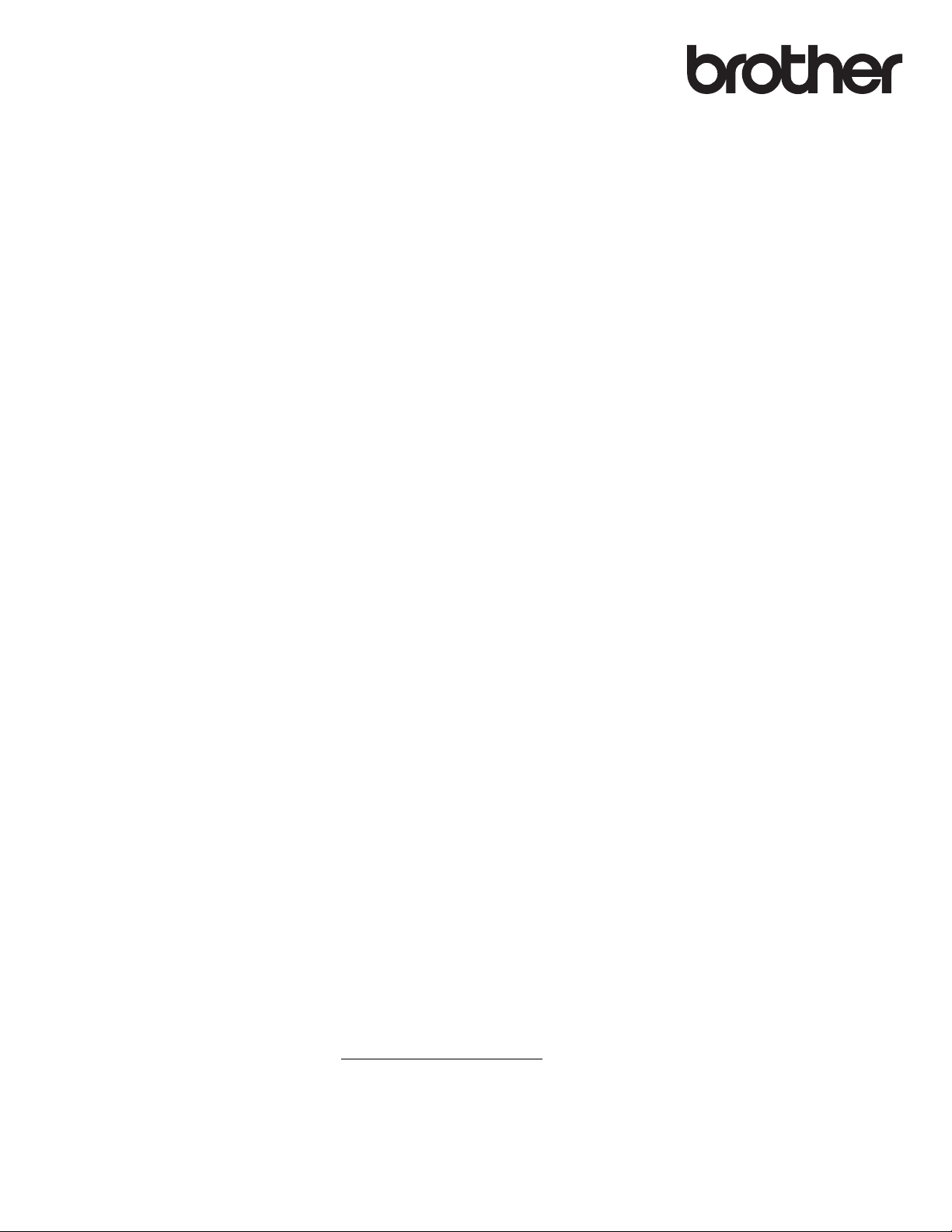
Guide utilisateur - Réseau
Serveur d’impression multifonction avec carte Ethernet
intégrée multiprotocole et serveur d’impression
multifonction sans fil
Ce Guide utilisateur - Réseau fournit des renseignements utiles sur les
paramètres de réseau câblé et sans fil, ainsi que sur les paramètres de
sécurité et paramètres Internet Fax qu’utilise votre appareil Brother.
Vous trouverez également des renseignements sur les protocoles pris
en charge et des conseils de dépistage des pannes détaillés.
Pour télécharger le plus récent guide, visitez le Brother Solutions
Center (Centre de solutions Brother) au (http://solutions.brother.com/)
Vous pouvez également télécharger les pilotes et les utilitaires les plus
récents pour votre appareil, consulter la foire aux questions (FAQ) et
les conseils de dépistage de pannes ou découvrir des solutions
d’impression spécifiques à partir du Brother Solutions Center (Centre
de solutions Brother).
.
Version A
CAN-FRE
Page 2

Modèles applicables
Ce Guide de l’utilisateur s'applique aux modèles suivants.
HL-3180CDW/DCP-9015CDW/9020CDN/9020CDW/MFC-9130CW/9140CDN/9330CDW/9340CDW
Définitions des remarques
Les icônes suivantes sont utilisées dans ce Guide de l’utilisateur.
IMPORTANT
REMARQUE
IMPORTANT signale une situation potentiellement dangereuse susceptible
d'endommager l'équipement ou de compromettre son fonctionnement.
Les remarques vous indiquent comment répondre à une situation donnée ou
vous donnent des conseils sur le fonctionnement des options disponibles.
REMARQUE IMPORTANTE
N'utilisez pas ce produit à l'extérieur du pays d'achat, puisqu'il pourrait violer les règlements de
télécommunication sans fil et d'alimentation de ce pays.
Windows
Professional x64 Edition et Windows
Windows Server
Server
Windows Server
Server
Windows Server
2012.
Windows Vista
Windows
Windows
®
XP dans le présent document représente Windows® XP Professional, Windows® XP
®
XP Home Edition.
®
2003 dans le présent document représente Windows Server® 2003 et Windows
®
2003 x64 Edition.
®
2008 dans le présent document représente Windows Server® 2008 et Windows
®
2008 R2.
®
2012 dans le présent document représente toutes les éditions de Windows Server®
®
dans le présent document représente toutes les éditions de Windows Vista®.
®
7 dans le présent document représente toutes les éditions de Windows® 7.
®
8 dans le présent document représente toutes les éditions de Windows®8.
Accédez au Brother Solutions Center (Centre de solutions Brother) au http://solutions.brother.com/
cliquez sur Manuels à la page du modèle pour télécharger les autres manuels.
Tous les modèles ne sont pas offerts dans tous les pays.
et
i
Page 3
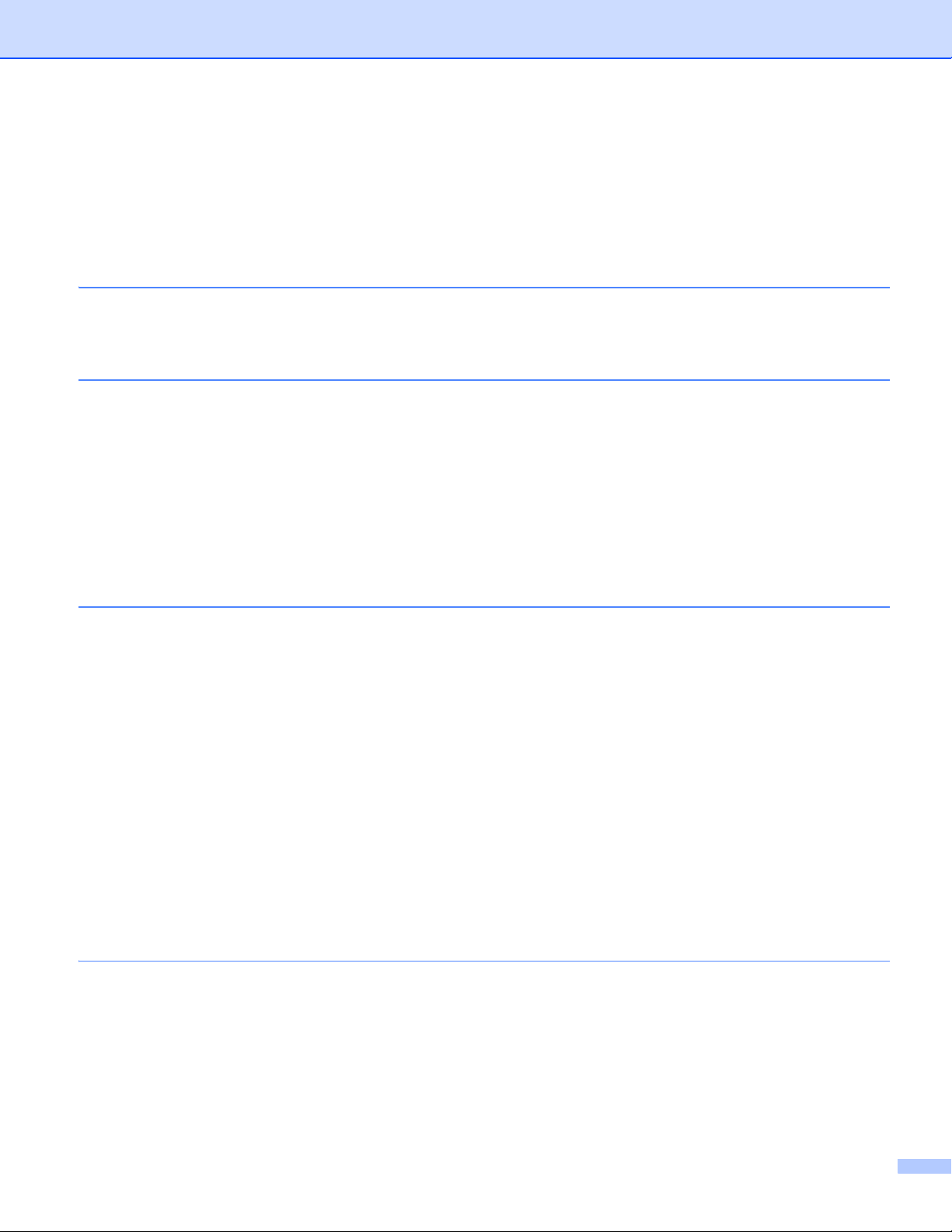
Table des matières
Section I Utilisation du réseau
1 Introduction 2
Fonctions réseau .......................................................................................................................................2
Autres fonctions réseau.......................................................................................................................4
2 Modification des paramètres de réseau de votre appareil 6
Pour modifier les paramètres de réseau de votre appareil
(adresse IP, masque de sous-réseau et passerelle) ..............................................................................6
Utilisation du panneau de commande .................................................................................................6
Utilisation de l’utilitaire BRAdmin Light ................................................................................................6
Autres utilitaires de gestion........................................................................................................................9
Gestion à partir du Web (navigateur Web)..........................................................................................9
Utilitaire BRAdmin Professional 3 (Windows
BRPrint Auditor (Windows
®
)..............................................................................................................10
3 Configuration de votre appareil pour un réseau sans fil (Pour HL-3180CDW,
DCP-9015CDW, DCP-9020CDW, MFC-9130CW, MFC-9330CDW et MFC-9340CDW) 11
®
) ...................................................................................9
Présentation ............................................................................................................................................11
Vérifiez votre environnement réseau .......................................................................................................12
Connexion à un ordinateur avec un point d’accès/routeur de réseau sans fil (WLAN) dans le
réseau (Mode Infrastructure).........................................................................................................12
Connexion à un ordinateur compatible sans fil ne disposant pas d’un point d’accès/routeur de
réseau sans fil (WLAN) dans le réseau (Mode ad hoc).................................................................13
Configuration sans fil avec utilisation temporaire d’un câble USB (recommandée) ................................14
Configuration à l’aide de l’Assistant de configuration du panneau de commande de l’appareil ..............19
Configuration manuelle à partir du panneau de commande..............................................................20
Configuration de votre appareil lorsque le SSID n’est pas diffusé ....................................................22
Configuration de votre appareil pour un réseau sans fil d’entreprise ................................................24
Configuration en une étape à l’aide de WPS (Wi-Fi Protected Setup) ou AOSS™.................................28
Configuration à l’aide de la méthode d’amorçage (NIP) de WPS (Wi-Fi Protected Setup) .....................30
Configuration en mode ad hoc.................................................................................................................33
Utilisation d’un SSID configuré ..........................................................................................................33
Utilisation d’un nouveau SSID ...........................................................................................................35
4 Configuration du panneau de commande 37
Menu Réseau ..........................................................................................................................................37
TCP/IP...............................................................................................................................................37
Ethernet (réseau câblé seulement) ...................................................................................................40
État câblé (Pour HL-3180CDW, DCP-9015CDW, DCP-9020CDN, DCP-9020CDW,
MFC-9140CDN, MFC-9330CDW et MFC-9340CDW) ..................................................................40
Assistant de configuration (réseau sans fil seulement).....................................................................40
WPS (Wi-Fi Protected Setup)/AOSS™ (réseau sans fil seulement) .................................................40
WPS (Wi-Fi Protected Setup) avec code NIP (réseau sans fil seulement) .......................................40
ii
Page 4
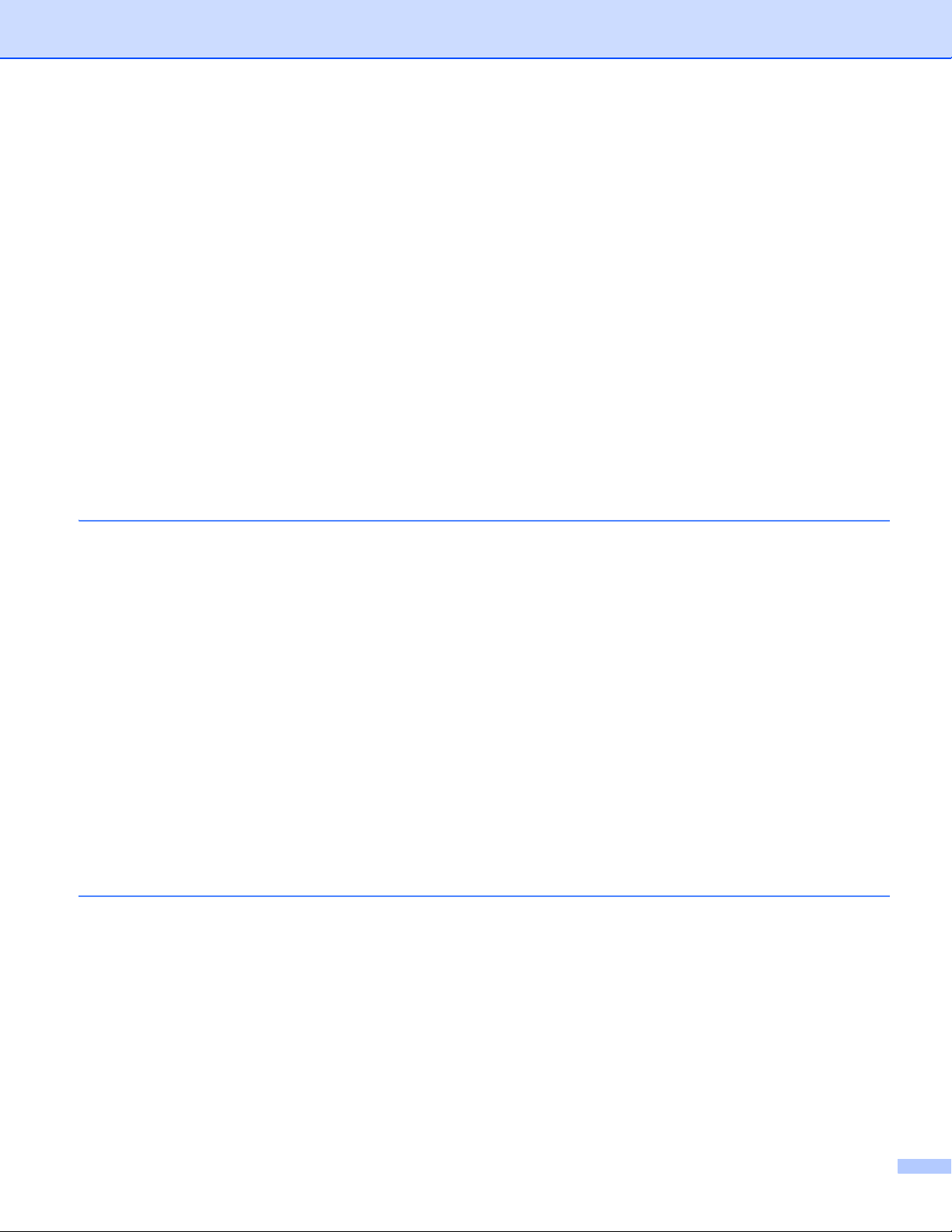
État WLAN (Pour HL-3180CDW, DCP-9015CDW, DCP-9020CDW, MFC-9130CW,
MFC-9330CDW et MFC-9340CDW).............................................................................................40
Adresse MAC ....................................................................................................................................41
Définir sur réglage par défaut............................................................................................................41
Activer câblé (Pour DCP-9020CDW, MFC-9330CDW et MFC-9340CDW) ......................................41
Activer WLAN ....................................................................................................................................41
Messagerie électronique/IFAX (MFC-9130CW, MFC-9140CDN, MFC-9330CDW et
MFC-9340CDW : disponible en téléchargement)..........................................................................41
Téléc. au serv (MFC-9130CW, MFC-9140CDN, MFC-9330CDW et MFC-9340CDW :
disponible en téléchargement) ......................................................................................................45
Pour définir un nouveau réglage par défaut pour la fonction Numér. vers FTP ................................47
Pour définir un nouveau réglage par défaut pour la fonction Numérisation vers réseau
(Windows
Réinitialiser les paramètres de réseau aux réglages d’usine ..................................................................48
Impression du rapport de configuration réseau.......................................................................................49
Impression du Rapport WLAN (Pour HL-3180CDW, DCP-9015CDW, DCP-9020CDW,
MFC-9130CW, MFC-9330CDW et MFC-9340CDW) ...........................................................................49
Tableau des fonctions et réglages d’usine par défaut .............................................................................50
®
) ...................................................................................................................................47
5 Gestion à partir du Web 57
Présentation ............................................................................................................................................57
Pour configurer les paramètres de l’appareil à l’aide de Gestion à partir du Web (navigateur Web) ......58
Configuration d’un mot de passe.............................................................................................................59
Secure Function Lock 2.0........................................................................................................................60
Pour configurer les paramètres de Secure Function Lock 2.0 à l’aide de Gestion à partir du Web
(navigateur Web)...........................................................................................................................61
Synchronisation avec le serveur SNTP ...................................................................................................63
Stocker le journal d’impression sur le réseau..........................................................................................65
Pour configurer les paramètres de la fonction Stocker le journal d’impression sur le réseau
à l’aide de Gestion à partir du Web (navigateur Web)...................................................................66
Paramètre de détection d’erreur........................................................................................................68
Compréhension des messages d’erreur............................................................................................69
Utilisation de la fonction Stocker le journal d’impression sur le réseau avec
Secure Function Lock 2.0..............................................................................................................70
Modification de la configuration Numér. vers FTP à l’aide d’un navigateur Web ....................................70
Modification de la configuration Numérisation vers réseau à l’aide d’un navigateur Web (Windows
®
)...72
6 Internet FAX (MFC-9130CW, MFC-9140CDN, MFC-9330CDW et MFC-9340CDW :
disponible en téléchargement) 74
Présentation de la fonction Internet FAX.................................................................................................74
Information importante au sujet de la fonction Internet FAX .............................................................75
Pour utiliser la fonction Internet FAX.......................................................................................................76
Envoi d’une télécopie Internet FAX ...................................................................................................76
Réception d’un courriel ou d’une télécopie Internet FAX ..................................................................77
Options Internet FAX supplémentaires....................................................................................................79
Réadressage des courriels et des télécopies reçus..........................................................................79
Diffusion relais...................................................................................................................................79
Message de vérification de transmission...........................................................................................83
Avis d’erreur ......................................................................................................................................84
iii
Page 5
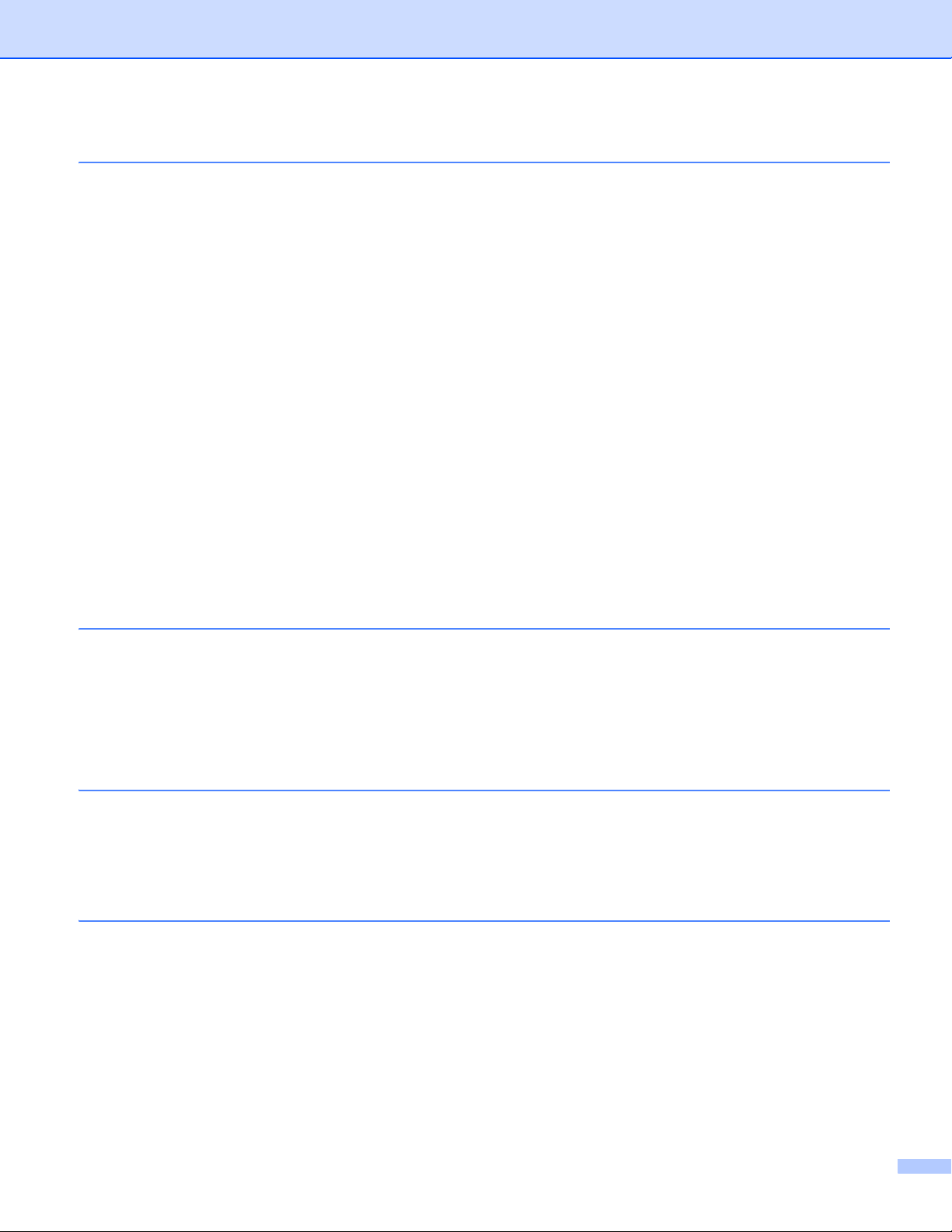
7 Fonctions de sécurité 85
Présentation ............................................................................................................................................85
Utilisation de certificats pour assurer la sécurité de l’appareil.................................................................86
Configuration du certificat à l’aide de Gestion à partir du Web .........................................................87
Création et installation d’un certificat.................................................................................................88
Sélection du certificat ........................................................................................................................91
Pour installer le certificat auto signé sur votre ordinateur..................................................................91
Importation et exportation du certificat et de la clé privée.................................................................96
Importation et exportation du certificat d’une AC...............................................................................97
Gestion de plusieurs certificats................................................................................................................97
Gestion sécurisée de votre appareil en réseau à l’aide de SSL/TLS ......................................................98
Gestion sécurisée à l’aide de Gestion à partir du Web (navigateur Web) .........................................98
Gestion sécurisée à l’aide de BRAdmin Professional 3 (Windows
Pour utiliser l’utilitaire BRAdmin Professional 3 de manière sécuritaire, vous devez observer
les points ci-dessous ...................................................................................................................100
Impression sécurisée de documents à l’aide de SSL/TLS ....................................................................101
Envoi ou réception de courriels en toute sécurité..................................................................................102
Configuration à l’aide de Gestion à partir du Web (navigateur Web) ..............................................102
Envoi d’un courriel avec authentification de l’utilisateur ..................................................................103
Envoi ou réception de courriels en toute sécurité à l’aide de SSL/TLS...........................................104
Utilisation de l’authentification IEEE 802.1x ..........................................................................................105
Configuration de l’authentification IEEE 802.1x à l’aide de Gestion à partir du Web
(navigateur Web).........................................................................................................................105
®
) ....................................................100
8 Dépistage des pannes 108
Présentation ..........................................................................................................................................108
Identification de votre problème ......................................................................................................108
Section II Glossaire réseau
9 Types de connexions réseau et protocoles 117
Types de connexions réseau.................................................................................................................117
Exemple de connexion réseau câblé...............................................................................................117
Protocoles..............................................................................................................................................119
Protocoles et fonctions TCP/IP........................................................................................................119
10 Configuration de votre appareil pour un réseau 123
Adresses IP, masques de sous-réseau et passerelles..........................................................................123
Adresse IP.......................................................................................................................................123
Masque de sous-réseau ..................................................................................................................124
Passerelle (et routeur).....................................................................................................................124
Authentification IEEE 802.1x .................................................................................................................125
iv
Page 6
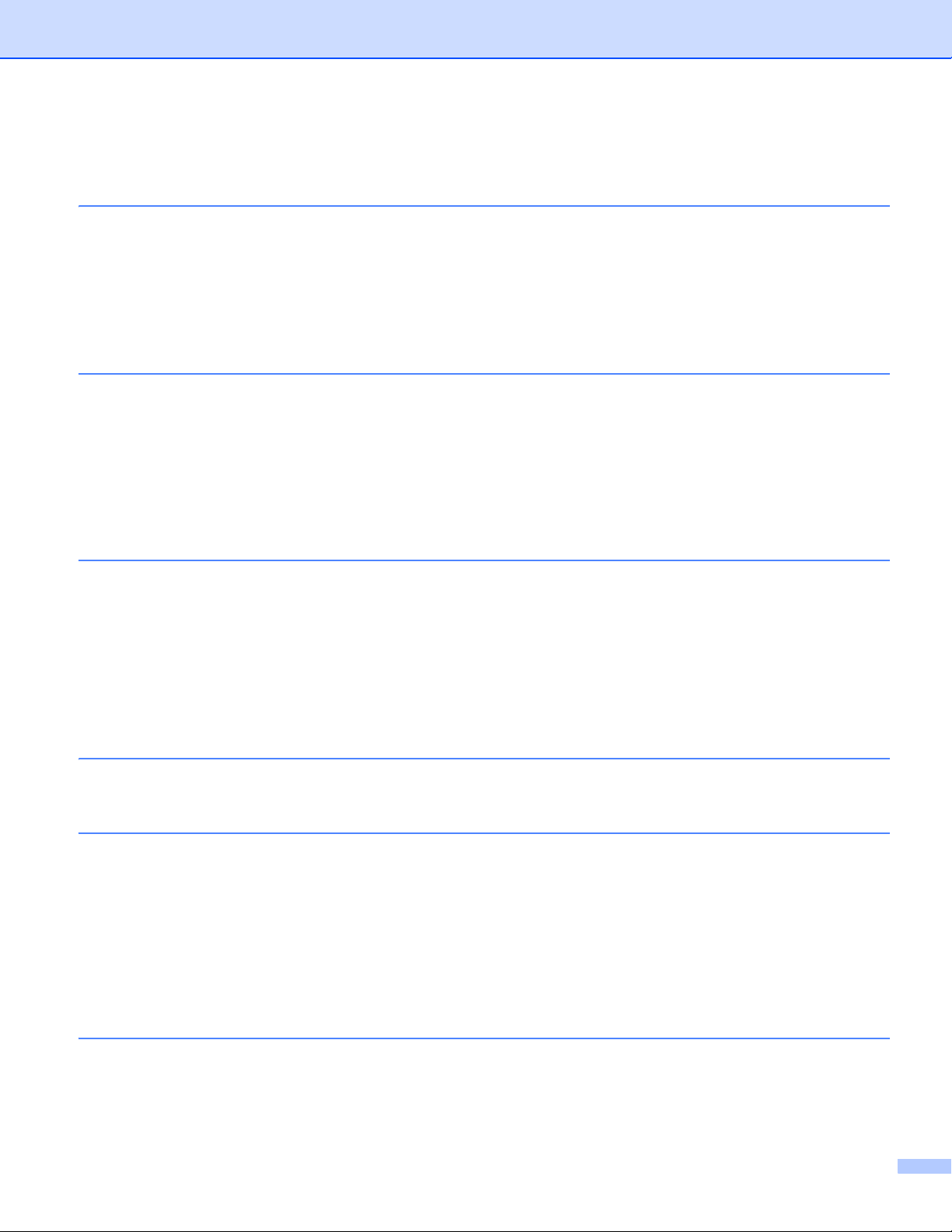
11 Termes et concepts relatifs aux réseaux sans fil (Pour HL-3180CDW,
DCP-9015CDW, DCP-9020CDW, MFC-9130CW, MFC-9330CDW et
MFC-9340CDW) 127
Spécification de votre réseau ................................................................................................................127
SSID (Service Set Identifier) et canaux ...........................................................................................127
Termes relatifs à la sécurité...................................................................................................................127
Authentification et cryptage .............................................................................................................127
Méthodes d’authentification et de cryptage pour un réseau sans fil personnel...............................128
Méthodes d’authentification et de cryptage pour un réseau sans fil d’entreprise............................129
12 Paramètres réseau supplémentaires pour Windows
Types de paramètres réseau supplémentaires .....................................................................................131
Installation des pilotes utilisés pour l’impression et la numérisation via Web Services
(Windows Vista
Désinstallation des pilotes utilisés pour l’impression et la numérisation via Web Services
(Windows Vista
Installation de l’impression et la numérisation en réseau pour le mode Infrastructure lors de
l’utilisation de l’appariement vertical (Windows
®
, Windows®7 et Windows®8) .................................................................................131
®
, Windows®7 et Windows®8) .................................................................................133
®
7 et Windows®8) ...................................................134
®
13 Termes et concepts relatifs à la sécurité 136
Fonctions de sécurité.............................................................................................................................136
Termes relatifs à la sécurité ............................................................................................................136
Protocoles de sécurité.....................................................................................................................137
Méthodes de sécurité pour l’envoi et la réception de courriels........................................................138
Section III Annexes
A Annexe A 140
Fonctions de sécurité et protocoles pris en charge...............................................................................140
131
B Annexe B 141
Utilisation des services..........................................................................................................................141
Autres façons de définir l’adresse IP (pour les utilisateurs avancés et les administrateurs) .................141
Utilisation de DHCP pour configurer l’adresse IP............................................................................141
Utilisation de RARP pour configurer l’adresse IP ............................................................................142
Utilisation de BOOTP pour configurer l’adresse IP .........................................................................143
Utilisation de APIPA pour configurer l’adresse IP ...........................................................................144
Utilisation de ARP pour configurer l’adresse IP...............................................................................145
Utilisation de la console TELNET pour configurer l’adresse IP .......................................................146
CIndex 147
v
Page 7

Section I
Utilisation du réseau I
Introduction 2
Modification des paramètres de réseau de votre appareil 6
Configuration de votre appareil pour un réseau sans fil
(Pour HL-3180CDW, DCP-9015CDW, DCP-9020CDW,
MFC-9130CW, MFC-9330CDW et MFC-9340CDW)
Configuration du panneau de commande 37
Gestion à partir du Web 57
11
Internet FAX (MFC-9130CW, MFC-9140CDN,
MFC-9330CDW et MFC-9340CDW : disponible en
téléchargement)
Fonctions de sécurité 85
Dépistage des pannes 108
74
Page 8
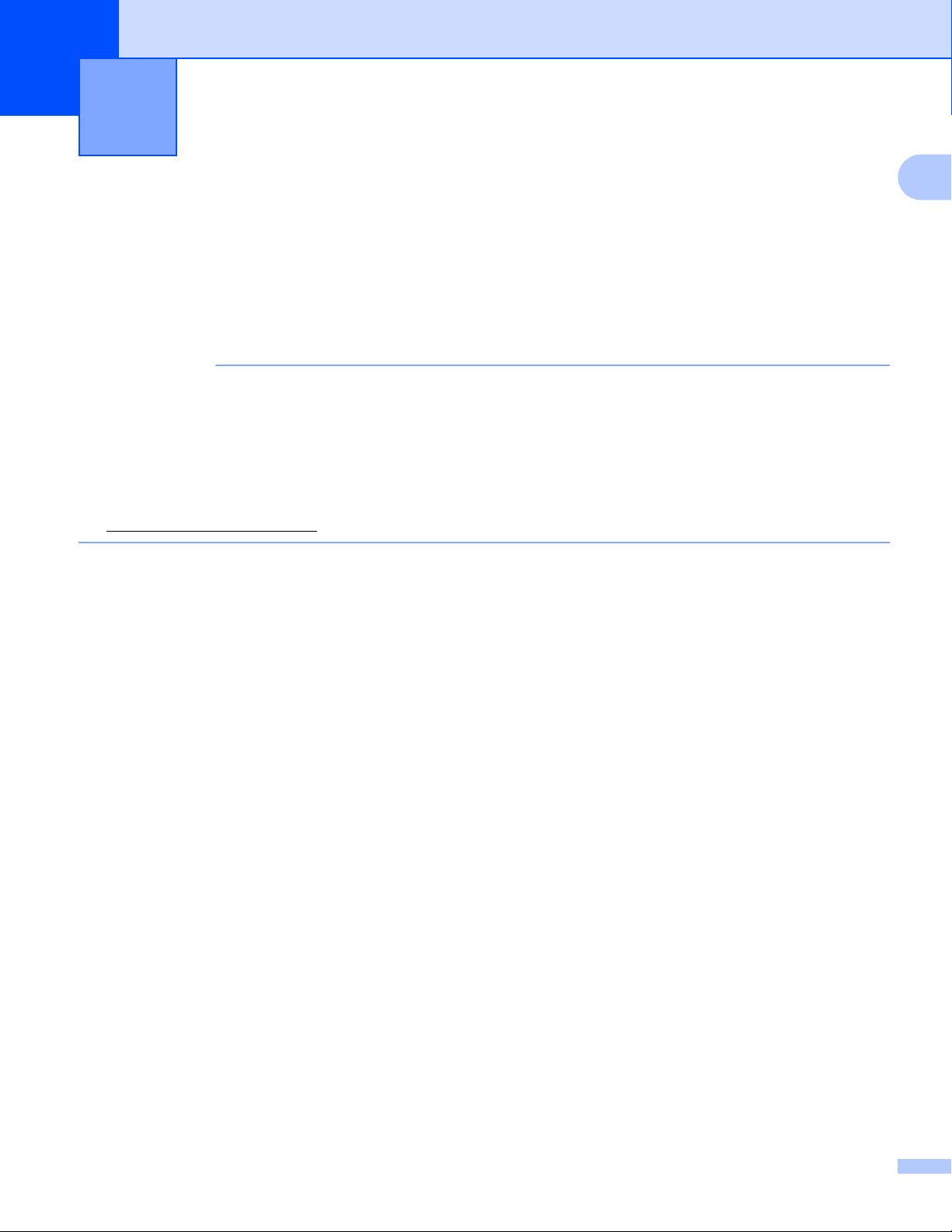
1
REMARQUE
Introduction 1
Fonctions réseau 1
Votre appareil Brother peut être partagé sur un réseau Ethernet câblé 10/100 Mo1 ou sans fil
IEEE 802.11b/g/n (pour les modèles sans fil) à l’aide du serveur d’impression en réseau interne. Le serveur
d’impression prend en charge diverses fonctions et méthodes de connexion en fonction du système
d’exploitation utilisé sur un réseau prenant en charge TCP/IP. Le tableau suivant liste les fonctions et les
connexions réseau prises en charge par chaque système d’exploitation.
• Quoique l’appareil Brother puisse être utilisé en réseau câblé1 et sans fil, on ne peut utiliser qu’une seule
méthode de connexion à la fois. Toutefois, une connexion réseau sans fil et une connexion Wi-Fi Direct™,
ou encore une connexion réseau câblé et une connexion Wi-Fi Direct peuvent être utilisées en même
temps.
• Pour de plus amples renseignements, veuillez consulter le Guide Wi-Fi Direct™ à la page
Téléchargements de la section Manuels pour votre modèle sur le Centre de solutions Brother
(http://solutions.brother.com/
1
Une interface réseau câblé est disponible sur les DCP-9020CDW, MFC-9330CDW et MFC-9340CDW.
).
1
2
Page 9
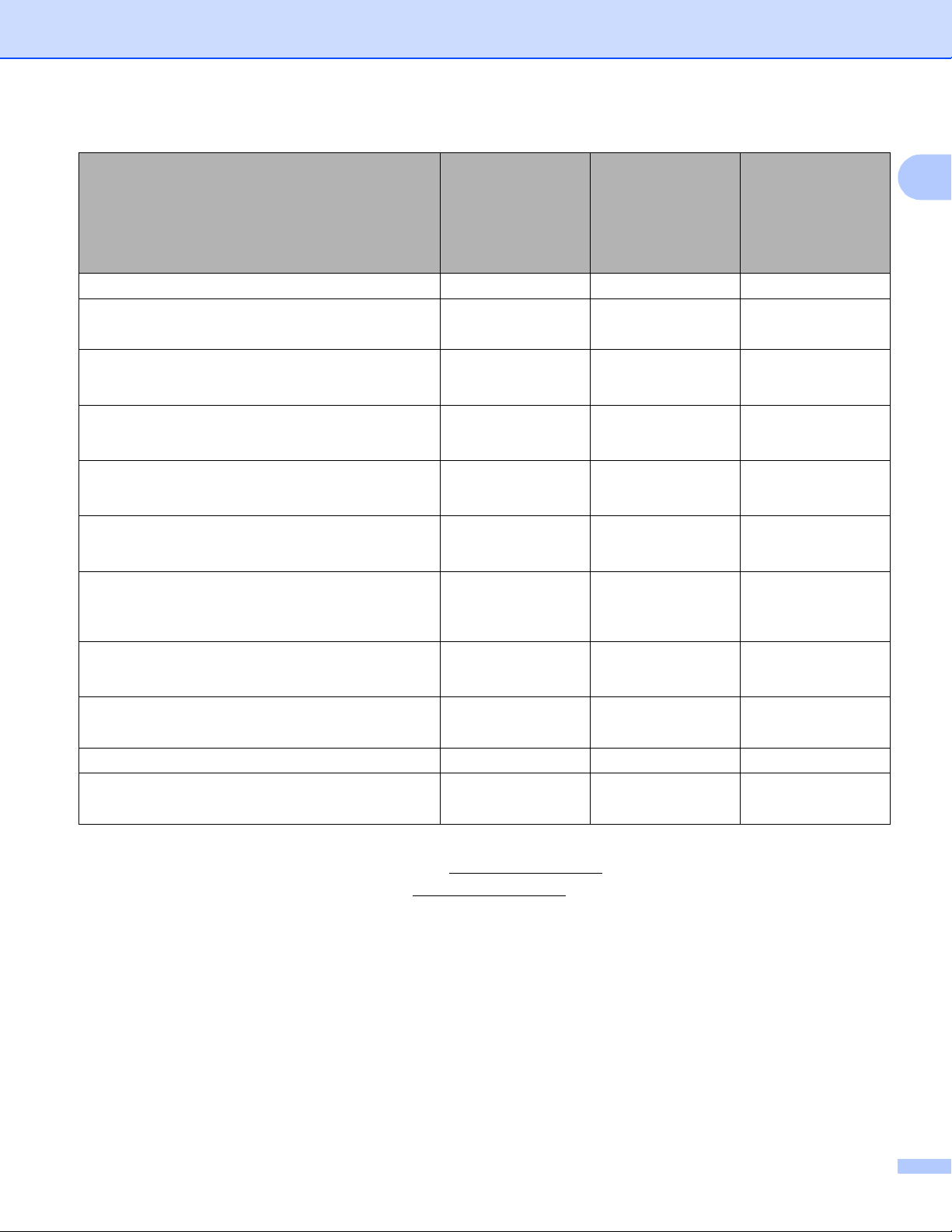
Introduction
Systèmes d’exploitation
Windows® XP
Windows Vista
Windows Server®
2003/2008/2012
®
Mac OS X v10.6.8,
10.7.x, 10.8.x
1
Windows®7
Windows® 8
Impression rrr
Numérisation
rr
uu Guide utilisateur - Logiciel
Envoi de PC-FAX
1
rr
uu Guide utilisateur - Logiciel
Réception par PC-FAX
1
r
uu Guide utilisateur - Logiciel
BRAdmin Light
2
rrr
Consultez page 6.
BRAdmin Professional 3
3
rr
Consultez page 9.
Gestion à partir du Web
(navigateur Web)
rrr
Consultez page 57.
Configuration à distance
1
rr
uu Guide utilisateur - Logiciel
Status Monitor
rr
uu Guide utilisateur - Logiciel
Assistant de déploiement de pilote rr
Appariement vertical
Consultez page 134.
r
4
1
Non offert pour les modèles DCP.
2
BRAdmin Light pour Macintosh peut être téléchargé à partir de http://solutions.brother.com/.
3
BRAdmin Professional 3 peut être téléchargé à partir de http://solutions.brother.com/.
4
Windows®7 et Windows®8 seulement.
3
Page 10
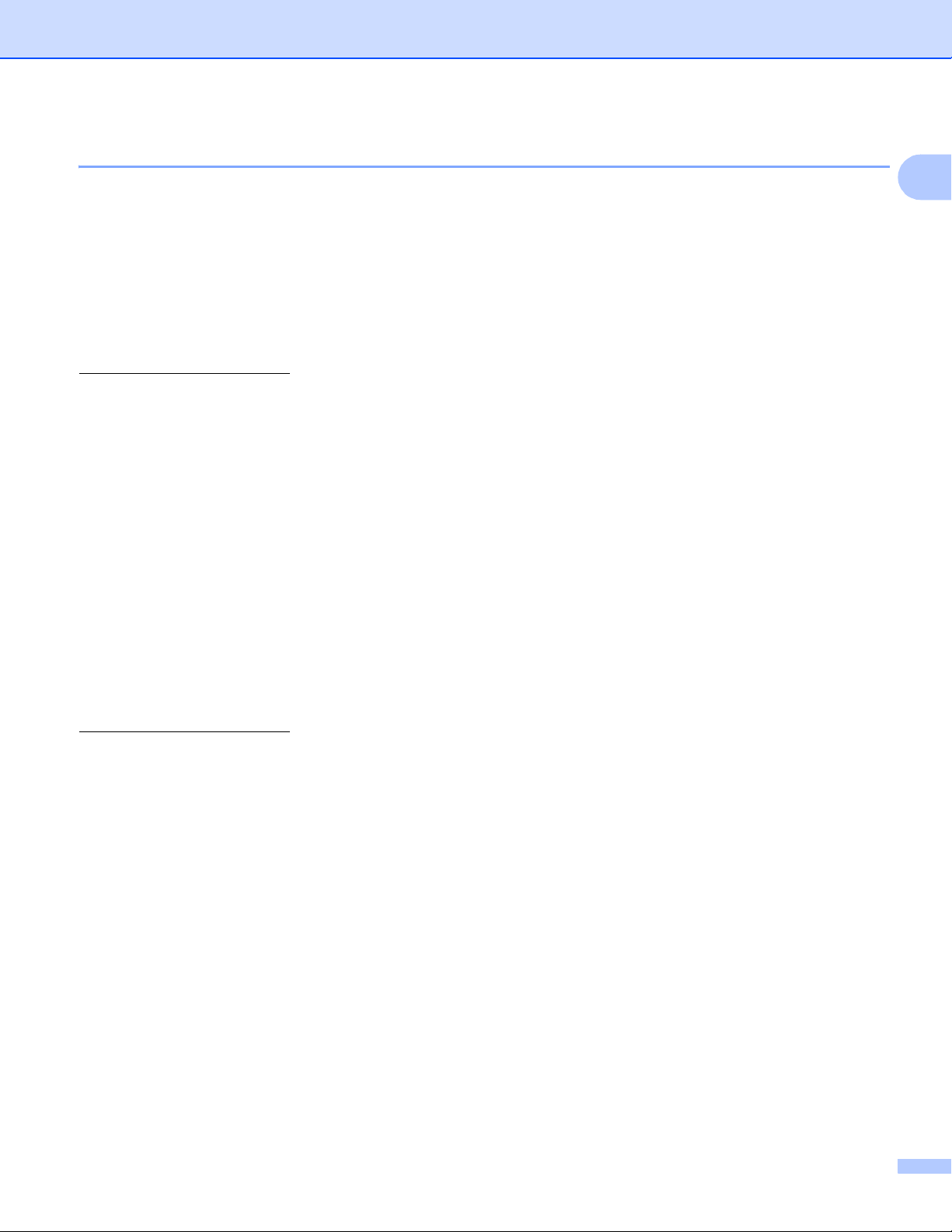
Introduction
Autres fonctions réseau 1
Internet FAX (MFC-9130CW, MFC-9140CDN, MFC-9330CDW et MFC-9340CDW : disponible en téléchargement)
La fonction de Fax par Internet (IFAX) vous permet d'envoyer et de recevoir des télécopies en vous servant
d'Internet comme moyen de communication. (Consultez Internet FAX (MFC-9130CW, MFC-9140CDN,
MFC-9330CDW et MFC-9340CDW : disponible en téléchargement) uu page 74.)
Afin d’utiliser cette fonction, veuillez télécharger le microprogramme nécessaire de la page
« Téléchargements » de votre modèle sur Le Centre de solutions Brother à l’adresse
http://solutions.brother.com/
nécessaires de l’appareil au moyen du panneau de commande de l’appareil, de BRAdmin Professional 3 ou
de Gestion à partir du Web. Pour de plus amples renseignements, veuillez consulter le guide de l’utilisateur
pour la fonction Internet FAX sur le site Web indiqué ci-dessus.
Sécurité 1
Votre appareil Brother emploie certains des plus récents protocoles de sécurité et de cryptage disponibles.
(Consultez Fonctions de sécurité uu page 85.)
. Avant d’utiliser cette fonction, vous devez configurer les paramètres
1
1
Téléc. au serv (MFC-9130CW, MFC-9140CDN, MFC-9330CDW et MFC-9340CDW : disponible en téléchargement) 1
La fonction Téléc. au serv permet à l'appareil de numériser un document et de l'envoyer sur un réseau vers
un serveur de télécopie différent. (Consultez Téléc. au serv (MFC-9130CW, MFC-9140CDN,
MFC-9330CDW et MFC-9340CDW : disponible en téléchargement) uu page 45.)
Afin d’utiliser cette fonction, veuillez télécharger le microprogramme nécessaire de la page
« Téléchargements » de votre modèle sur Le Centre de solutions Brother à l’adresse
http://solutions.brother.com/
nécessaires de l’appareil au moyen du panneau de commande de l’appareil, de BRAdmin Professional 3 ou
de Gestion à partir du Web. Pour de plus amples renseignements, veuillez consulter le guide de l’utilisateur
pour la fonction Internet FAX sur le site Web indiqué ci-dessus.
. Avant d’utiliser cette fonction, vous devez configurer les paramètres
Secure Function Lock 2.0 1
Secure Function Lock 2.0 augmente la sécurité en limitant l'accès aux fonctions. (Consultez Secure Function
Lock 2.0 uu page 60.)
4
Page 11
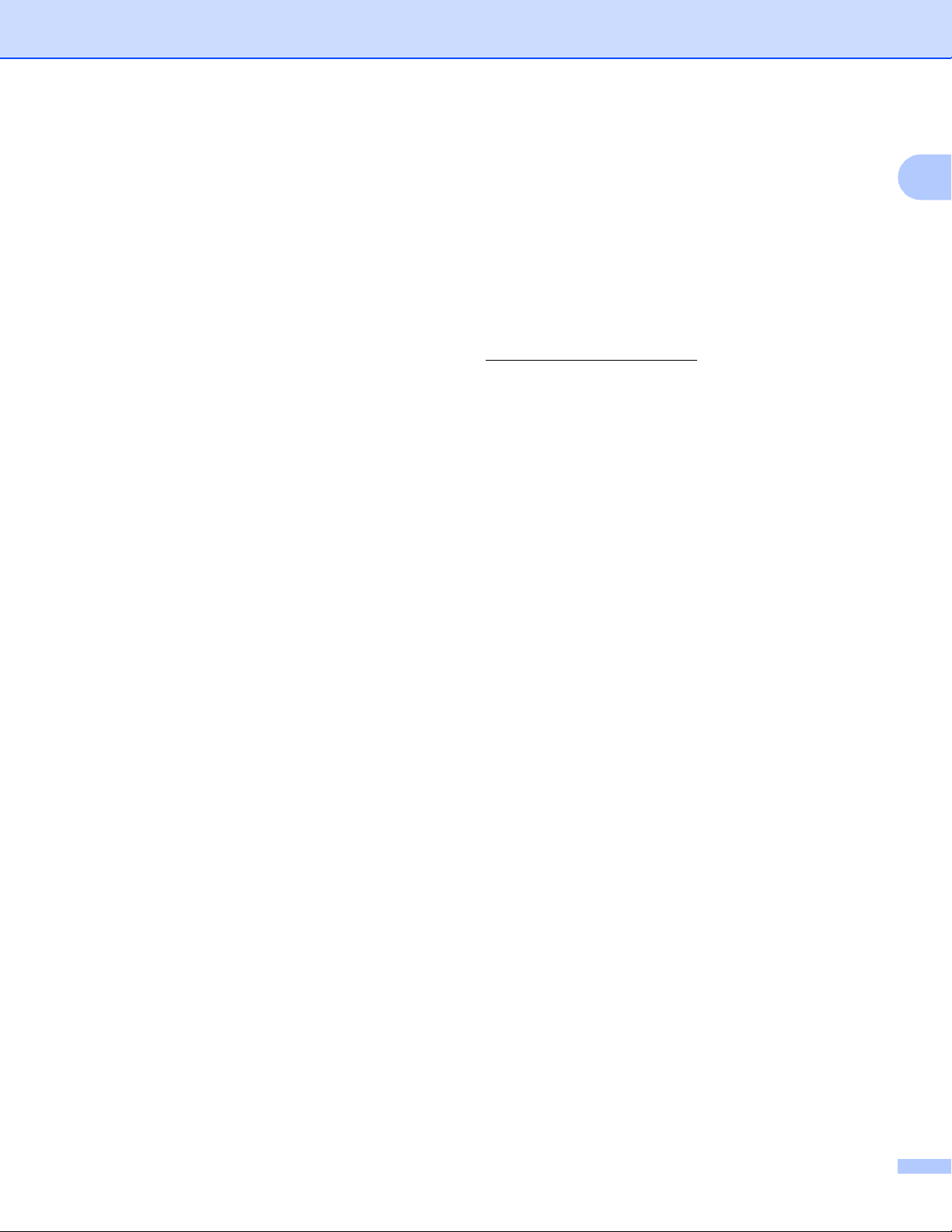
Introduction
Stocker le journal d’impression sur le réseau 1
La fonction Stocker le journal d'impression sur le réseau vous permet d'enregistrer le fichier de journal
d'impression de votre appareil Brother sur un serveur réseau à l'aide de CIFS. (Consultez Stocker le journal
d’impression sur le réseau uu page 65.)
Brother Web Connect 1
Brother Web Connect vous permet de télécharger et d’imprimer des images, mais aussi d’envoyer des
fichiers en accédant à des services sur Internet directement à partir de votre appareil. Pour de plus amples
renseignements, veuillez consulter le Guide « Web Connect » à la page de téléchargements des Manuels
pour votre modèle sur le Centre de solutions Brother (http://solutions.brother.com/
).
1
5
Page 12
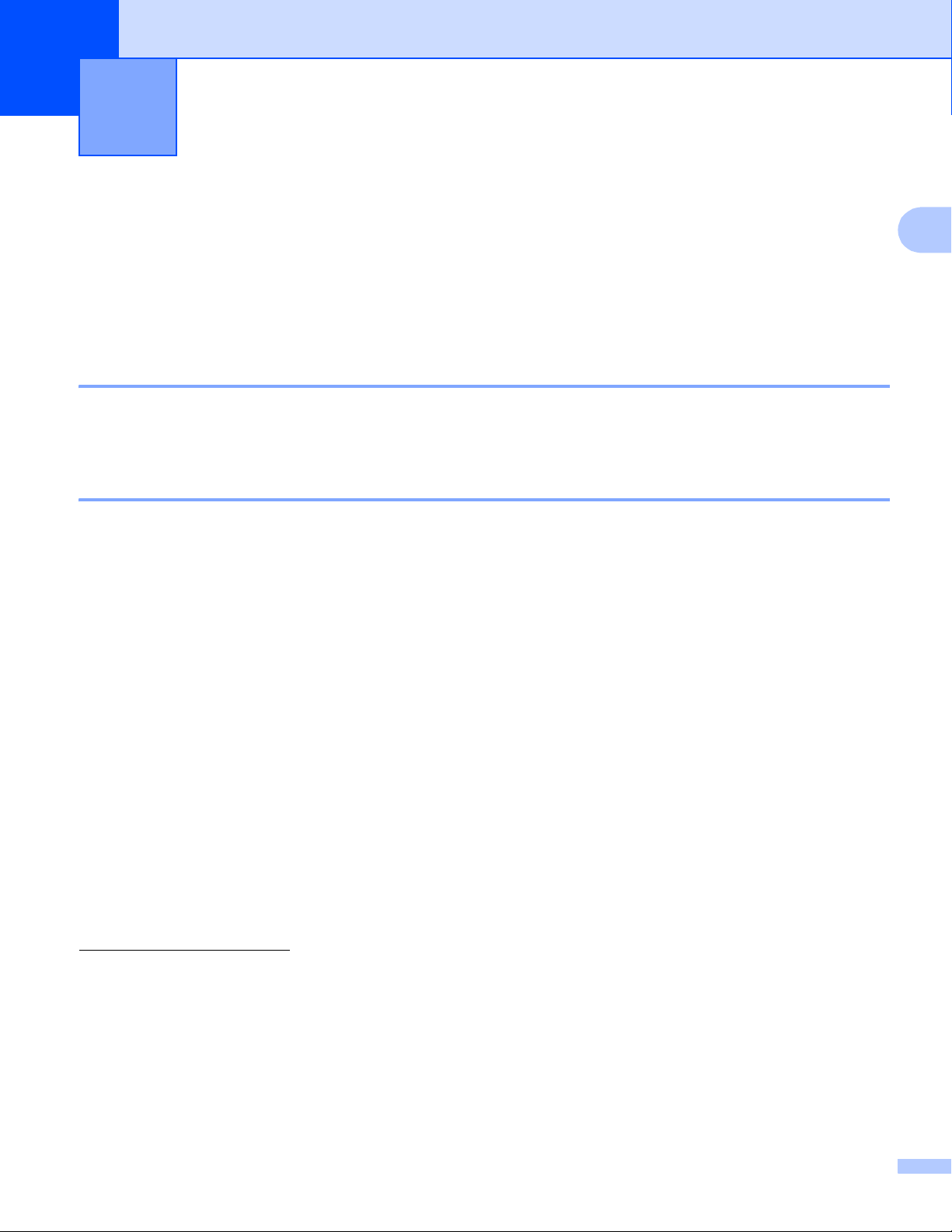
Modification des paramètres de réseau de
2
votre appareil
Pour modifier les paramètres de réseau de votre appareil (adresse IP, masque de sous-réseau et passerelle)
Vous pouvez modifier les paramètres du réseau de l’appareil au moyen du panneau de commande, de
BRAdmin Light, de Gestion à partir du Web et de BRAdmin Professional 3. Pour de plus amples
renseignements, consultez ce chapitre.
Utilisation du panneau de commande 2
Vous pouvez configurer votre appareil pour fonctionner sur un réseau à l’aide du menu du panneau de
commande Réseau. (Consultez Configuration du panneau de commande uu page 37.)
Utilisation de l’utilitaire BRAdmin Light 2
BRAdmin Light est conçu pour la configuration initiale des périphériques Brother connectés au réseau. Il peut
rechercher des produits Brother dans un environnement TCP/IP, afficher leur état et configurer leurs
paramètres réseau de base comme l'adresse IP.
2
2
2
Installation de BRAdmin Light pour Windows
®
a Assurez-vous que l'appareil est allumé.
b Allumez votre ordinateur. Fermez toutes les applications en cours d'utilisation avant la configuration.
c Insérez le CD-ROM d’installation dans votre lecteur de CD-ROM. L’écran d’installation s’affiche
automatiquement. Si l’écran des noms de modèle apparaît, choisissez votre appareil. Si l’écran des
langues apparaît, choisissez votre langue.
d Le menu principal du CD-ROM s’affiche. Cliquez sur Installation personnalisée, puis sur
Utilitaires réseau.
e Cliquez sur BRAdmin Light et suivez les instructions qui s'affichent à l'écran.
Installation de BRAdmin Light pour Macintosh 2
Vous pouvez télécharger le plus récent utilitaire BRAdmin Light de Brother à partir du site
http://solutions.brother.com/
.
2
6
Page 13
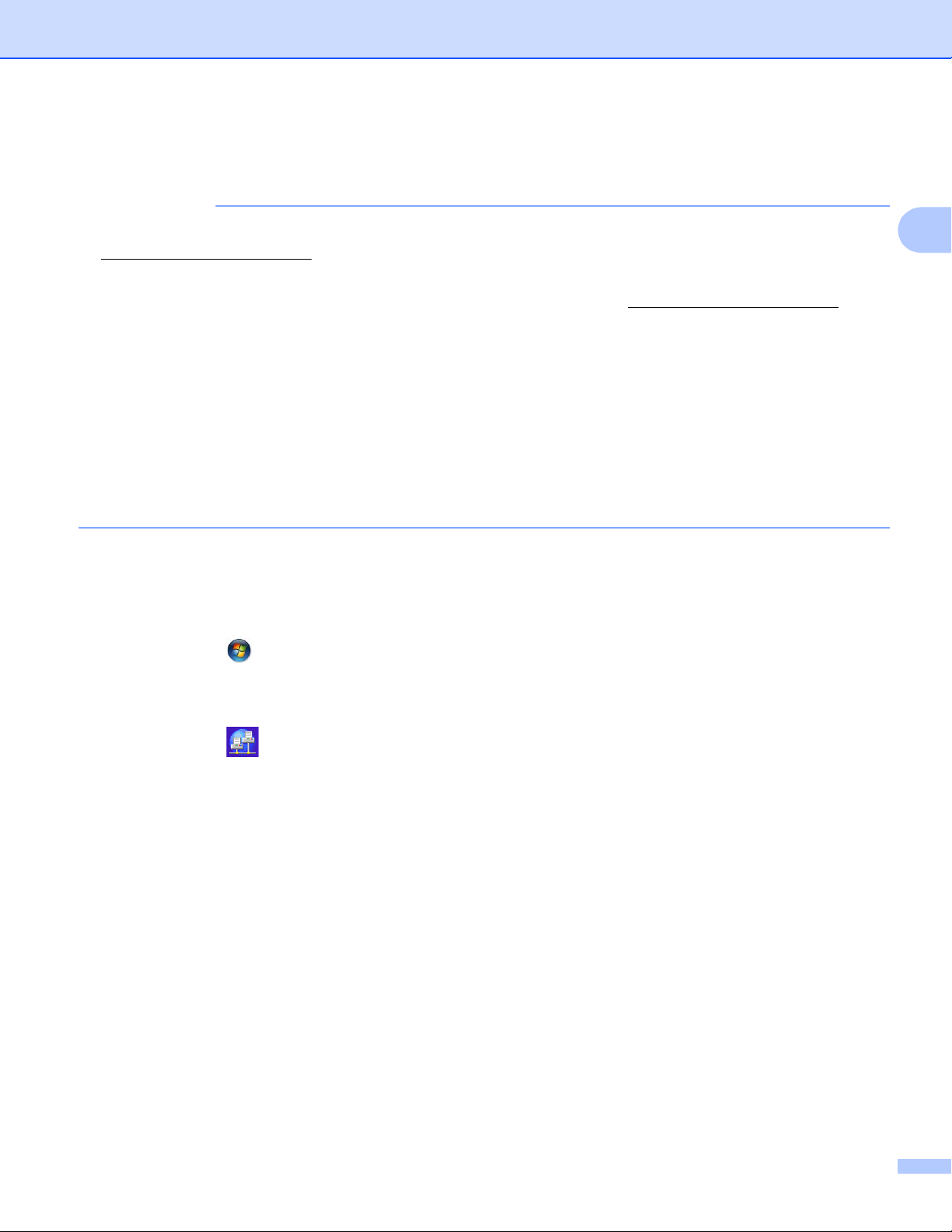
Modification des paramètres de réseau de votre appareil
REMARQUE
Réglage de l’adresse IP, du masque de sous-réseau et de la passerelle à l’aide de BRAdmin Light 2
• Vous pouvez télécharger le plus récent utilitaire BRAdmin Light de Brother à partir du site
http://solutions.brother.com/
.
• Si vous avez besoin d'une gestion plus avancée de l'appareil, utilisez la dernière version de l'utilitaire
BRAdmin Professional 3 que vous pouvez télécharger à partir du site http://solutions.brother.com/
®
seulement disponible pour les utilisateurs de Windows
.
. Il est
• Si vous utilisez la fonction pare-feu d'un anti-logiciel espion ou d'un antivirus, désactivez-la
temporairement. Vous pourrez activer l'application de nouveau quand vous serez sûr de pouvoir imprimer.
• Nom du nœud : le nom du nœud est affiché dans la fenêtre courante de BRAdmin Light. Le nom de nœud
par défaut du serveur d'impression dans l'appareil est « BRNxxxxxxxxxxxx » pour un réseau câblé ou
« BRWxxxxxxxxxxxx » pour un réseau sans fil. (« xxxxxxxxxxxx » est l’adresse MAC / adresse Ethernet
de votre appareil.)
• Aucun mot de passe n’est requis par défaut. Si vous avez défini un mot de passe, entrez-le et appuyez
sur OK.
a Lancez l'utilitaire BRAdmin Light.
Pour Windows
(Windows®XP/Windows®Vista/Windows®7/Windows Server®2003/Windows Server®2008)
Cliquez sur (Démarrer) > Tous les programmes > Brother > BRAdmin Light >
BRAdmin Light.
(Windows
®
®
8/Windows Server®2012)
2
Cliquez sur (BRAdmin Light).
Pour Macintosh
Lorsque le téléchargement est terminé, double-cliquez sur le fichier BRAdmin Light.jar pour lancer
l’utilitaire BRAdmin Light.
b BRAdmin Light recherche automatiquement les nouveaux périphériques.
7
Page 14
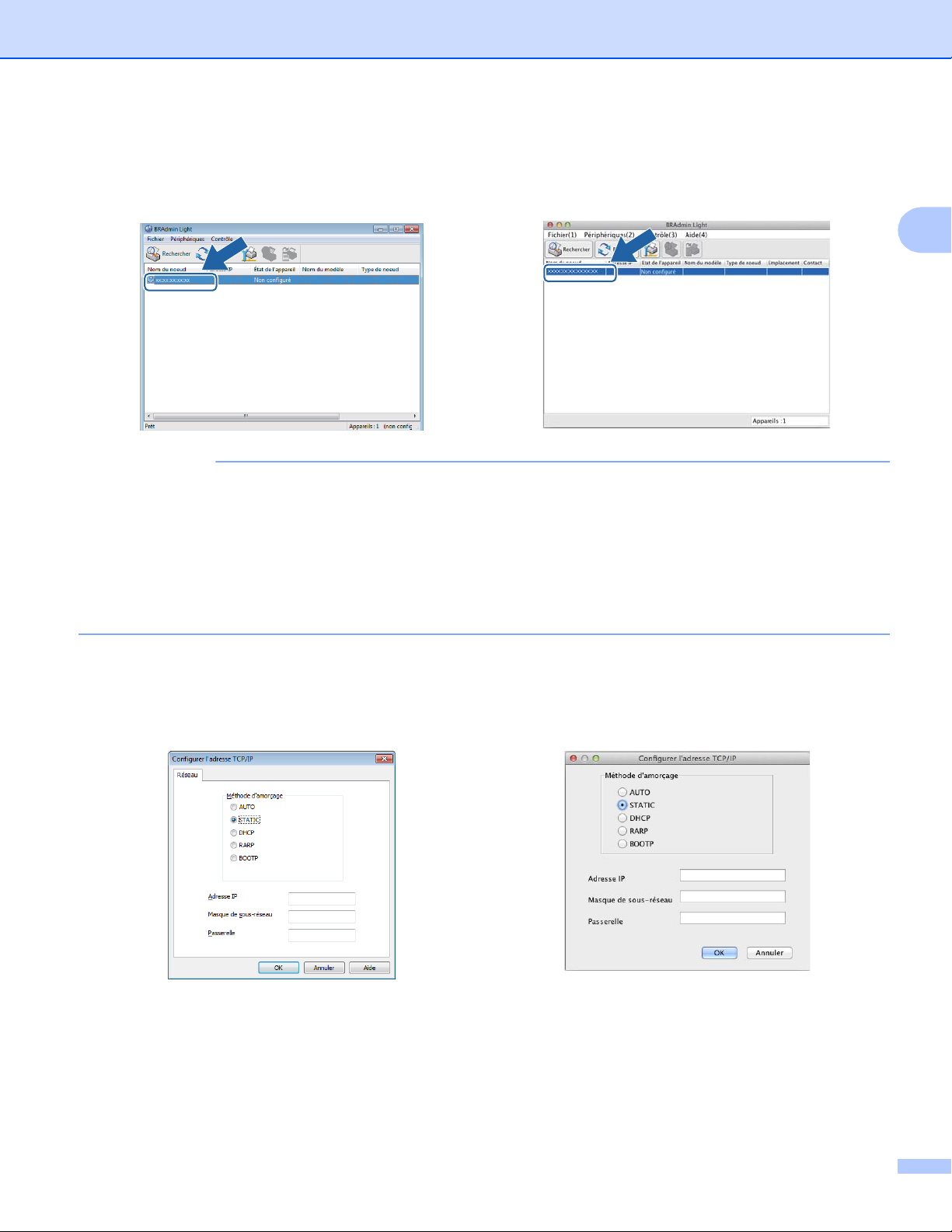
Modification des paramètres de réseau de votre appareil
REMARQUE
c Double-cliquez sur le périphérique non configuré.
Pour Windows
®
Pour Macintosh
• Si le serveur d'impression est configuré à ses valeurs par défaut (si vous n'utilisez pas de serveur
DHCP/BOOTP/RARP), il apparaîtra comme un périphérique Non configuré à l'écran de l'utilitaire
BRAdmin Light.
• Vous pouvez trouver le nom de nœud et l’adresse MAC (adresse Ethernet) en imprimant le rapport de
configuration réseau (consultez Impression du rapport de configuration réseau uu page 49 ). Vous
pouvez également trouver le nom de nœud et l’adresse MAC sur le panneau de commande. (Consultez
Chapitre 4: Configuration du panneau de commande.)
d Sélectionnez STATIC dans Méthode d'amorçage. Entrez l’Adresse IP, le Masque de sous-réseau et
la Passerelle (le cas échéant) de votre appareil.
2
Pour Windows
®
Pour Macintosh
e Cliquez sur OK.
f Une fois l’adresse IP programmée correctement, vous verrez l’appareil Brother dans la liste des
périphériques.
8
Page 15
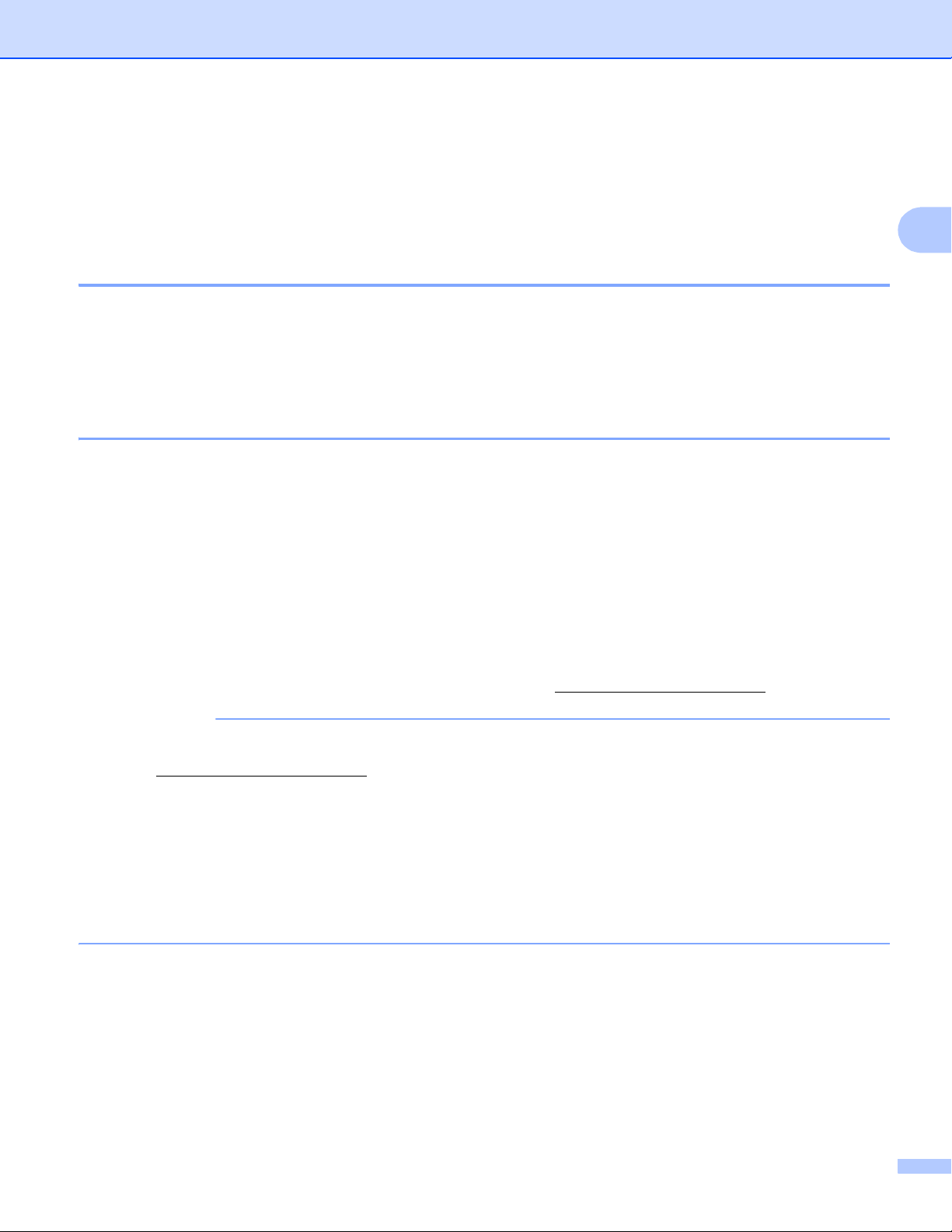
Modification des paramètres de réseau de votre appareil
REMARQUE
Autres utilitaires de gestion 2
Outre BRAdmin Light, votre appareil Brother dispose des utilitaires de gestion suivants. Ces utilitaires vous
permettent de modifier vos paramètres réseau.
Gestion à partir du Web (navigateur Web) 2
Vous pouvez vous servir d’un navigateur Web standard pour modifier les paramètres de votre serveur
d’impression à l’aide du protocole HTTP (Hyper Text Transfer Protocol) ou HTTPS (Hyper Text Transfer
Protocol over Secure Socket Layer). (Consultez Pour configurer les paramètres de l’appareil à l’aide de
Gestion à partir du Web (navigateur Web) uu page 58.)
Utilitaire BRAdmin Professional 3 (Windows®) 2
BRAdmin Professional 3 est un utilitaire permettant une gestion plus avancée des périphériques Brother
connectés au réseau. Il peut rechercher les produits Brother sur votre réseau et afficher l'état des
périphériques dans une fenêtre de type explorateur facile à lire qui change de couleur pour identifier l'état de
chaque périphérique. Vous pouvez définir des paramètres de réseau et de périphérique et mettre à jour le
®
microprogramme des périphériques à partir d'un ordinateur Windows
Professional 3 peut également consigner dans un journal les activités des périphériques Brother de votre
réseau et exporter les données de journal au format HTML, CSV, TXT ou SQL.
sur votre réseau local. BRAdmin
2
Si vous voulez surveiller les appareils connectés localement, installez le logiciel Print Auditor Client sur le PC
client. Cet utilitaire permet de surveiller les appareils connectés à un PC client par le biais de l'interface USB
ou parallèle à partir de BRAdmin Professional 3.
Pour en savoir plus et pour télécharger l'utilitaire, visitez le site http://solutions.brother.com/
• Veuillez utiliser la dernière version de l’utilitaire BRAdmin Professional 3, qui peut être téléchargée à partir
du site http://solutions.brother.com/
• Si vous utilisez la fonction pare-feu d'un anti-logiciel espion ou d'un antivirus, désactivez-la
temporairement. Vous pourrez configurer de nouveau le logiciel en suivant les instructions quand vous
serez sûr de pouvoir imprimer.
• Nom du nœud : le nom du nœud de chaque appareil Brother sur le réseau s’affiche dans BRAdmin
Professional 3. Le nom de nœud par défaut est « BRNxxxxxxxxxxxx » pour un réseau câblé ou
« BRWxxxxxxxxxxxx » pour un réseau sans fil. (« xxxxxxxxxxxx » est l’adresse MAC / adresse Ethernet
de votre appareil.)
. Il est seulement disponible pour les utilisateurs de Windows®.
.
9
Page 16
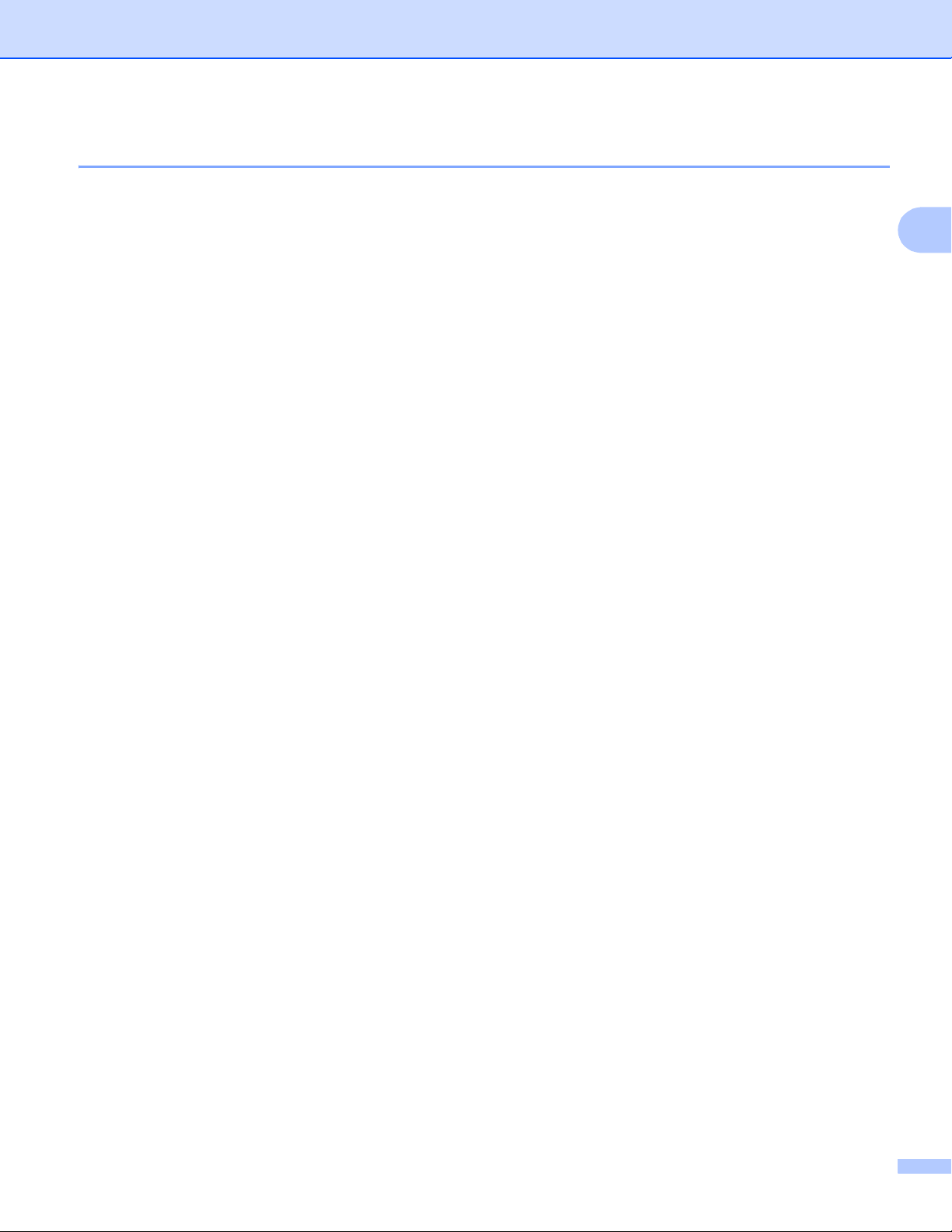
Modification des paramètres de réseau de votre appareil
BRPrint Auditor (Windows®) 2
Le logiciel BRPrint Auditor confère la puissance de surveillance des outils de gestion de réseau de Brother
aux appareils connectés localement. Cet utilitaire permet à un ordinateur client de recueillir de l’information
d’utilisation et d’état provenant d’un appareil Brother connecté par le biais de l’interface USB ou parallèle.
BRPrint Auditor peut ensuite transmettre cette information à un autre ordinateur du réseau qui exécute
BRAdmin Professional 3. Ceci permet à l’administrateur de vérifier des éléments tels que le nombre de
pages, l’état du toner et du tambour ainsi que la version du micrologiciel. En plus de faire un rapport aux
applications de gestion de réseau de Brother, cet utilitaire peut envoyer par courriel l’information d’utilisation
et d’état à une adresse électronique prédéfinie au format de fichier CSV ou XML (prise en charge de
messagerie SMTP nécessaire). L’utilitaire BRPrint Auditor prend aussi en charge la notification par courriel
pour le signalement des avertissements et des conditions d’erreur.
2
10
Page 17
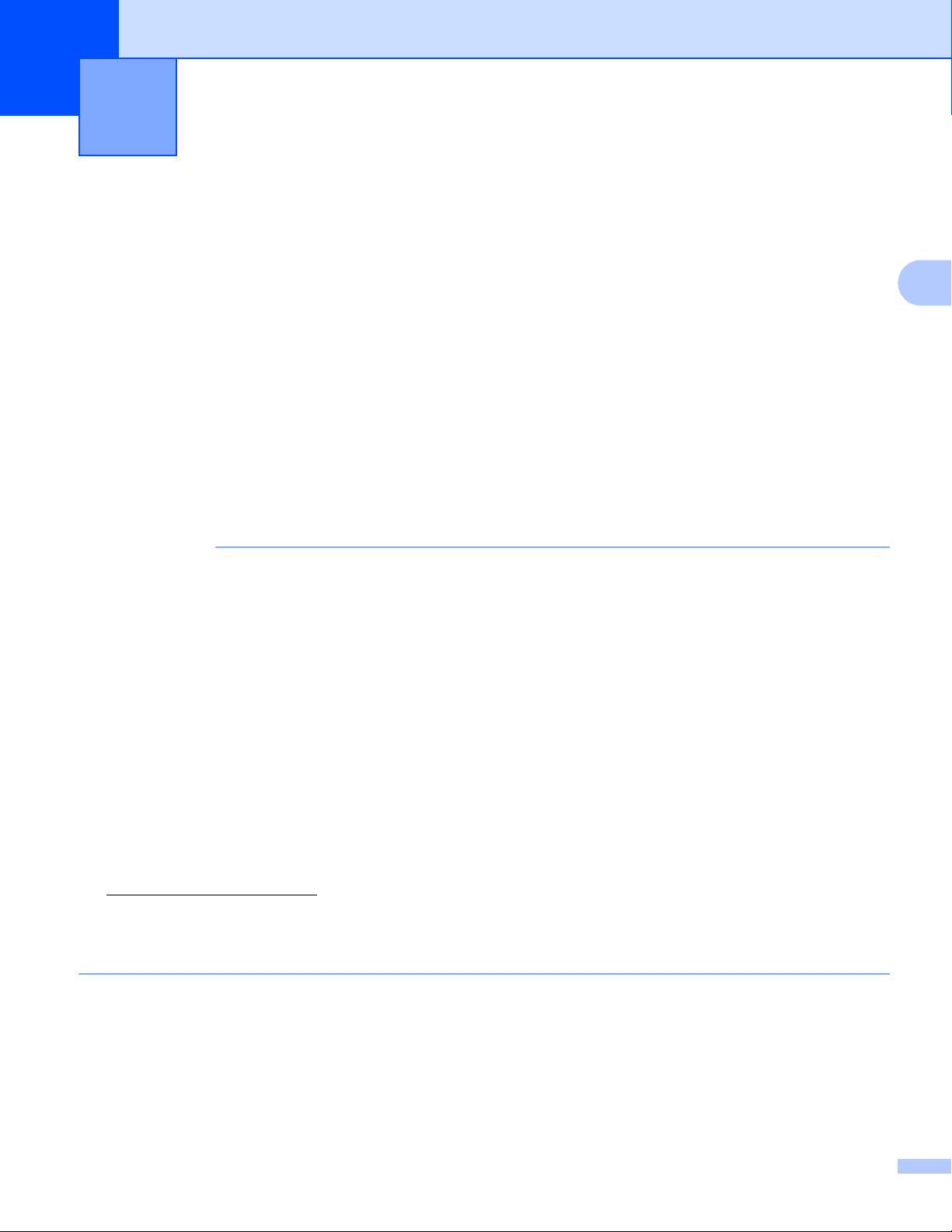
REMARQUE
Configuration de votre appareil pour un
3
réseau sans fil (Pour HL-3180CDW,
DCP-9015CDW, DCP-9020CDW,
MFC-9130CW, MFC-9330CDW et
MFC-9340CDW)
Présentation 3
Pour brancher votre appareil à votre réseau sans fil, nous vous recommandons de suivre les méthodes de
configuration présentées dans le Guide d'installation rapide.
La méthode de configuration sans fil à l’aide du CD-ROM d’installation et d’un câble USB est la méthode la
plus conviviale.
Consultez ce chapitre pour en savoir plus sur les méthodes de configuration sans fil supplémentaires et
obtenir de plus amples renseignements sur la façon de configurer les paramètres de réseau sans fil. Pour en
savoir plus sur les paramètres TCP/IP, veuillez consulter Pour modifier les paramètres de réseau de votre
appareil (adresse IP, masque de sous-réseau et passerelle) uu page 6.
3
3
• Pour obtenir de meilleurs résultats lors de l'impression quotidienne de documents, placez l'appareil
Brother le plus près possible du point d'accès/routeur de réseau sans fil (WLAN) avec le moins
d'obstructions possibles. De gros objets et des murs entre deux appareils, ainsi que de l'interférence avec
d'autres appareils électroniques peuvent affecter la vitesse de transfert des données de vos documents.
En raison de ces facteurs, le sans-fil n'est peut-être pas la meilleure méthode de connexion pour tous les
types de documents et applications. Si vous imprimez de gros fichiers, tels que des documents à pages
multiples avec du texte et des graphiques importants, vous devriez considérer l’utilisation d’Ethernet câblé
1
pour un transfert de données plus rapide
• Quoique l’appareil Brother puisse être utilisé en réseau câblé
méthode de connexion à la fois. Toutefois, une connexion réseau sans fil et une connexion Wi-Fi Direct,
ou encore une connexion réseau câblé et une connexion Wi-Fi Direct peuvent être utilisées en même
temps.
• Pour de plus amples renseignements, veuillez consulter le Guide Wi-Fi Direct™ à la page
Téléchargements de la section Manuels pour votre modèle sur le Centre de solutions Brother
(http://solutions.brother.com/
• Avant de configurer vos paramètres sans fil, vous devez connaître votre nom de réseau : (SSID) et clé de
réseau. Si vous utilisez un réseau sans fil d’entreprise, vous devez également connaître l’ID utilisateur et
le mot de passe.
1
Une interface réseau câblé est disponible sur les DCP-9020CDW, MFC-9330CDW et MFC-9340CDW.
).
, ou USB pour la vitesse de débit la plus rapide.
1
et sans fil, on ne peut utiliser qu’une seule
11
Page 18
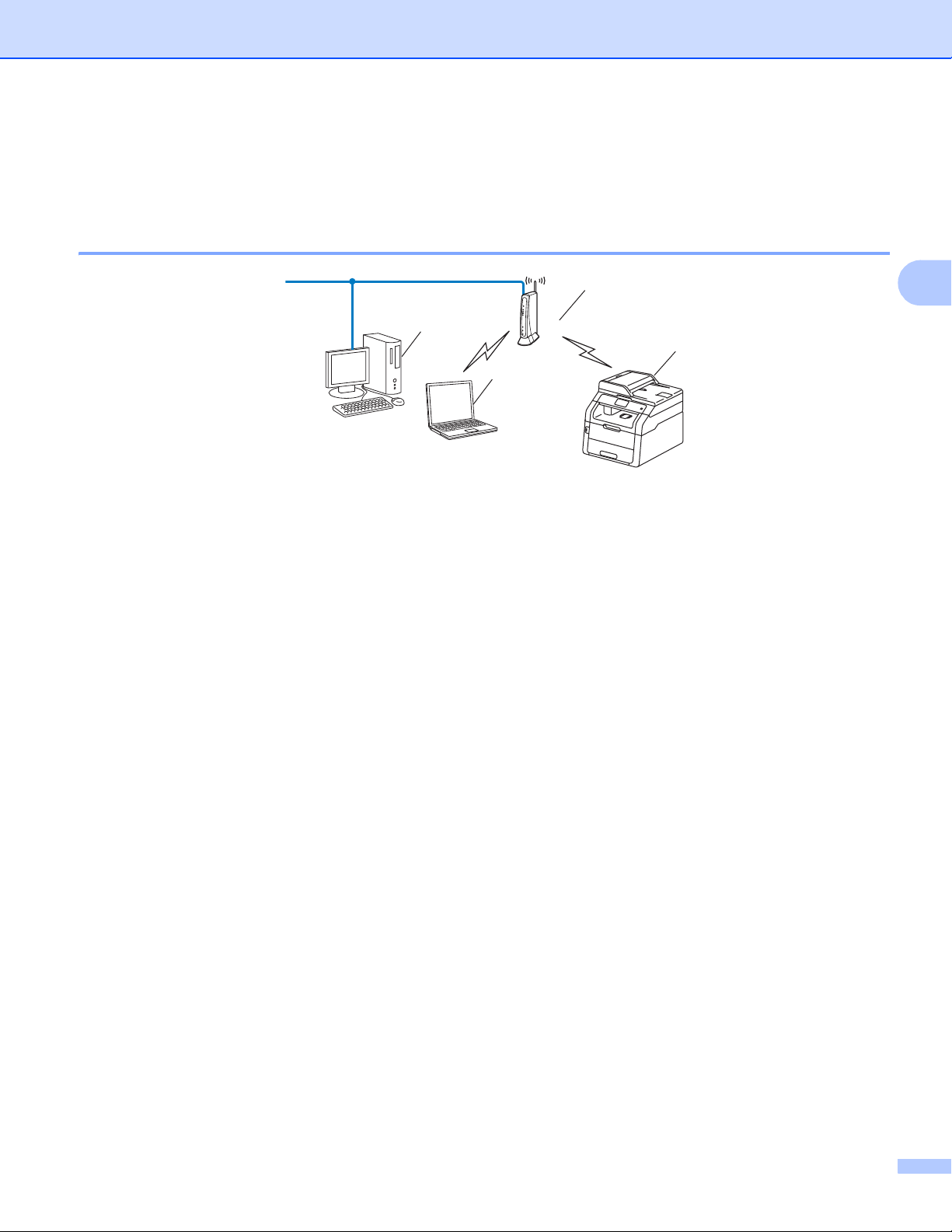
Configuration de votre appareil pour un réseau sans fil (Pour HL-3180CDW, DCP-9015CDW, DCP-9020CDW, MFC-9130CW,
2
1
4
3
MFC-9330CDW et MFC-9340CDW)
Vérifiez votre environnement réseau 3
Connexion à un ordinateur avec un point d’accès/routeur de réseau sans fil (WLAN) dans le réseau (Mode Infrastructure) 3
3
1 Point d'accès/routeur de réseau sans fil (WLAN)
1
Si votre ordinateur prend en charge Intel® MWT (My WiFi Technology), vous pouvez utiliser votre ordinateur comme point d’accès prenant
en charge WPS (Wi-Fi Protected Setup).
1
2 Appareil réseau sans fil (votre appareil)
3 Ordinateur compatible sans fil connecté au point d'accès/routeur de réseau sans fil (WLAN)
4 Ordinateur câblé qui ne prend pas en charge le sans-fil connecté au point d'accès/routeur de
réseau sans fil (WLAN) à l'aide d'un câble réseau
Méthode de configuration 3
Les instructions suivantes vous présentent quatre méthodes pour configurer votre appareil Brother dans un
environnement de réseau sans fil. Choisissez votre méthode privilégiée pour votre environnement.
Configuration sans fil avec utilisation temporaire d’un câble USB (recommandée)
Consultez Configuration sans fil avec utilisation temporaire d’un câble USB (recommandée) uu page 14.
Configuration sans fil avec l’Assistant de configuration à partir du panneau de commande
Consultez Configuration à l’aide de l’Assistant de configuration du panneau de commande de l’appareil
uu page 19.
Configuration sans fil en une étape à l’aide de WPS (Wi-Fi Protected Setup™) ou AOSS™
Consultez Configuration en une étape à l’aide de WPS (Wi-Fi Protected Setup) ou AOSS™ uu page 28.
Configuration selon la méthode NIP à l’aide de WPS
Consultez Configuration à l’aide de la méthode d’amorçage (NIP) de WPS (Wi-Fi Protected Setup)
uu page 30.
12
Page 19
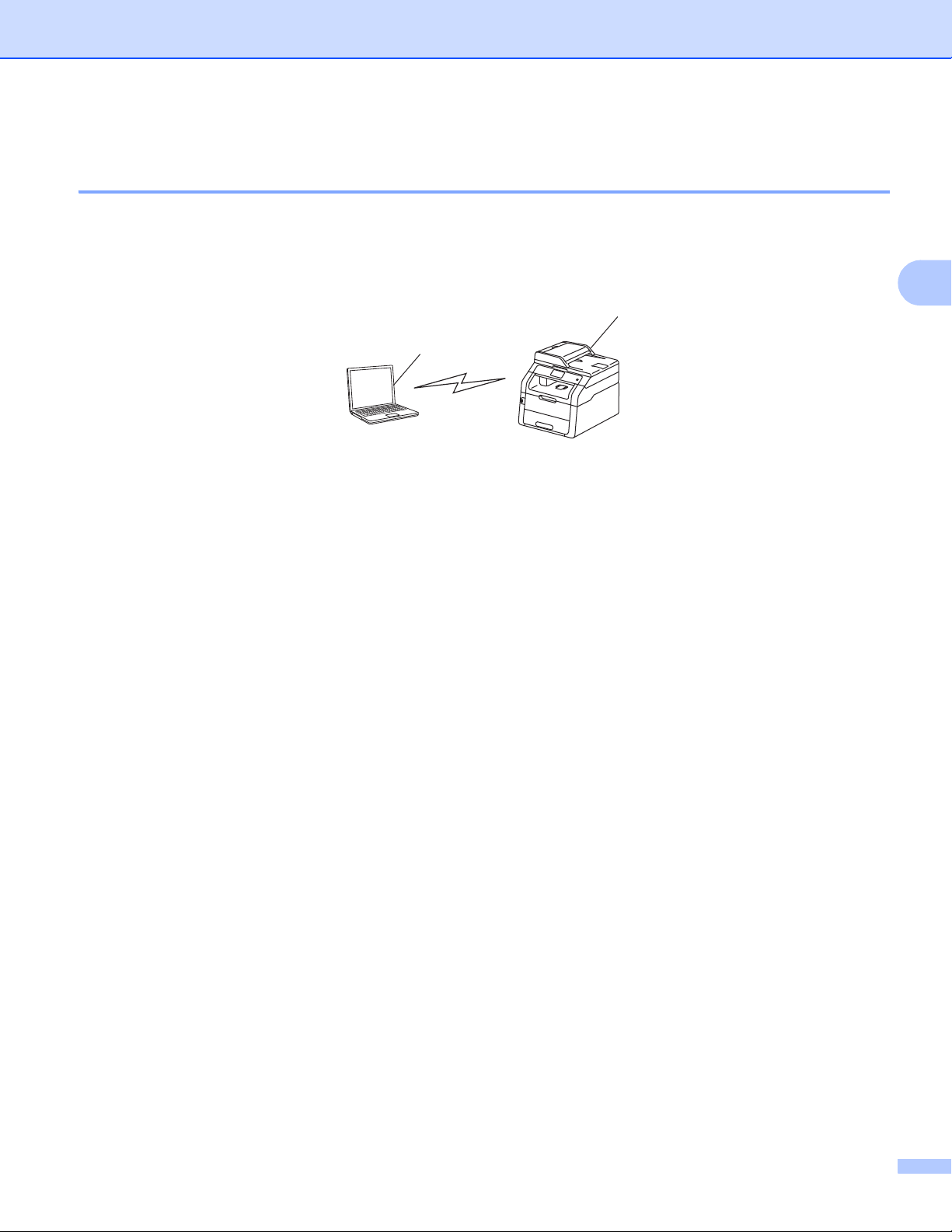
Configuration de votre appareil pour un réseau sans fil (Pour HL-3180CDW, DCP-9015CDW, DCP-9020CDW, MFC-9130CW,
1
2
MFC-9330CDW et MFC-9340CDW)
Connexion à un ordinateur compatible sans fil ne disposant pas d’un point d’accès/routeur de réseau sans fil (WLAN) dans le réseau (Mode ad hoc) 3
Ce type de réseau ne possède pas de point d'accès/routeur de réseau sans fil (WLAN) central. Tous les
clients sans fil communiquent directement entre eux. Quand l'appareil sans fil Brother (votre appareil) fait
partie de ce réseau, il reçoit toutes les tâches d'impression directement de l'ordinateur qui envoie les données
d'impression.
1 Appareil réseau sans fil (votre appareil)
2 Ordinateur compatible sans fil
Nous ne garantissons pas la connexion au réseau sans fil avec les produits Windows Server
hoc. Pour configurer votre appareil en mode ad hoc, consultez Configuration en mode ad hoc uu page 33.
®
en mode ad
3
13
Page 20
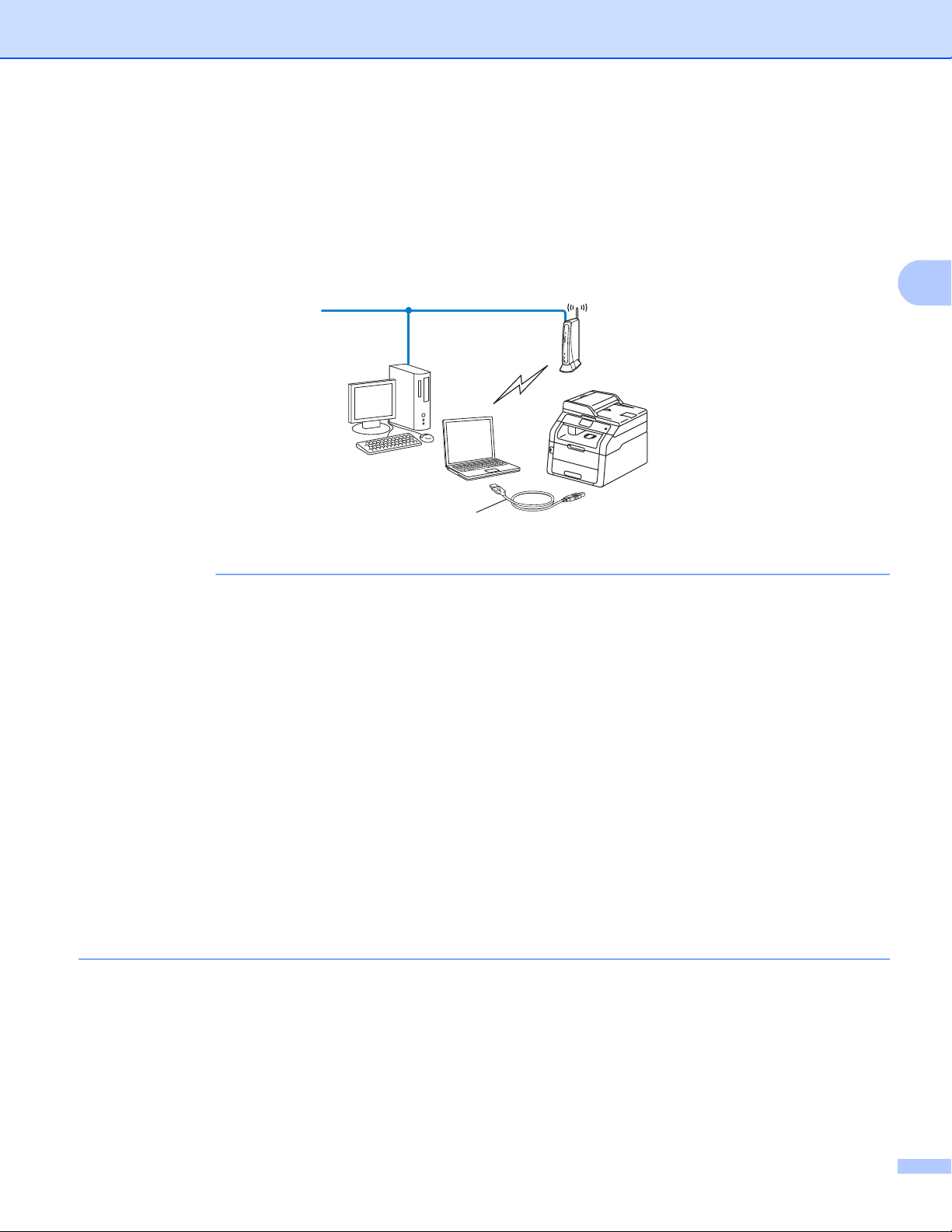
Configuration de votre appareil pour un réseau sans fil (Pour HL-3180CDW, DCP-9015CDW, DCP-9020CDW, MFC-9130CW,
IMPORTANT
A
MFC-9330CDW et MFC-9340CDW)
Configuration sans fil avec utilisation temporaire d’un câble USB (recommandée) 3
Pour cette méthode, nous vous recommandons d’utiliser un ordinateur connecté sans fil à votre réseau.
Vous pouvez configurer l’appareil à distance à partir d’un ordinateur qui est relié au réseau à l’aide d’un câble
1
USB (A)
1
Vous pouvez configurer les paramètres sans fil de l'appareil à l'aide d'un câble USB temporairement connecté à un ordinateur câblé ou sans fil.
.
3
• Les instructions suivantes vous permettront d'installer votre appareil Brother dans un environnement
réseau à l'aide de l'installateur Brother qui se trouve sur le CD-ROM accompagnant l'appareil.
• Si vous avez configuré précédemment les paramètres sans fil de l’appareil, vous devez réinitialiser les
paramètres de réseau local avant de pouvoir à nouveau configurer les paramètres sans fil.
Pour réinitialiser les paramètres de réseau local, consultez Réinitialiser les paramètres de réseau aux
réglages d’usine uu page 48.
®
• Si vous utilisez un pare-feu Windows
ou la fonction pare-feu d'un anti-logiciel espion ou d'un antivirus,
désactivez-le temporairement. Vous pourrez activer le pare-feu de nouveau lorsque vous serez sûr de
pouvoir imprimer.
• Vous devez utiliser de manière temporaire un câble USB pendant la configuration.
• Avant de commencer l’installation, vous devez connaître vos paramètres de réseau sans fil.
Si vous avez l’intention de connecter l’appareil Brother à votre réseau, nous vous conseillons de consulter
votre administrateur système avant l’installation.
• Si votre routeur utilise le cryptage WEP, entrez la clé utilisée comme première clé WEP. Votre appareil
Brother prend uniquement en charge l’utilisation de la première clé WEP.
14
Page 21
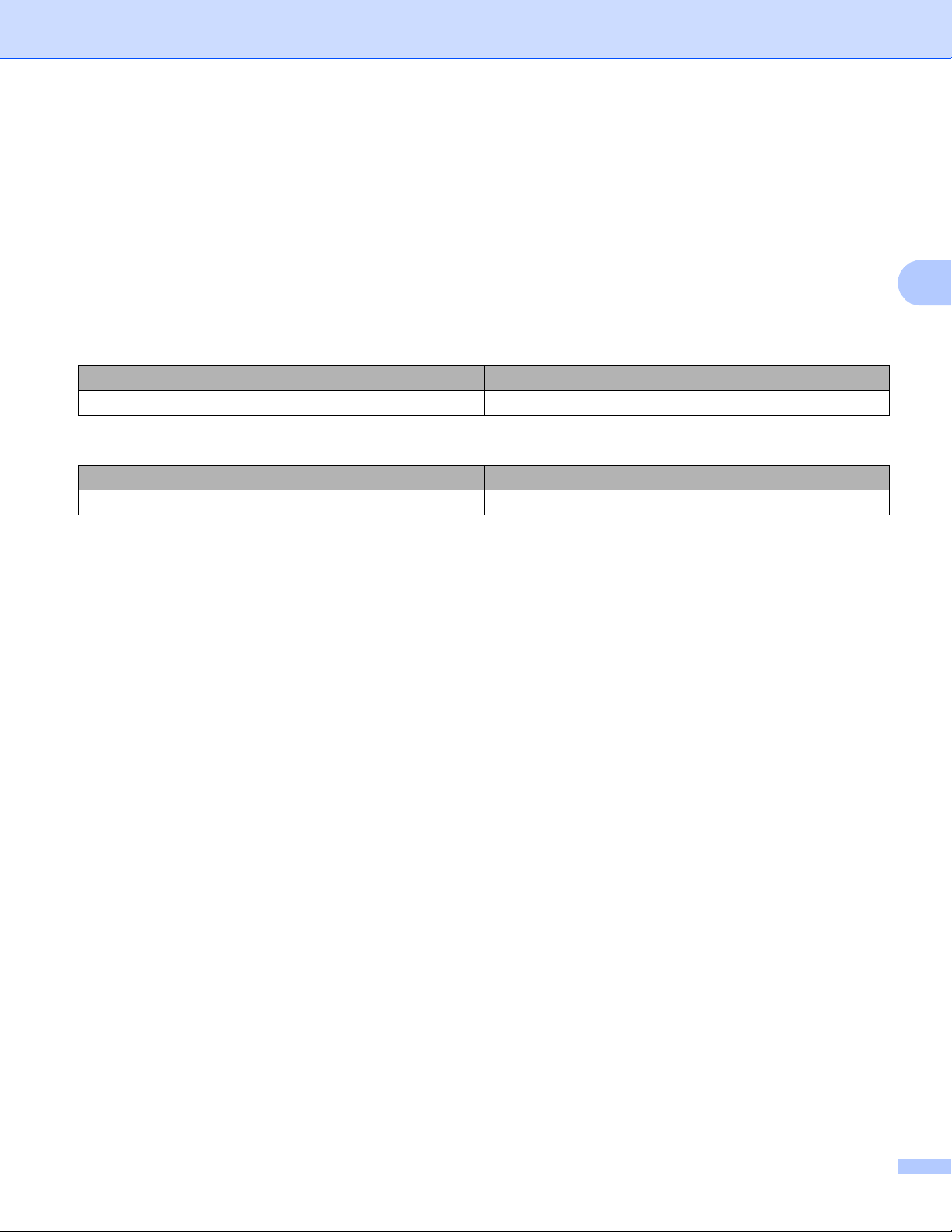
Configuration de votre appareil pour un réseau sans fil (Pour HL-3180CDW, DCP-9015CDW, DCP-9020CDW, MFC-9130CW,
MFC-9330CDW et MFC-9340CDW)
a Avant de configurer votre appareil, nous vous recommandons de prendre en note vos paramètres de
réseau sans fil. Vous aurez besoin de cette information pour continuer la configuration.
Pour une configuration de réseau sans fil personnel
Si vous configurez votre appareil pour un plus petit réseau sans fil, tel qu’un réseau domestique, notez
votre SSID et la clé de réseau.
Si vous utilisez Windows
®
XP ou un câble réseau pour connecter votre ordinateur à votre point
d’accès/routeur sans fil, vous devez connaître le SSID et la clé de réseau de votre point d’accès/routeur
de réseau sans fil (WLAN) avant de continuer.
Nom de réseau : (SSID) Clé de réseau
Par exemple :
Nom de réseau : (SSID) Clé de réseau
HELLO 12345678
3
3
15
Page 22
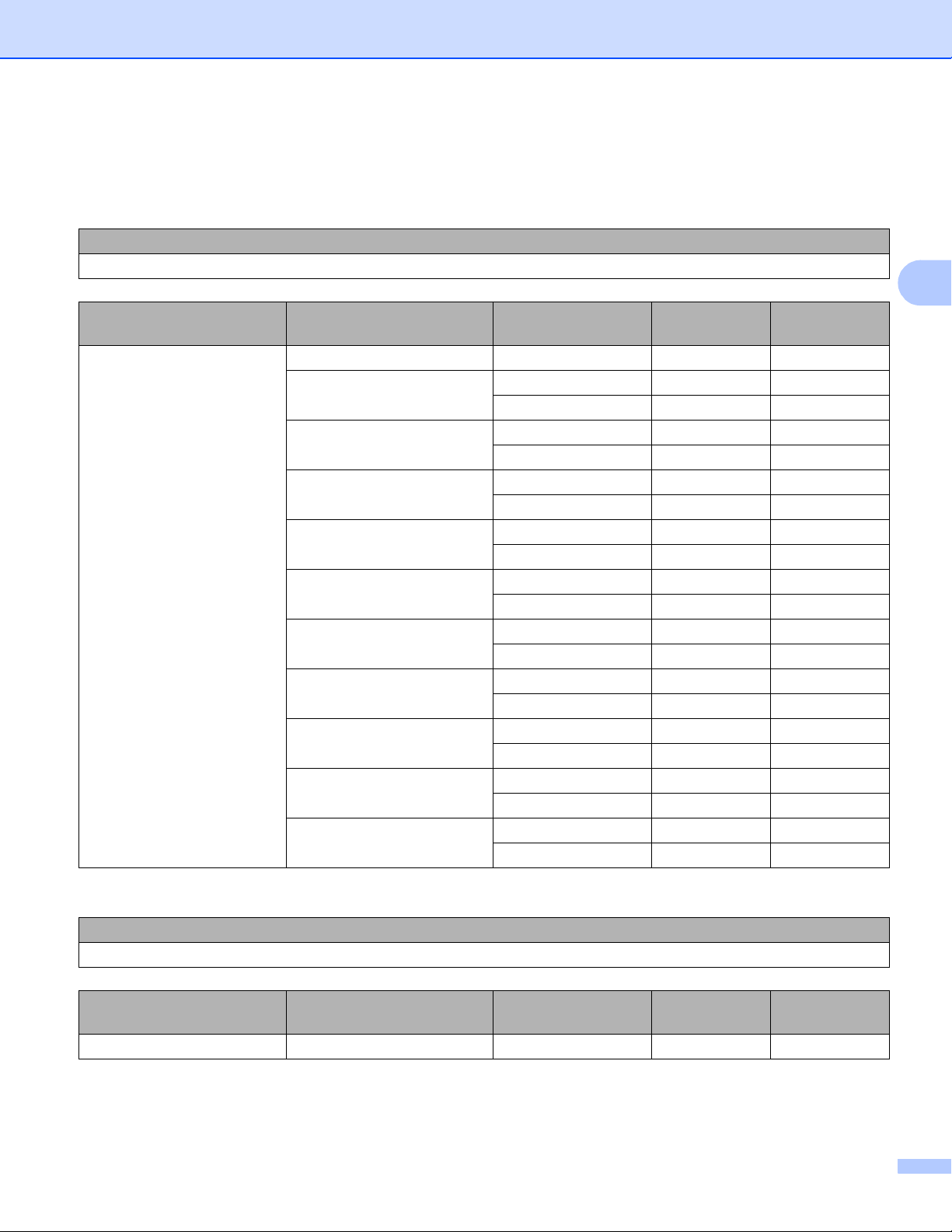
Configuration de votre appareil pour un réseau sans fil (Pour HL-3180CDW, DCP-9015CDW, DCP-9020CDW, MFC-9130CW,
MFC-9330CDW et MFC-9340CDW)
Pour une configuration de réseau sans fil d’entreprise 3
Si vous configurez votre appareil pour un réseau sans fil qui prend en charge la norme IEEE 802.1x,
notez votre méthode d’authentification, méthode de cryptage, ID utilisateur et mot de passe.
Nom de réseau : (SSID)
3
Mode de communication Méthode
d’authentification
Infrastructure LEAP CKIP
EAP-FAST/NONE AES
EAP-FAST/MS-CHAPv2 AES
EAP-FAST/GTC AES
PEAP/MS-CHAPv2 AES
PEAP/GTC AES
EAP-TTLS/CHAP AES
EAP-TTLS/MS-CHAP AES
EAP-TTLS/MS-CHAPv2 AES
EAP-TTLS/PAP AES
EAP-TLS AES —
Mode de cryptage ID utilisateur Mot de passe
TKIP
TKIP
TKIP
TKIP
TKIP
TKIP
TKIP
TKIP
TKIP
TKIP —
Par exemple :
Nom de réseau : (SSID)
HELLO
Mode de communication Méthode
d’authentification
Infrastructure EAP-FAST/MS-CHAPv2 AES Brother 12345678
Mode de cryptage ID utilisateur Mot de passe
16
Page 23
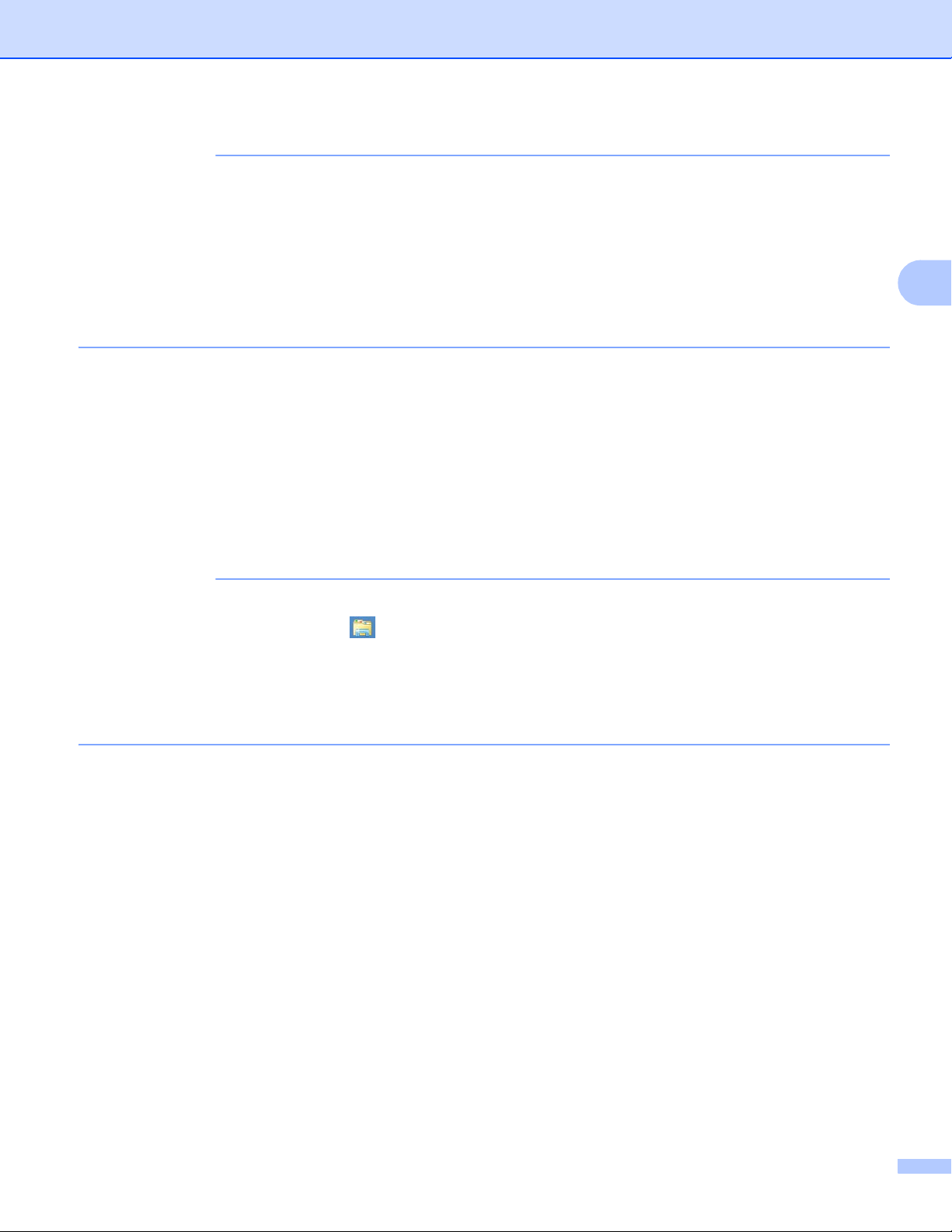
Configuration de votre appareil pour un réseau sans fil (Pour HL-3180CDW, DCP-9015CDW, DCP-9020CDW, MFC-9130CW,
REMARQUE
REMARQUE
MFC-9330CDW et MFC-9340CDW)
• Si vous configurez votre appareil à l’aide de l’authentification EAP-TLS, vous devez d’abord installer le
certificat client émis par une AC (Autorité de certification). Pour de plus amples renseignements sur le
certificat client, communiquez avez votre administrateur réseau. Si vous avez installé plus d’un certificat,
nous vous recommandons de prendre en note le nom du certificat que vous voulez utiliser. Pour installer
le certificat, consultez Utilisation de certificats pour assurer la sécurité de l’appareil uu page 86.
• Si vous vérifiez votre appareil à l’aide du nom commun du certificat du serveur, nous vous recommandons
de le prendre en note avant de commencer la configuration. Communiquez avec votre administrateur de
réseau pour de plus amples renseignements sur le nom commun du certificat du serveur.
b Allumez votre ordinateur et placez le CD-ROM d’installation dans le lecteur de CD-ROM.
®
(Pour Windows
1 L’écran d’installation s’affiche automatiquement.
Si l'écran des noms de modèle apparaît, choisissez votre appareil. Si l'écran des langues apparaît,
choisissez votre langue.
2 Le menu principal du CD-ROM s’affiche. Cliquez sur Installer le logiciel MFL-Pro Suite, puis cliquez
sur Oui si vous acceptez les licences d’utilisation. Suivez les instructions à l’écran.
) 3
3
• Si l’écran Brother ne s’affiche pas automatiquement, accédez à Ordinateur (Poste de travail). (Pour
®
Windows
8 : Cliquez sur l’icône (Explorateur de fichiers) dans la barre des tâches, puis accédez à
Ordinateur.) Double-cliquez sur l’icône de CD-ROM, puis double-cliquez sur start.exe.
• Lorsque l’écran Contrôle de compte d'utilisateur s’affiche,
®
(Windows Vista
(Windows
®
) cliquez sur Autoriser.
7/Windows®8) cliquez sur Oui.
3 Sélectionnez Connexion réseau sans fil, puis cliquez sur Suivant.
4 Choisissez l'option de paramétrage du pare-feu à l'écran Pare-feu/logiciel antivirus détecté, puis
cliquez sur Suivant.
17
Page 24
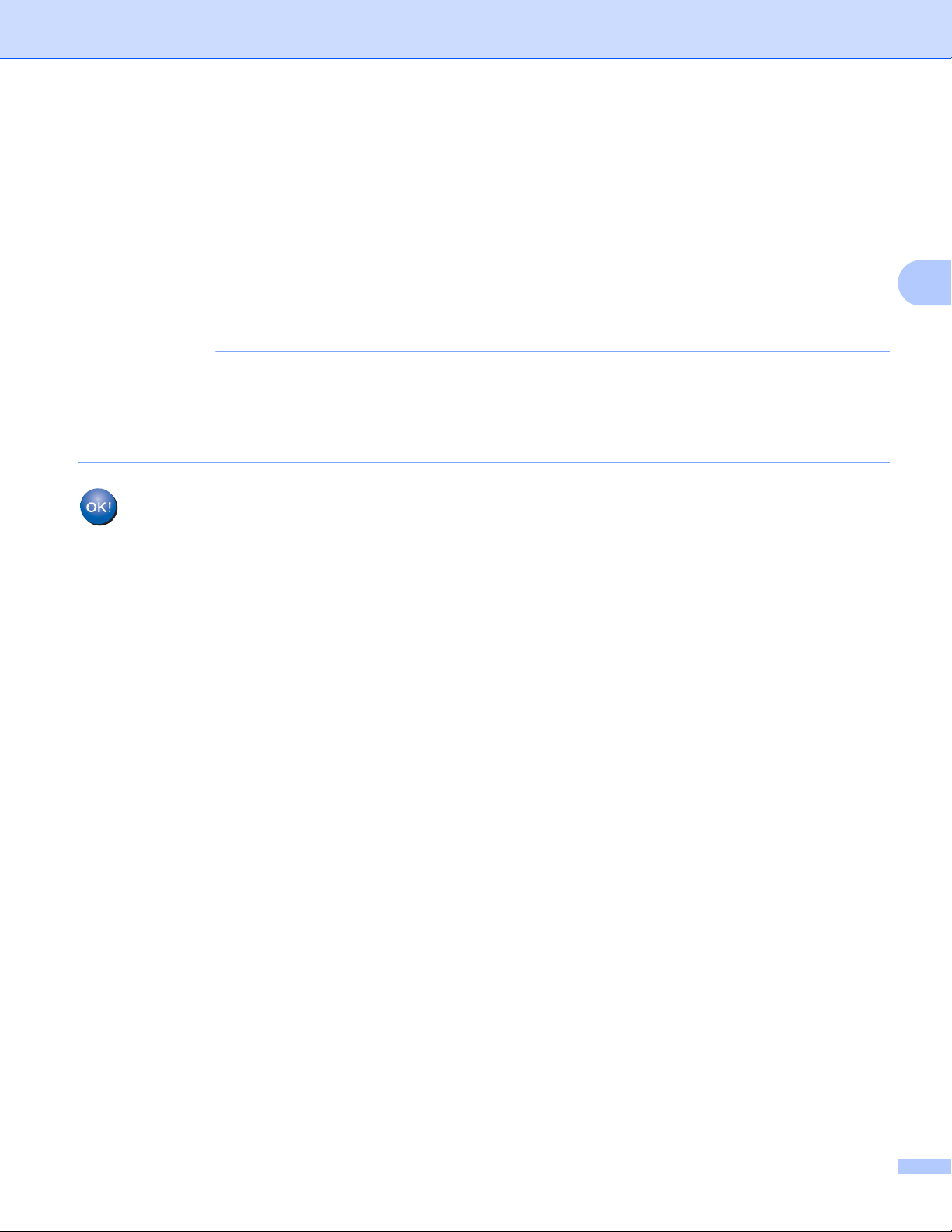
Configuration de votre appareil pour un réseau sans fil (Pour HL-3180CDW, DCP-9015CDW, DCP-9020CDW, MFC-9130CW,
REMARQUE
MFC-9330CDW et MFC-9340CDW)
(Pour Macintosh) 3
1 L’écran d’installation s’affiche automatiquement. Cliquez sur Start Here OSX. Choisissez votre
appareil et cliquez sur Suivant.
2 Sélectionnez Connexion réseau sans fil, puis cliquez sur Suivant.
c Sélectionnez Oui, j'ai un câble USB que je peux utiliser pour l'installation., puis cliquez sur
Suivant.
d Pour configurer les paramètres sans fil, suivez les instructions qui s’affichent à l’écran.
• Lorsque l’écran Réseaux sans fil disponibles s’affiche, si votre point d’accès est paramétré pour ne pas
diffuser le SSID, vous pouvez l’ajouter manuellement en cliquant sur le bouton Avancé. Pour entrer le
Nom (SSID), suivez les instructions qui s’affichent à l’écran.
• Si l’écran d’échec de la configuration sans fil s’affiche, cliquez sur Réessayer et essayez à nouveau.
Une fois la configuration sans fil terminée, vous pouvez procéder à l’installation des pilotes et
des logiciels nécessaires au fonctionnement de votre appareil. Cliquez sur Suivant dans la
boîte de dialogue d’installation et suivez les instructions qui s’affichent à l’écran.
3
18
Page 25

Configuration de votre appareil pour un réseau sans fil (Pour HL-3180CDW, DCP-9015CDW, DCP-9020CDW, MFC-9130CW,
IMPORTANT
MFC-9330CDW et MFC-9340CDW)
Configuration à l’aide de l’Assistant de configuration du panneau de commande de l’appareil 3
Vous pouvez utiliser le panneau de commande de l’appareil pour configurer vos paramètres du réseau sans
fil. En utilisant la fonction Assist config. du panneau de commande, vous pourrez facilement connecter
votre appareil Brother à votre réseau sans fil. Avant de commencer l’installation, vous devez connaître
vos paramètres de réseau sans fil.
• Si vous avez configuré précédemment les paramètres sans fil de l’appareil, vous devez réinitialiser les
paramètres de réseau local avant de pouvoir à nouveau configurer les paramètres sans fil.
Pour réinitialiser les paramètres de réseau local, consultez Réinitialiser les paramètres de réseau aux
réglages d’usine uu page 48.
• Si votre routeur utilise le cryptage WEP, entrez la clé utilisée comme première clé WEP. Votre appareil
Brother prend uniquement en charge l’utilisation de la première clé WEP.
Si vous configurez votre appareil pour un plus petit réseau sans fil, tel qu'un réseau domestique :
• Pour configurer votre appareil pour un réseau sans fil existant à l’aide du SSID et de la clé de réseau
(au besoin), consultez Configuration manuelle à partir du panneau de commande uu page 20.
3
• Si votre point d'accès/routeur de réseau sans fil (WLAN) n'est pas paramétré pour diffuser le SSID,
consultez Configuration de votre appareil lorsque le SSID n’est pas diffusé uu page 22.
• Si vous configurez votre appareil en mode ad hoc, consultez Configuration en mode ad hoc
uu page 33.
Si vous configurez votre appareil pour un réseau sans fil qui prend en charge la norme IEEE 802.1x,
consultez Configuration de votre appareil pour un réseau sans fil d’entreprise uu page 24.
Si votre point d’accès/routeur de réseau sans fil (WLAN) prend en charge WPS ou AOSS™, consultez
Configuration en une étape à l’aide de WPS (Wi-Fi Protected Setup) ou AOSS™ uu page 28.
Si vous configurez votre appareil à l’aide de WPS (méthode NIP), consultez Configuration à l’aide de la
méthode d’amorçage (NIP) de WPS (Wi-Fi Protected Setup) uu page 30.
19
Page 26
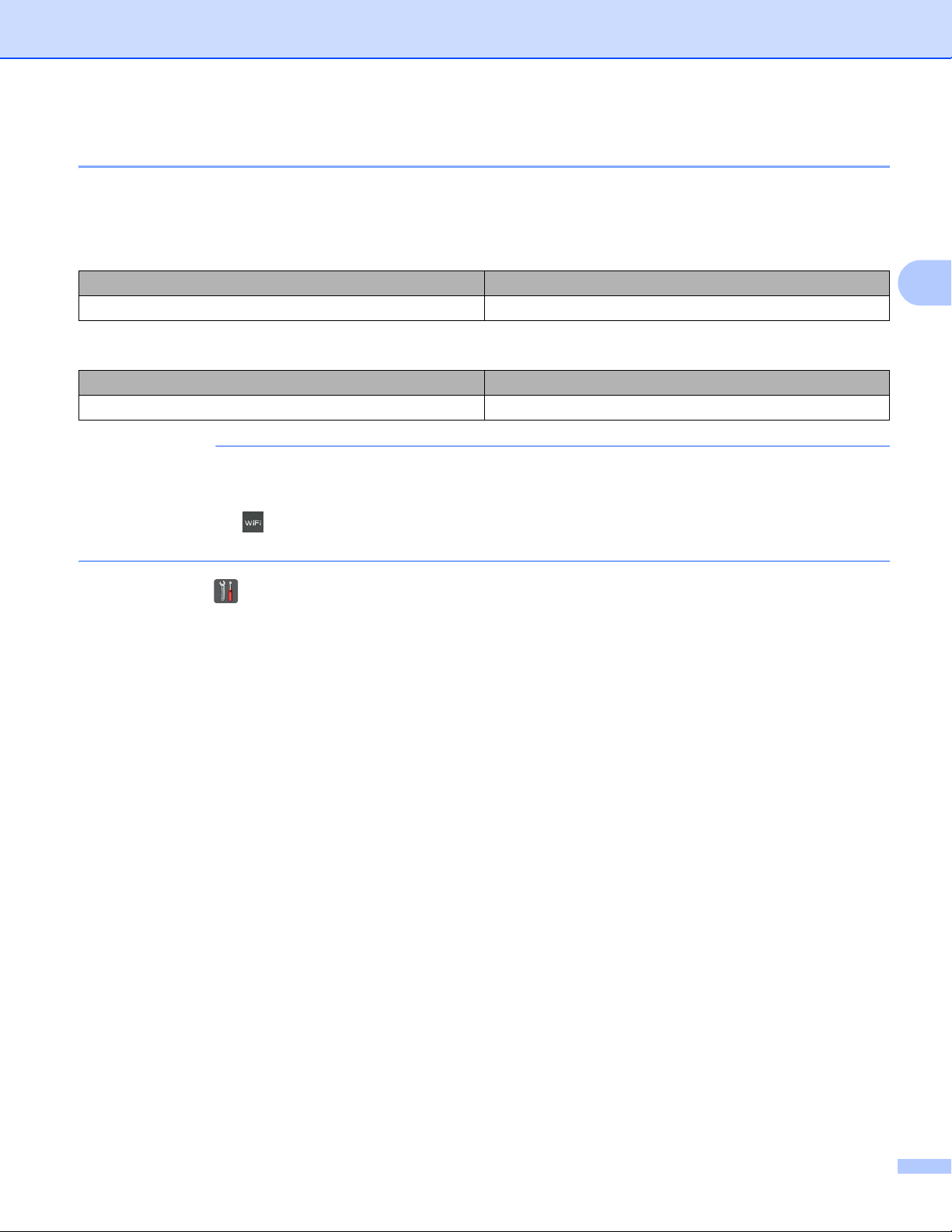
Configuration de votre appareil pour un réseau sans fil (Pour HL-3180CDW, DCP-9015CDW, DCP-9020CDW, MFC-9130CW,
REMARQUE
MFC-9330CDW et MFC-9340CDW)
Configuration manuelle à partir du panneau de commande 3
a Avant de configurer votre appareil, nous vous recommandons de prendre en note vos paramètres de
réseau sans fil. Vous aurez besoin de cette information pour continuer la configuration.
Vérifiez et consignez les paramètres de réseau sans fil actuels.
Nom de réseau : (SSID) Clé de réseau
Par exemple :
Nom de réseau : (SSID) Clé de réseau
HELLO 12345678
• Si votre routeur utilise le cryptage WEP, entrez la clé utilisée comme première clé WEP. Votre appareil
Brother prend uniquement en charge l’utilisation de la première clé WEP.
• Lorsque le bouton s’affiche dans le coin supérieur droit de l’écran tactile, vous pouvez configurer les
paramètres sans fil en appuyant sur ce bouton. Passez à l’étape e.
b Appuyez sur .
c Appuyez sur Réseau.
d Appuyez sur WLAN.
e Faites glisser vers le haut ou le bas, ou appuyez sur a ou b pour afficher Assist config..
Appuyez sur Assist config..
3
f Lorsque Activer le réseau sans fil? s’affiche, appuyez sur Oui pour accepter.
L’Assistant de configuration sans fil démarre.
Pour annuler, appuyez sur Non.
g L’appareil recherche les SSID disponibles. Si une liste des SSID s’affiche, appuyez sur a ou b pour
choisir le SSID que vous avez noté à l’étape a. Appuyez sur OK.
Effectuez l’une des opérations suivantes :
Lorsque vous employez une méthode d’authentification et de cryptage qui nécessite une clé de
réseau, passez à l’étape h.
Si votre méthode d’authentification est Système ouvert et que votre mode de cryptage est Aucun,
passez à l’étape j.
Si votre point d’accès/routeur de réseau sans fil (WLAN) prend en charge WPS, Le point
d'accès/routeur sélectionné prend en charge WPS. Utiliser WPS? s’affiche. Pour
connecter votre appareil à l’aide du mode sans fil automatique, appuyez sur Oui. (Si vous
sélectionnez Non (Manuel), passez à h pour entrer la clé de réseau.) Lorsque Lancez le WPS
sur votre routeur/point d'accès sans fil, puis choisissez [Suivant]. s’affiche,
appuyez sur le bouton WPS de votre point d’accès/routeur de réseau sans fil (WLAN), puis appuyez
sur Suivant. Passez à l’étape i.
20
Page 27
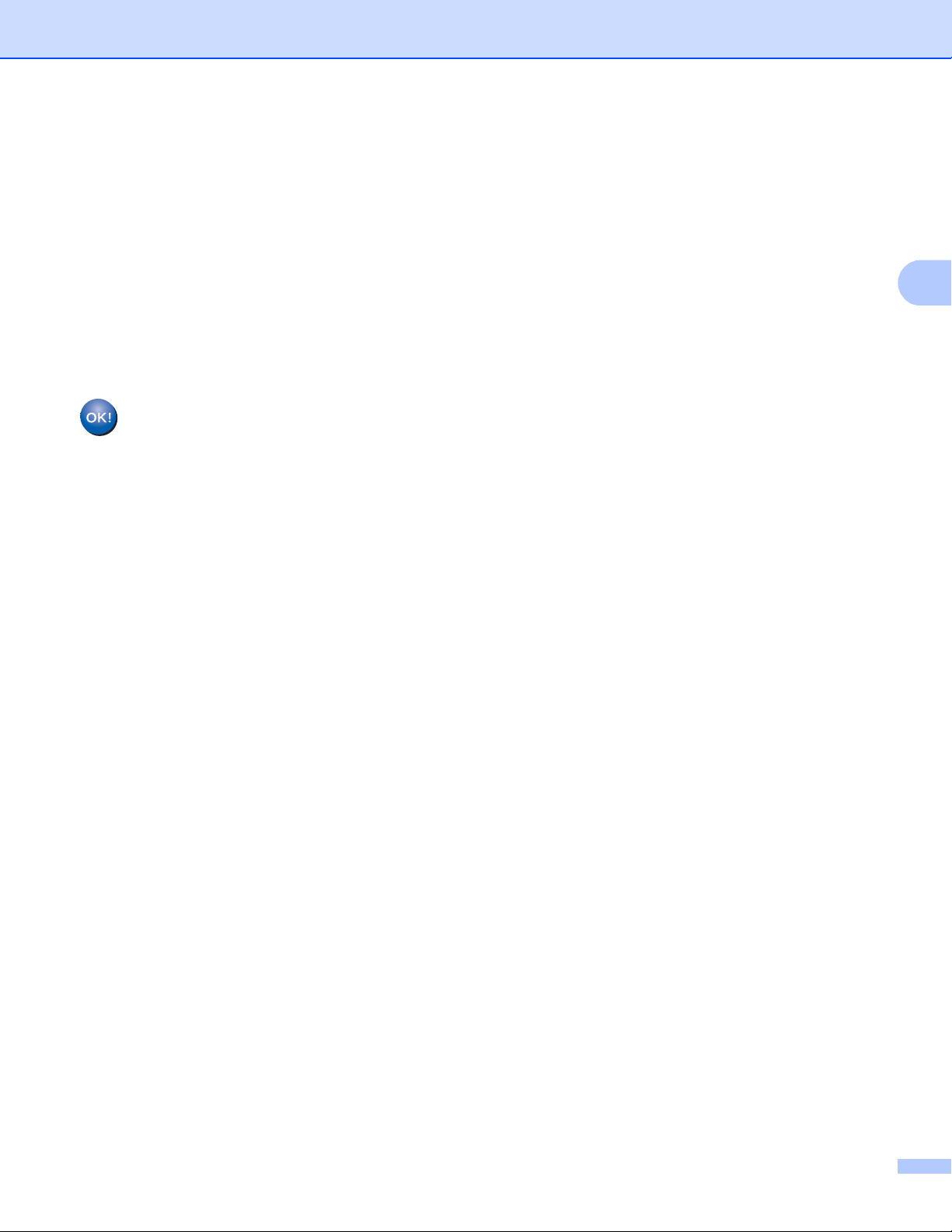
Configuration de votre appareil pour un réseau sans fil (Pour HL-3180CDW, DCP-9015CDW, DCP-9020CDW, MFC-9130CW,
MFC-9330CDW et MFC-9340CDW)
h Entrez la clé de réseau que vous avez notée à l’étape a. (Pour en savoir plus sur la façon de saisir du
texte : uu Guide d'installation rapide.)
Appuyez sur OK.
Une fois que vous avez entré tous les caractères, appuyez sur Oui pour appliquer vos paramètres.
Passez à l’étape i.
i Votre appareil tente maintenant de se connecter à votre réseau sans fil à l’aide de l’information que vous
avez entrée.
j Si votre appareil sans fil réussit à se connecter, l’écran affiche Connecté.
L’appareil imprime le rapport d’état de sa connexion sans fil. Si la connexion a échoué, vérifiez le code
d’erreur dans le rapport imprimé. (uu Guide d'installation rapide: Dépannage.)
(Pour Windows®)
Vous avez terminé la configuration de réseau sans fil. Si vous désirez continuer l’installation
des pilotes et des logiciels nécessaires au fonctionnement de votre appareil, veuillez
sélectionner Installer le logiciel MFL-Pro Suite à partir du menu du CD-ROM.
(Pour Macintosh)
3
Vous avez terminé la configuration de réseau sans fil. Si vous désirez continuer l’installation
des pilotes et des logiciels nécessaires au fonctionnement de votre appareil, veuillez
sélectionner Start Here OSX à partir du menu du CD-ROM.
21
Page 28
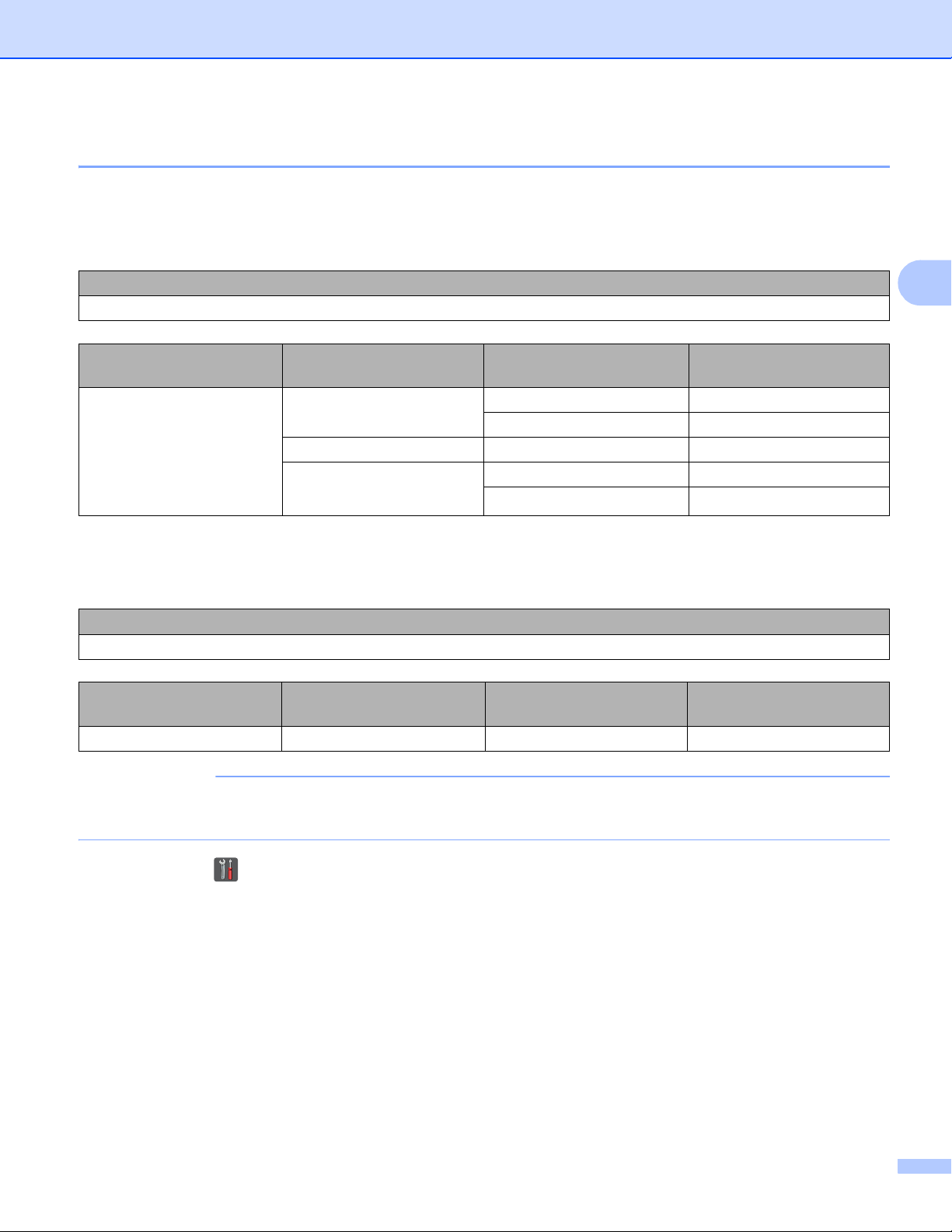
Configuration de votre appareil pour un réseau sans fil (Pour HL-3180CDW, DCP-9015CDW, DCP-9020CDW, MFC-9130CW,
REMARQUE
MFC-9330CDW et MFC-9340CDW)
Configuration de votre appareil lorsque le SSID n’est pas diffusé 3
a Avant de configurer votre appareil, nous vous recommandons de prendre en note vos paramètres de
réseau sans fil. Vous aurez besoin de cette information pour continuer la configuration.
Vérifiez et consignez les paramètres de réseau sans fil actuels.
Nom de réseau : (SSID)
Mode de communication Méthode
d’authentification
Infrastructure Système ouvert AUCUN —
Clé partagée WEP
WPA/WPA2-PSK AES
1
TKIP n'est pris en charge que pour WPA-PSK.
Mode de cryptage Clé de réseau
WEP
1
TKIP
Par exemple : 3
Nom de réseau : (SSID)
HELLO
Mode de communication Méthode
d’authentification
Infrastructure WPA2-PSK AES 12345678
Mode de cryptage Clé de réseau
3
Si votre routeur utilise le cryptage WEP, entrez la clé utilisée comme première clé WEP. Votre appareil
Brother prend uniquement en charge l’utilisation de la première clé WEP.
b Appuyez sur .
c Appuyez sur Réseau.
d Appuyez sur WLAN.
e Faites glisser vers le haut ou le bas, ou appuyez sur a ou b pour afficher Assist config..
f Lorsque Activer le réseau sans fil? s’affiche, appuyez sur Oui pour accepter.
Appuyez sur Assist config..
L’Assistant de configuration sans fil démarre.
Pour annuler, appuyez sur Non.
22
Page 29
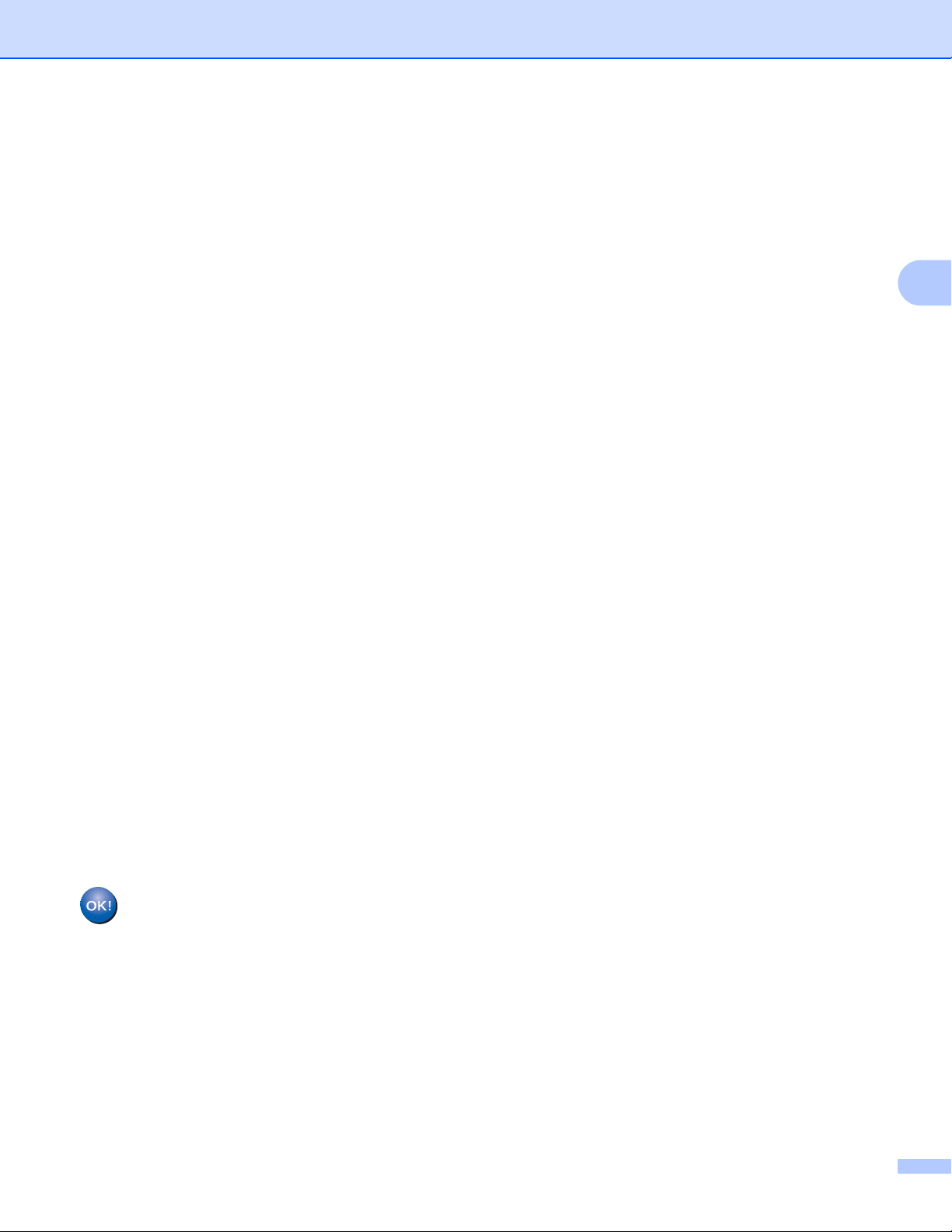
Configuration de votre appareil pour un réseau sans fil (Pour HL-3180CDW, DCP-9015CDW, DCP-9020CDW, MFC-9130CW,
MFC-9330CDW et MFC-9340CDW)
g L’appareil parcourt votre réseau et affiche la liste des SSID disponibles. Sélectionnez
<Nouveau SSID> à l’aide de a ou b.
Appuyez sur OK.
h Entrez le SSID. (Pour en savoir plus sur la façon de saisir du texte : uu Guide d'installation rapide.)
Appuyez sur OK.
i Appuyez sur Infrastructure lorsque le système vous le demande.
j Sélectionnez la méthode d'authentification et cliquez dessus.
Effectuez l’une des opérations suivantes :
Si vous avez sélectionné Système ouvert, passez à l’étape k.
Si vous avez sélectionné Touche partagée, passez à l’étape l.
Si vous avez sélectionné WPA/WPA2-PSK, passez à l’étape m.
k Sélectionnez le type de cryptage Aucun ou WEP et cliquez dessus.
Effectuez l’une des opérations suivantes :
Si vous avez sélectionné Aucun, passez à l’étape o.
Si vous avez sélectionné WEP, passez à l’étape l.
l Entrez la clé WEP que vous avez notée à l’étape a. Appuyez sur OK. Passez à l’étape o. (Pour en
savoir plus sur la façon de saisir du texte : uu Guide d'installation rapide.)
m Sélectionnez le type de cryptage TKIP ou AES et cliquez dessus. Passez à l’étape n.
n Entrez la clé WPA que vous avez notée à l’étape a. Appuyez sur OK. Passez à l’étape o. (Pour en
savoir plus sur la façon de saisir du texte : uu Guide d'installation rapide.)
o Pour appliquer les paramètres, appuyez sur Oui. Pour annuler, appuyez sur Non.
Effectuez l’une des opérations suivantes :
Si vous avez sélectionné Oui, passez à l’étape p.
Si vous avez sélectionné Non, revenez à l’étape g.
3
p L’appareil essaiera de se connecter au réseau sans fil que vous avez sélectionné.
q Si votre appareil sans fil réussit à se connecter, l’écran affiche Connecté.
L’appareil imprime le rapport d’état de sa connexion sans fil. Si la connexion a échoué, vérifiez le code
d’erreur dans le rapport imprimé. (uu Guide d'installation rapide: Dépannage.)
(Pour Windows®)
Vous avez terminé la configuration de réseau sans fil. Si vous désirez continuer l’installation
des pilotes et des logiciels nécessaires au fonctionnement de votre appareil, veuillez
sélectionner Installer le logiciel MFL-Pro Suite à partir du menu du CD-ROM.
(Pour Macintosh)
Vous avez terminé la configuration de réseau sans fil. Si vous désirez continuer l’installation
des pilotes et des logiciels nécessaires au fonctionnement de votre appareil, veuillez
sélectionner Start Here OSX à partir du menu du CD-ROM.
23
Page 30
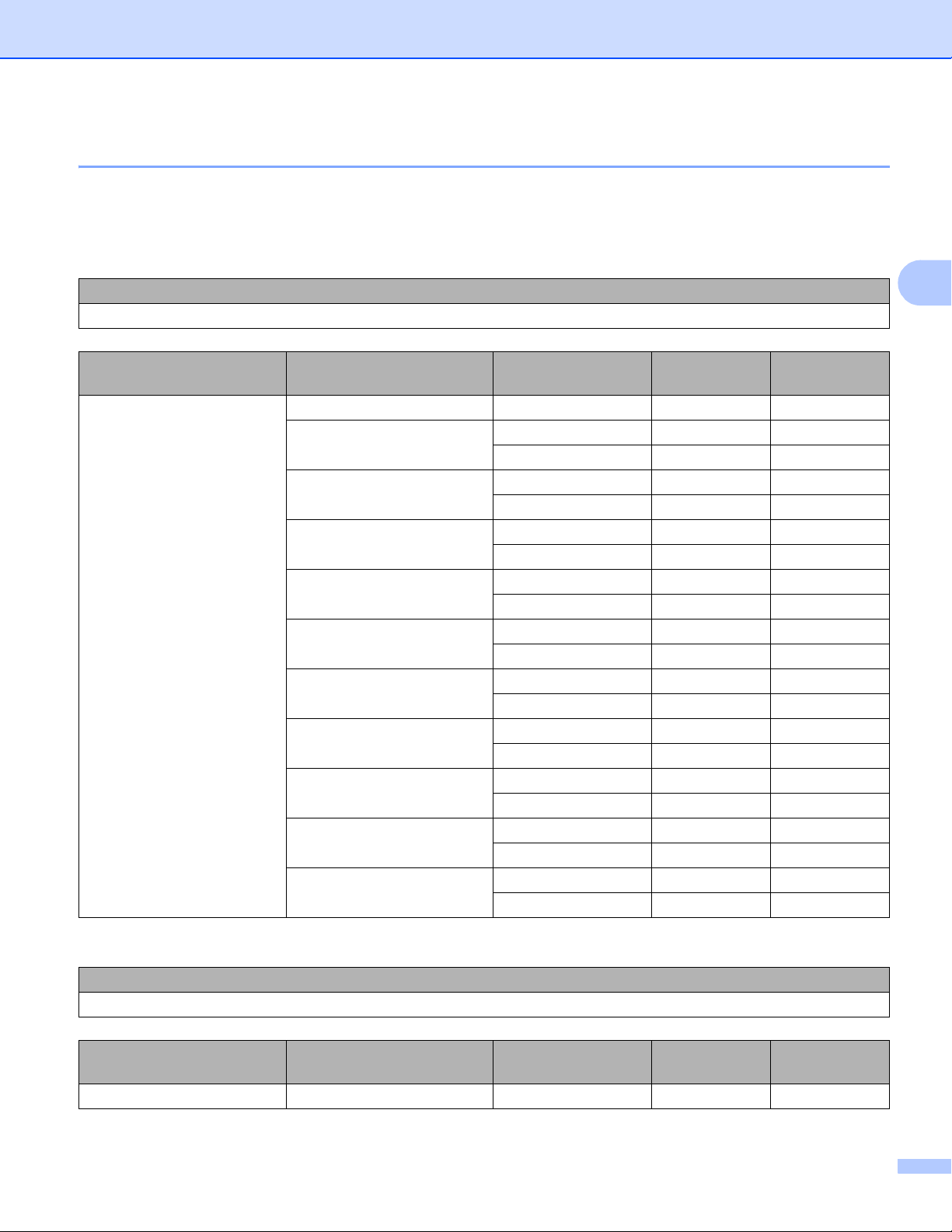
Configuration de votre appareil pour un réseau sans fil (Pour HL-3180CDW, DCP-9015CDW, DCP-9020CDW, MFC-9130CW,
MFC-9330CDW et MFC-9340CDW)
Configuration de votre appareil pour un réseau sans fil d’entreprise 3
a Avant de configurer votre appareil, nous vous recommandons de prendre en note vos paramètres de
réseau sans fil. Vous aurez besoin de cette information pour continuer la configuration.
Vérifiez et consignez les paramètres de réseau sans fil actuels.
Nom de réseau : (SSID)
Mode de communication Méthode
d’authentification
Infrastructure LEAP CKIP
EAP-FAST/NONE AES
EAP-FAST/MS-CHAPv2 AES
EAP-FAST/GTC AES
PEAP/MS-CHAPv2 AES
PEAP/GTC AES
EAP-TTLS/CHAP AES
EAP-TTLS/MS-CHAP AES
EAP-TTLS/MS-CHAPv2 AES
EAP-TTLS/PAP AES
EAP-TLS AES —
Mode de cryptage ID utilisateur Mot de passe
TKIP
TKIP
TKIP
TKIP
TKIP
TKIP
TKIP
TKIP
TKIP
TKIP —
3
Par exemple :
Nom de réseau : (SSID)
HELLO
Mode de communication Méthode
d’authentification
Infrastructure EAP-FAST/MS-CHAPv2 AES Brother 12345678
Mode de cryptage ID utilisateur Mot de passe
24
Page 31
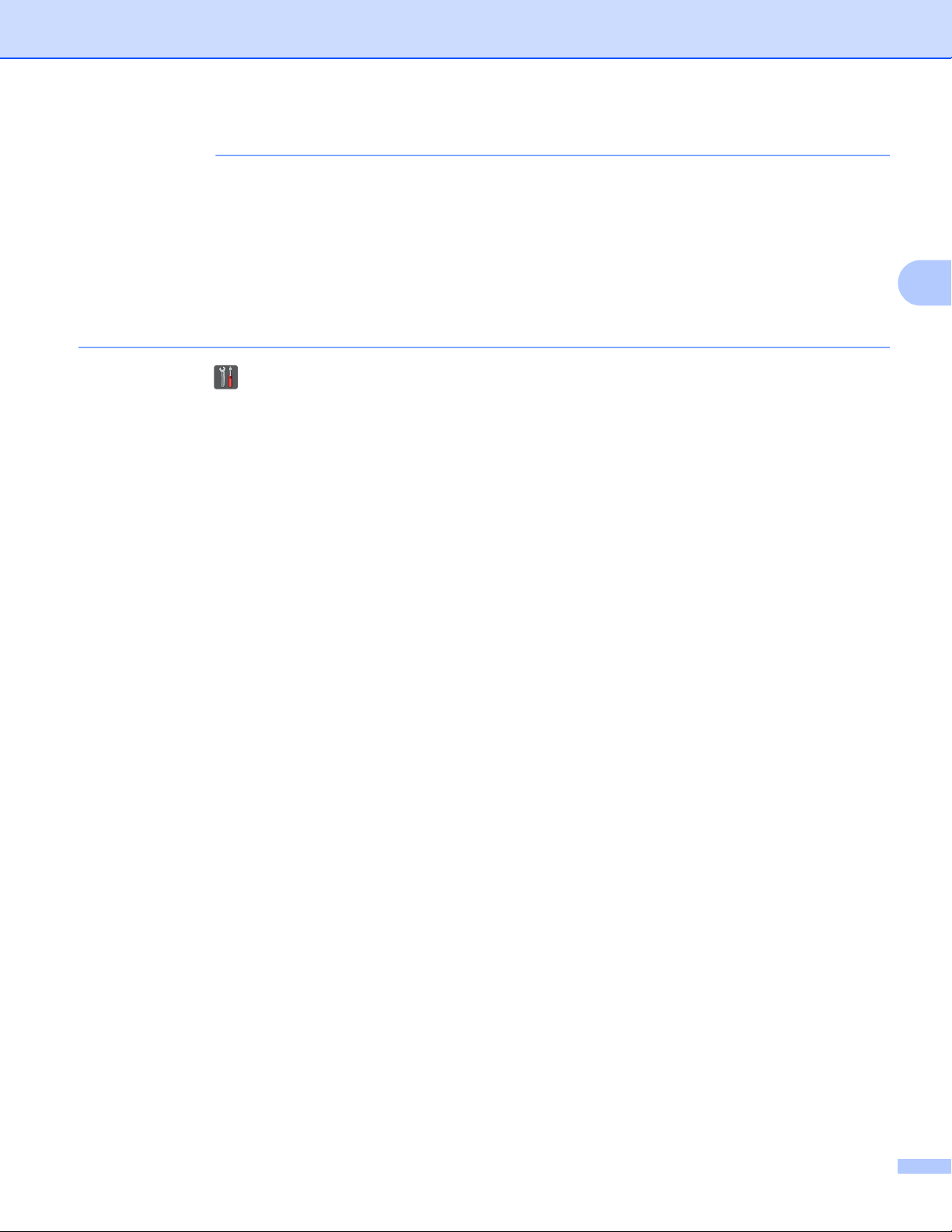
Configuration de votre appareil pour un réseau sans fil (Pour HL-3180CDW, DCP-9015CDW, DCP-9020CDW, MFC-9130CW,
REMARQUE
MFC-9330CDW et MFC-9340CDW)
• Si vous configurez votre appareil à l’aide de l’authentification EAP-TLS, vous devez d’abord installer le
certificat client émis par une AC. Pour de plus amples renseignements sur le certificat client,
communiquez avez votre administrateur réseau. Si vous avez installé plus d’un certificat, nous vous
recommandons de prendre en note le nom du certificat que vous voulez utiliser. Pour installer le certificat,
consultez Utilisation de certificats pour assurer la sécurité de l’appareil uu page 86.
• Si vous vérifiez votre appareil à l’aide du nom commun du certificat du serveur, nous vous recommandons
de le prendre en note avant de commencer la configuration. Communiquez avec votre administrateur de
réseau pour de plus amples renseignements sur le nom commun du certificat du serveur.
b Appuyez sur .
c Appuyez sur Réseau.
d Appuyez sur WLAN.
e Faites glisser vers le haut ou le bas, ou appuyez sur a ou b pour afficher Assist config..
Appuyez sur Assist config..
3
f Lorsque Activer le réseau sans fil? s’affiche, appuyez sur Oui pour accepter.
L’Assistant de configuration sans fil démarre.
Pour annuler, appuyez sur Non.
g L’appareil parcourt votre réseau et affiche la liste des SSID disponibles.
Vous devriez voir le SSID que vous avez noté auparavant. Si l’appareil trouve plusieurs réseaux, faites
glisser vers le haut ou le bas, ou appuyez sur a ou b pour choisir votre réseau. Passez à l’étape k.
Appuyez sur OK.
Si votre point d’accès est configuré de façon à ne pas diffuser le SSID, vous devez ajouter le nom SSID
manuellement. Passez à l’étape h.
h Faites glisser vers le haut ou le bas, ou appuyez sur a ou b pour sélectionner <Nouveau SSID>.
Appuyez sur OK.
Passez à l’étape i.
i Entrez le SSID. (Pour en savoir plus sur la façon de saisir du texte : uu Guide d'installation rapide.)
Appuyez sur OK. Passez à l’étape j.
j Sélectionnez Infrastructure lorsqu’on vous le demande.
k Sélectionnez la méthode d’authentification à l’aide de a ou b.
Effectuez l’une des opérations suivantes :
Si vous avez sélectionné LEAP, passez à l’étape q.
Si vous avez sélectionné EAP-FAST, passez à l’étape l.
Si vous avez sélectionné PEAP, passez à l’étape l.
Si vous avez sélectionné EAP-TTLS, passez à l’étape l.
Si vous avez sélectionné EAP-TLS, passez à l’étape m.
25
Page 32

Configuration de votre appareil pour un réseau sans fil (Pour HL-3180CDW, DCP-9015CDW, DCP-9020CDW, MFC-9130CW,
REMARQUE
REMARQUE
MFC-9330CDW et MFC-9340CDW)
l Sélectionnez la méthode d’authentification interne NONE, CHAP, MS-CHAP, MS-CHAPv2, GTC ou PAP.
Passez à l’étape m.
Les choix de méthodes d’authentification interne varient selon la méthode d’authentification choisie.
m Sélectionnez le type de cryptage TKIP ou AES.
Effectuez l’une des opérations suivantes :
Si votre méthode d’authentification est EAP-TLS, passez à l’étape n.
Pour les autres méthodes d’authentification, passez à l’étape o.
n L’appareil affiche la liste des certificats client disponibles. Sélectionnez le certificat, puis passez à l’étape
o.
o Sélectionnez la méthode de vérification No Verification, CA ou CA + Server ID.
Effectuez l’une des opérations suivantes :
Si vous avez sélectionné CA + Server ID, passez à l’étape p.
Pour les autres sélections, passez à l’étape q.
3
Si vous n’avez pas importé le certificat d’AC sur votre appareil, ce dernier affiche No Verification.
Pour importer le certificat d’AC, consultez Utilisation de certificats pour assurer la sécurité de l’appareil
uu page 86.
p Entrez l’ID du serveur. (Pour en savoir plus sur la façon de saisir du texte : uu Guide d'installation
rapide.)
Appuyez sur OK. Passez à l’étape q.
26
Page 33

Configuration de votre appareil pour un réseau sans fil (Pour HL-3180CDW, DCP-9015CDW, DCP-9020CDW, MFC-9130CW,
MFC-9330CDW et MFC-9340CDW)
q Entrez l’ID utilisateur que vous avez noté à l’étape a. Appuyez sur OK. (Pour en savoir plus sur la façon
de saisir du texte : uu Guide d'installation rapide.)
Effectuez l’une des opérations suivantes :
Si votre méthode d’authentification est EAP-TLS, passez à l’étape s.
Pour les autres méthodes d’authentification, passez à l’étape r.
r Entrez le mot de passe que vous avez noté à l’étape a. Appuyez sur OK. Passez à l’étape s.
s Pour appliquer les paramètres, sélectionnez Oui. Pour annuler, sélectionnez Non.
Effectuez l’une des opérations suivantes :
Si vous avez sélectionné Oui, passez à l’étape t.
Si vous avez sélectionné Non, revenez à l’étape g.
t L’appareil essaiera de se connecter au réseau sans fil que vous avez sélectionné.
u Si votre appareil sans fil réussit à se connecter, l’écran affiche Connecté.
L’appareil imprime le rapport d’état de sa connexion sans fil. Si la connexion a échoué, vérifiez le code
d’erreur dans le rapport imprimé. (uu Guide d'installation rapide: Dépannage.)
(Pour Windows®)
Vous avez terminé la configuration de réseau sans fil. Si vous désirez continuer l’installation
des pilotes et des logiciels nécessaires au fonctionnement de votre appareil, veuillez
sélectionner Installer le logiciel MFL-Pro Suite à partir du menu du CD-ROM.
3
(Pour Macintosh)
Vous avez terminé la configuration de réseau sans fil. Si vous désirez continuer l’installation
des pilotes et des logiciels nécessaires au fonctionnement de votre appareil, veuillez
sélectionner Start Here OSX à partir du menu du CD-ROM.
27
Page 34

Configuration de votre appareil pour un réseau sans fil (Pour HL-3180CDW, DCP-9015CDW, DCP-9020CDW, MFC-9130CW,
IMPORTANT
MFC-9330CDW et MFC-9340CDW)
Configuration en une étape à l’aide de WPS (Wi-Fi Protected Setup) ou AOSS™ 3
Vous pouvez utiliser WPS ou AOSS™ à partir du menu du panneau de commande pour configurer vos
paramètres de réseau sans fil si votre point d’accès/routeur de réseau sans fil (WLAN) (A) prend en charge
1
WPS (PBC
) ou AOSS™.
A
3
1
Configuration du bouton-poussoir
• Si vous avez l’intention de connecter l’appareil Brother à votre réseau, nous vous conseillons de consulter
votre administrateur système avant l’installation. Avant de commencer l’installation, vous devez
connaître vos paramètres de réseau sans fil.
• Si vous avez configuré précédemment les paramètres sans fil de l’appareil, vous devez réinitialiser les
paramètres de réseau local avant de pouvoir à nouveau configurer les paramètres sans fil.
Pour réinitialiser les paramètres de réseau local, consultez Réinitialiser les paramètres de réseau aux
réglages d’usine uu page 48.
a Appuyez sur .
b Appuyez sur Réseau.
c Appuyez sur WLAN.
d Faites glisser vers le haut ou le bas, ou appuyez sur a ou b pour afficher WPS/AOSS.
Appuyez sur WPS/AOSS.
e Lorsque Activer le réseau sans fil? s’affiche, appuyez sur Oui pour accepter.
L’Assistant de configuration sans fil démarre.
Pour annuler, appuyez sur Non.
28
Page 35

Configuration de votre appareil pour un réseau sans fil (Pour HL-3180CDW, DCP-9015CDW, DCP-9020CDW, MFC-9130CW,
MFC-9330CDW et MFC-9340CDW)
f Lorsque l’écran tactile affiche Démarrez WPS ou AOSS sur votre point d'accès/routeur
sans fil, puis appuyez sur [OK]., appuyez sur le bouton WPS ou AOSS™ de votre point
d’accès/routeur sans fil. Pour de plus amples renseignements sur le point d’accès/routeur sans fil,
consultez le guide de l’utilisateur.
Appuyez ensuite sur OK pour que votre appareil détecte automatiquement le mode (WPS ou AOSS™)
qu’utilise votre point d’accès/routeur sans fil et tente de se connecter à votre réseau sans fil.
g Si votre appareil sans fil réussit à se connecter, l’écran affiche Connecté.
L’appareil imprime le rapport d’état de sa connexion sans fil. Si la connexion a échoué, vérifiez le code
d’erreur dans le rapport imprimé. (uu Guide d'installation rapide: Dépannage.)
(Pour Windows®)
Vous avez terminé la configuration de réseau sans fil. Si vous désirez continuer l’installation
des pilotes et des logiciels nécessaires au fonctionnement de votre appareil, veuillez
sélectionner Installer le logiciel MFL-Pro Suite à partir du menu du CD-ROM.
(Pour Macintosh)
Vous avez terminé la configuration de réseau sans fil. Si vous désirez continuer l’installation
des pilotes et des logiciels nécessaires au fonctionnement de votre appareil, veuillez
sélectionner Start Here OSX à partir du menu du CD-ROM.
3
29
Page 36

Configuration de votre appareil pour un réseau sans fil (Pour HL-3180CDW, DCP-9015CDW, DCP-9020CDW, MFC-9130CW,
REMARQUE
A
MFC-9330CDW et MFC-9340CDW)
Configuration à l’aide de la méthode d’amorçage (NIP) de WPS (Wi-Fi Protected Setup) 3
Si votre point d’accès/routeur de réseau sans fil (WLAN) prend en charge WPS (méthode d’amorçage (NIP)),
vous pouvez configurer l’appareil facilement. La méthode NIP (numéro d’identification personnel) est une des
®
méthodes de connexion mises au point par Wi-Fi Alliance
appareil) dans le Registrar (un dispositif qui gère le réseau sans fil), vous pouvez configurer le réseau sans
fil (WLAN) et les paramètres de sécurité. Consultez le guide de l’utilisateur fourni avec votre point
d’accès/routeur de réseau sans fil (WLAN) pour obtenir des instructions sur la façon d’utiliser le mode WPS.
Connexion en cas où le point d’accès/routeur de réseau sans fil (WLAN) (A) est utilisé comme registrar
(bureau d'enregistrement).
1
. En entrant le NIP créé par un enrôlé (votre
3
Connexion en cas où un autre dispositif (C), par exemple, un ordinateur est utilisé comme registrar1.
A
C
1
Le registrar est un dispositif qui gère le réseau sans fil.
Les routeurs ou les points d’accès qui prennent en charge WPS ont le symbole suivant.
30
Page 37

Configuration de votre appareil pour un réseau sans fil (Pour HL-3180CDW, DCP-9015CDW, DCP-9020CDW, MFC-9130CW,
REMARQUE
REMARQUE
MFC-9330CDW et MFC-9340CDW)
a Appuyez sur .
b Appuyez sur Réseau.
c Appuyez sur WLAN.
d Faites glisser vers le haut ou le bas, ou appuyez sur a ou b pour afficher WPSaveccodeNIP.
Appuyez sur WPS avec code NIP.
e Lorsque Activer le réseau sans fil? s’affiche, appuyez sur Oui pour accepter.
L’Assistant de configuration sans fil démarre.
Pour annuler, appuyez sur Non.
f L’écran tactile affiche un NIP à 8 chiffres et l’appareil commence à chercher un point d’accès.
g À partir d’un ordinateur relié au réseau, tapez « vadresse IP du point d’accès/ » dans le navigateur.
1
(Où « adresse IP du point d’accès » est l’adresse IP de l’appareil utilisé comme registrar
page de paramétrage de WPS, puis entrez le NIP affiché à l’écran tactile à l’étape f dans le registrar.
Suivez les instructions à l’écran.
1
Normalement, le registrar est le point d'accès/routeur de réseau sans fil (WLAN).
.) Allez à la
3
La page de paramétrage est différente, en fonction de la marque du point d'accès / du routeur. Consultez
le manuel d'instructions qui accompagnait votre point d'accès/routeur de réseau sans fil.
Windows Vista®/Windows®7/Windows®8 3
Si vous utilisez votre ordinateur comme un registrar, suivez ces étapes :
• Pour utiliser un ordinateur Windows Vista®, Windows®7 ou Windows®8 comme un registrar, vous devez
avant tout l’enregistrer dans votre réseau. Consultez le manuel d’instructions qui accompagnait votre point
d’accès / routeur de réseau sans fil (WLAN).
®
• Si vous utilisez un ordinateur Windows
pilote d’imprimante après la configuration sans fil en suivant les instructions qui s’affichent à l’écran. Pour
installer l’ensemble complet de pilotes et de logiciels : uu Guide d'installation rapide.
7 ou Windows®8 comme un registrar, vous pouvez installer le
31
Page 38

Configuration de votre appareil pour un réseau sans fil (Pour HL-3180CDW, DCP-9015CDW, DCP-9020CDW, MFC-9130CW,
MFC-9330CDW et MFC-9340CDW)
1 (Windows Vista®)
Cliquez sur le bouton , puis sur Réseau.
(Windows®7)
Cliquez sur le bouton , puis sur Périphériques et imprimantes.
®
(Windows
8)
Déplacez votre souris dans le coin inférieur droit du bureau. Lorsque la barre de menus apparaît,
cliquez sur Paramètres, puis cliquez sur Panneau de configuration. Dans le groupe Matériel et
audio, cliquez sur Afficher les périphériques et imprimantes.
®
2 (Windows Vista
)
Cliquez sur Ajouter un périphérique sans fil.
(Windows
®
7/Windows®8)
Cliquez sur Ajouter un périphérique.
3 Choisissez votre appareil et cliquez sur Suivant.
4 Tapez le NIP affiché par l’écran tactile à l’étape f, puis cliquez sur Suivant.
5 Choisissez votre réseau, puis cliquez sur Suivant.
3
6 Cliquez sur Fermer.
h Si votre appareil sans fil réussit à se connecter, l’écran affiche Connecté.
L’appareil imprime le rapport d’état de sa connexion sans fil. Si la connexion a échoué, vérifiez le code
d’erreur dans le rapport imprimé. (uu Guide d'installation rapide: Dépannage.)
(Pour Windows®)
Vous avez terminé la configuration de réseau sans fil. Si vous désirez continuer l’installation
des pilotes et des logiciels nécessaires au fonctionnement de votre appareil, veuillez
sélectionner Installer le logiciel MFL-Pro Suite à partir du menu du CD-ROM.
(Pour Macintosh)
Vous avez terminé la configuration de réseau sans fil. Si vous désirez continuer l’installation
des pilotes et des logiciels nécessaires au fonctionnement de votre appareil, veuillez
sélectionner Start Here OSX à partir du menu du CD-ROM.
32
Page 39

Configuration de votre appareil pour un réseau sans fil (Pour HL-3180CDW, DCP-9015CDW, DCP-9020CDW, MFC-9130CW,
REMARQUE
REMARQUE
MFC-9330CDW et MFC-9340CDW)
Configuration en mode ad hoc 3
Utilisation d’un SSID configuré 3
Si vous tentez de jumeler l’appareil à un ordinateur qui est déjà en mode ad-hoc avec un SSID configuré,
vous devez procéder comme suit :
a Avant de configurer votre appareil, nous vous recommandons de prendre en note vos paramètres de
réseau sans fil. Vous aurez besoin de cette information pour continuer la configuration.
Vérifiez et enregistrez les paramètres actuels du réseau sans fil de l’ordinateur avec lequel vous vous
connectez.
Les paramètres du réseau sans fil de l’ordinateur sur lequel vous êtes connecté doivent être réglés au
mode ad-hoc avec un SSID déjà configuré. Pour des instructions sur la configuration de votre ordinateur
au mode ad hoc, lisez l’information fournie avec votre ordinateur ou communiquez avec votre
administrateur réseau.
3
Nom de réseau : (SSID)
Mode de communication Mode de cryptage Clé de réseau
Ad-hoc AUCUN —
WEP
Par exemple : 3
Nom de réseau : (SSID)
HELLO
Mode de communication Mode de cryptage Clé de réseau
Ad-hoc WEP 12345
Votre appareil Brother prend uniquement en charge l’utilisation de la première clé WEP.
b Appuyez sur .
c Appuyez sur Réseau.
d Appuyez sur WLAN.
e Faites glisser vers le haut ou le bas, ou appuyez sur a ou b pour afficher Assist config..
Appuyez sur Assist config..
33
Page 40

Configuration de votre appareil pour un réseau sans fil (Pour HL-3180CDW, DCP-9015CDW, DCP-9020CDW, MFC-9130CW,
MFC-9330CDW et MFC-9340CDW)
f Lorsque Activer le réseau sans fil? s’affiche, appuyez sur Oui pour accepter.
L’Assistant de configuration sans fil démarre.
Pour annuler, appuyez sur Non.
g L’appareil parcourt votre réseau et affiche la liste des SSID disponibles. Choisissez le SSID que vous
avez noté à l’étape a avec a ou b.
Appuyez sur OK.
Effectuez l’une des opérations suivantes :
Si le SSID n’est pas chiffré, passez à l’étape j.
Si le SSID est chiffré, passez à l’étape h.
h Entrez la clé WEP que vous avez notée à l’étape a. Appuyez sur OK. Passez à l’étape i. (Pour en
savoir plus sur la façon de saisir du texte : uu Guide d'installation rapide.)
i Pour appliquer les paramètres, appuyez sur Oui. Pour annuler, appuyez sur Non.
Effectuez l’une des opérations suivantes :
Si vous avez sélectionné Oui, passez à l’étape j.
Si vous avez sélectionné Non, revenez à l’étape g.
j L’appareil essaiera de se connecter à l’appareil sans fil que vous avez sélectionné.
3
k Si votre appareil sans fil réussit à se connecter, l’écran affiche Connecté.
L’appareil imprime le rapport d’état de sa connexion sans fil. Si la connexion a échoué, vérifiez le code
d’erreur dans le rapport imprimé. (uu Guide d'installation rapide: Dépannage.)
(Pour Windows®)
Vous avez terminé la configuration de réseau sans fil. Si vous désirez continuer l’installation
des pilotes et des logiciels nécessaires au fonctionnement de votre appareil, veuillez
sélectionner Installer le logiciel MFL-Pro Suite à partir du menu du CD-ROM.
(Pour Macintosh)
Vous avez terminé la configuration de réseau sans fil. Si vous désirez continuer l’installation
des pilotes et des logiciels nécessaires au fonctionnement de votre appareil, veuillez
sélectionner Start Here OSX à partir du menu du CD-ROM.
34
Page 41

Configuration de votre appareil pour un réseau sans fil (Pour HL-3180CDW, DCP-9015CDW, DCP-9020CDW, MFC-9130CW,
REMARQUE
MFC-9330CDW et MFC-9340CDW)
Utilisation d’un nouveau SSID 3
Si vous utilisez un nouveau SSID, tous les autres périphériques se connecteront à l’aide du SSID que vous
attribuez à l’appareil en procédant comme suit. Vous devez vous connecter à ce SSID à partir de votre
ordinateur en mode ad-hoc.
a Appuyez sur .
b Appuyez sur Réseau.
c Appuyez sur WLAN.
d Faites glisser vers le haut ou le bas, ou appuyez sur a ou b pour afficher Assist config..
Appuyez sur Assist config..
e Lorsque Activer le réseau sans fil? s’affiche, appuyez sur Oui pour accepter.
L’Assistant de configuration sans fil démarre.
Pour annuler, appuyez sur Non.
f L’appareil parcourt votre réseau et affiche la liste des SSID disponibles. Sélectionnez
<Nouveau SSID> à l’aide de a ou b. Appuyez sur OK.
3
g Entrez le SSID. (Pour en savoir plus sur la façon de saisir du texte : uu Guide d'installation rapide.)
Appuyez sur OK.
h Appuyez sur Ad-hoc lorsque le système vous le demande.
i Sélectionnez le type de cryptage Aucun ou WEP et cliquez dessus.
Effectuez l’une des opérations suivantes :
Si vous avez sélectionné Aucun, passez à l’étape k.
Si vous avez sélectionné WEP, passez à l’étape j.
j Entrez la clé WEP. Appuyez sur OK. Passez à l’étape k. (Pour en savoir plus sur la façon de saisir du
texte : uu Guide d'installation rapide.)
Votre appareil Brother prend uniquement en charge l’utilisation de la première clé WEP.
35
Page 42
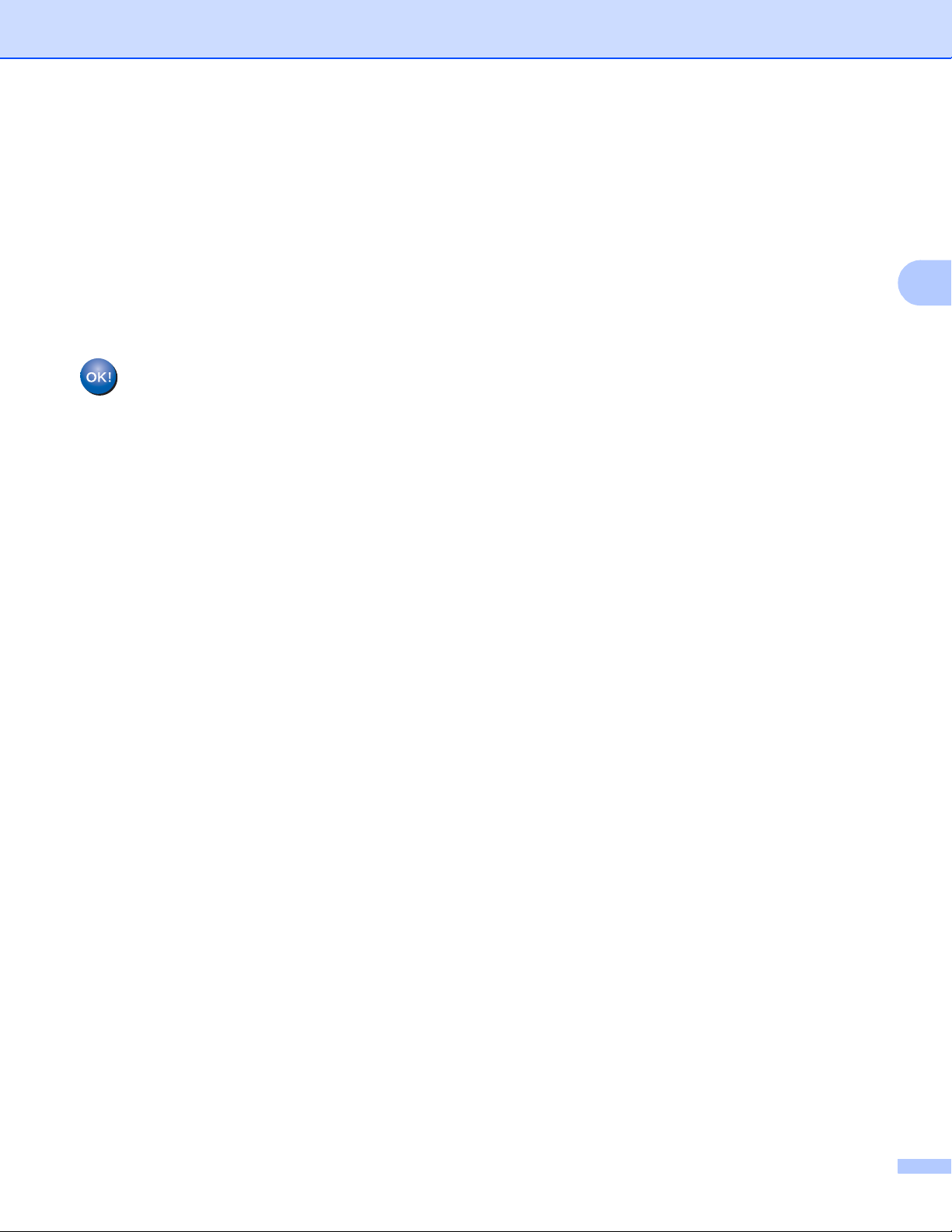
Configuration de votre appareil pour un réseau sans fil (Pour HL-3180CDW, DCP-9015CDW, DCP-9020CDW, MFC-9130CW,
MFC-9330CDW et MFC-9340CDW)
k Pour appliquer les paramètres, appuyez sur Oui. Pour annuler, appuyez sur Non.
Effectuez l’une des opérations suivantes :
Si vous avez sélectionné Oui, passez à l’étape l.
Si vous avez sélectionné Non, revenez à l’étape f.
l L’appareil essaiera de se connecter à l’appareil sans fil que vous avez sélectionné.
m Si votre appareil sans fil réussit à se connecter, l’écran affiche Connecté.
L’appareil imprime le rapport d’état de sa connexion sans fil. Si la connexion a échoué, vérifiez le code
d’erreur dans le rapport imprimé. (uu Guide d'installation rapide: Dépannage.)
(Pour Windows®)
Vous avez terminé la configuration de réseau sans fil. Si vous désirez continuer l’installation
des pilotes et des logiciels nécessaires au fonctionnement de votre appareil, veuillez
sélectionner Installer le logiciel MFL-Pro Suite à partir du menu du CD-ROM.
(Pour Macintosh)
Vous avez terminé la configuration de réseau sans fil. Si vous désirez continuer l’installation
des pilotes et des logiciels nécessaires au fonctionnement de votre appareil, veuillez
sélectionner Start Here OSX à partir du menu du CD-ROM.
3
36
Page 43
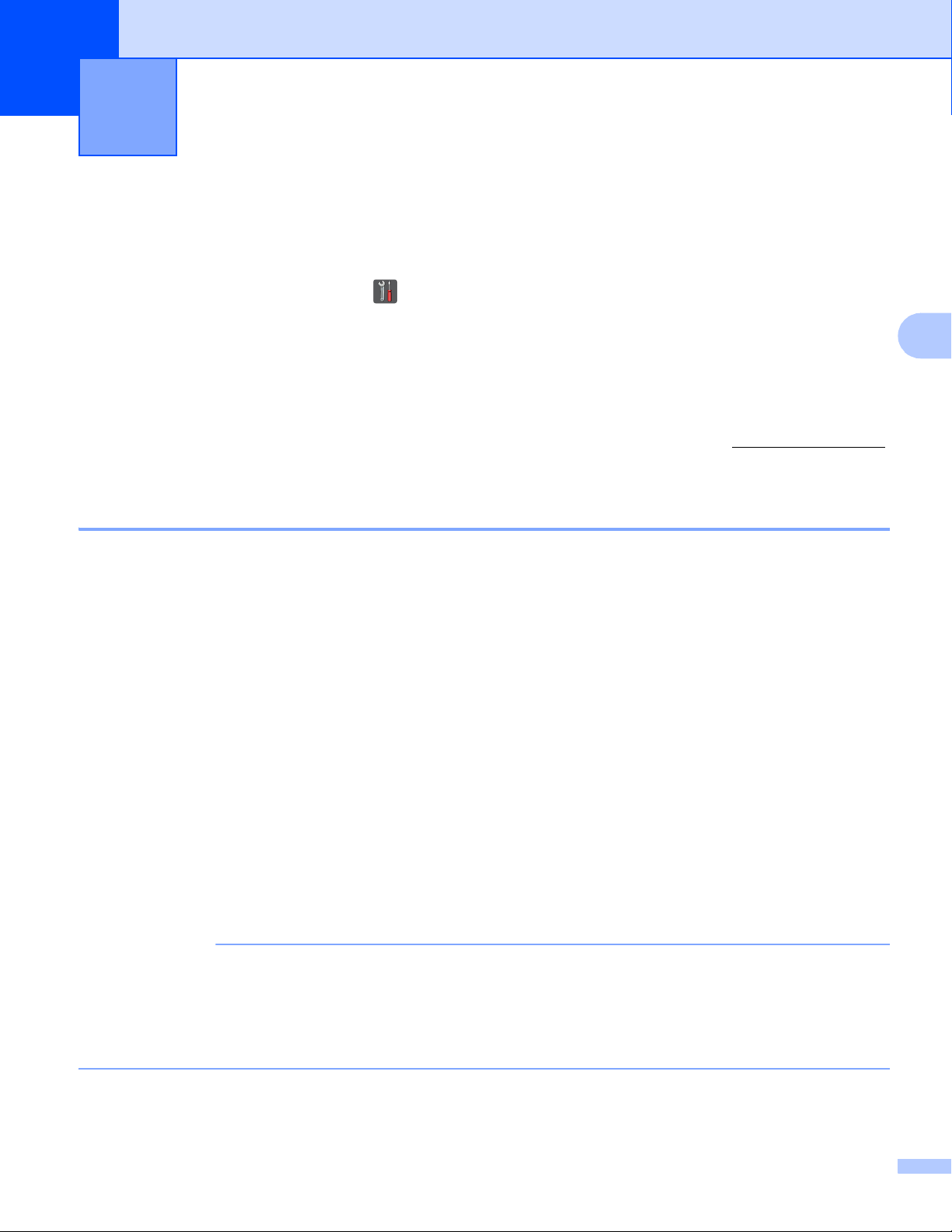
4
REMARQUE
Configuration du panneau de commande 4
Menu Réseau 4
Les sélections du menu Réseau du panneau de commande vous permettent de régler l’appareil Brother
selon la configuration de votre réseau. (Pour en savoir plus sur la façon d’utiliser le panneau de commande :
uu Guide de l'utilisateur.) Appuyez sur , Ts réglages, puis appuyez sur Réseau. Passez à la sélection
de menu que vous désirez configurer. (Pour en savoir plus sur le menu, consultez Tableau des fonctions et
réglages d’usine par défaut uu page 50.)
1
Veuillez noter que l’appareil est fourni avec l’utilitaire BRAdmin Light
2
Web ou Configuration à distance
réseau. (Consultez Autres utilitaires de gestion uu page 9.)
1
Les utilisateurs de Macintosh peuvent télécharger le plus récent utilitaire BRAdmin Light de Brother à partir du site http://solutions.brother.com/.
2
Non offert pour les modèles DCP.
, qui peuvent être également utilisés pour configurer divers aspects du
TCP/IP 4
Si vous branchez l’appareil à votre réseau à l’aide d’un câble réseau, servez-vous des sélections de menu
LAN câblé. Si vous branchez l’appareil à un réseau Ethernet sans fil, servez-vous des sélections de menu
WLAN.
, les applications Gestion à partir du
4
Méthode d’amorçage 4
Cette option détermine comment l'appareil obtient une adresse IP.
Mode auto 4
Dans ce mode, l’appareil balaie le réseau pour tenter de trouver un serveur DHCP. S’il en trouve un et si le
serveur DHCP est configuré de manière à attribuer une adresse IP à l’appareil, c’est l’adresse IP fournie par
le serveur DHCP qui sera utilisée. Si aucun serveur DHCP n’est disponible, l’adresse IP est configurée par
le protocole APIPA. Après la mise sous tension initiale, l’appareil peut prendre quelques minutes à balayer
le réseau pour trouver un serveur.
Mode statique 4
Dans ce mode, l’adresse IP de l’appareil doit être attribuée manuellement. Une fois entrée, l'adresse IP est
verrouillée à l'adresse assignée.
Si vous ne voulez pas configurer votre serveur d’impression par le biais de DHCP, BOOTP ou RARP, vous
devez régler la Méthode amorce à Statique pour que le serveur d’impression ait une adresse IP
statique. Ainsi, le serveur d’impression n’essaiera pas d’obtenir une adresse IP de l’un de ces systèmes.
Pour modifier la méthode d’amorçage, utilisez le panneau de commande de l’appareil, l’utilitaire BRAdmin
Light, Gestion à partir du Web ou Configuration à distance.
37
Page 44

Configuration du panneau de commande
Adresse IP 4
Ce champ affiche l'adresse IP actuelle de l'appareil. Si vous avez défini la Méthode amorce à Statique,
entrez l'adresse IP que vous voulez attribuer à l'appareil (consultez votre administrateur de réseau pour
savoir quelle adresse IP utiliser). Si vous avez sélectionné une méthode autre que Statique, l'appareil
tentera de déterminer son adresse IP par le biais des protocoles DHCP ou BOOTP. L'adresse IP par défaut
de votre appareil sera sans doute incompatible avec le système d'adressage IP adopté pour votre réseau.
Nous vous recommandons de communiquer avec votre administrateur de réseau pour obtenir une adresse
IP pour le réseau auquel l'appareil est branché.
Masque de sous-réseau 4
Ce champ affiche le masque de sous-réseau courant de l'appareil. Si vous n'utilisez pas DHCP ou BOOTP
pour obtenir le masque de sous-réseau, entrez le masque de sous-réseau souhaité. Consultez votre
administrateur de réseau pour savoir quel masque de sous-réseau utiliser.
Passerelle 4
Cette option affiche l'adresse de la passerelle ou du routeur actuellement utilisée par l'appareil. Si vous
n'utilisez pas DHCP ou BOOTP pour obtenir l'adresse de la passerelle ou du routeur, tapez l'adresse que
vous voulez attribuer. Si vous n'avez ni passerelle ni routeur, laissez ce champ vide. En cas de doute,
consultez votre administrateur de réseau.
Nom du nœud 4
Vous pouvez enregistrer le nom de l’appareil sur le réseau. Ce nom est souvent appelé nom NetBIOS. Il s’agit
du nom enregistré par le serveur WINS sur votre réseau. Brother recommande d’utiliser le nom
« BRNxxxxxxxxxxxx » pour un réseau câblé ou « BRWxxxxxxxxxxxx » pour un réseau sans fil.
(« xxxxxxxxxxxx » est l’adresse MAC / adresse Ethernet de votre appareil.)
Configuration WINS 4
Cette option détermine comment l'appareil obtient l'adresse IP du serveur WINS.
4
Auto
Se sert d'une requête DHCP pour déterminer automatiquement l'adresse IP des serveurs WINS primaire et
secondaire. Pour activer cette fonction, vous devez régler la méthode d’amorçage (BOOT) sur Auto.
Statique 4
Se sert de l'adresse IP spécifiée pour les serveurs WINS primaire et secondaire.
Serveur WINS 4
Adresse IP du serveur WINS primaire 4
Ce champ spécifie l'adresse IP du serveur WINS (Windows® Internet Name Service) primaire. Si paramétré
à une valeur non égale à zéro, l'appareil communiquera avec ce serveur pour immatriculer son nom avec le
®
service de nom Internet de Windows
.
38
4
Page 45

Configuration du panneau de commande
REMARQUE
Adresse IP du serveur WINS secondaire 4
Ce champ spécifie l'adresse IP du serveur WINS secondaire. L'adresse est utilisée en guise de sécurité pour
compléter l'adresse du serveur WINS primaire. Si le serveur primaire n'est pas disponible, l'appareil peut tout
de même s'immatriculer auprès d'un serveur secondaire. Si paramétré à une valeur non égale à zéro,
l'appareil communiquera avec ce serveur pour immatriculer son nom avec le service de nom Internet de
®
Windows
. Si vous disposez d'un serveur WINS primaire, mais pas d'un serveur WINS secondaire, veuillez
laisser ce champ vide.
Serveur DNS 4
Adresse IP du serveur DNS primaire 4
Ce champ spécifie l'adresse IP du serveur DNS (système de noms de domaine) primaire.
Adresse IP du serveur DNS secondaire
Ce champ spécifie l'adresse IP du serveur DNS secondaire. L'adresse est utilisée en guise de sécurité pour
compléter l'adresse du serveur DNS primaire. Si le serveur primaire n'est pas disponible, l'appareil contacte
le serveur DNS secondaire. Si vous disposez d'un serveur DNS primaire, mais pas d'un serveur DNS
secondaire, veuillez laisser ce champ vide.
APIPA 4
Si le paramètre est à Activé, le serveur d’impression attribue automatiquement une adresse IP locale de
liens dans la plage (169.254.1.0 à 169.254.254.255) lorsque le serveur d’impression ne peut pas obtenir une
adresse IP par la méthode d’amorçage définie. (Consultez Méthode d’amorçage uu page 37.) Si vous
choisissez l'option Désactivé, l’adresse IP ne changera pas si le serveur d’impression ne peut obtenir
d’adresse IP par la méthode d’amorçage définie.
IPv6 4
Cet appareil est compatible avec IPv6, le protocole Internet de la prochaine génération. Si vous voulez utiliser
le protocole IPv6, sélectionnez Activé. Le réglage par défaut pour IPv6 est Désactivé. Pour en savoir plus
sur le protocole IPv6, visitez le site http://solutions.brother.com/
.
4
4
• Si vous avez réglé IPv6 sur Activé, éteignez puis rallumez l’interrupteur d’alimentation pour activer ce
protocole.
• Si vous réglez IPv6 sur Activé, ce réglage s’applique à l’interface réseau câblée et sans fil.
39
Page 46

Configuration du panneau de commande
REMARQUE
Ethernet (réseau câblé seulement) 4
Le mode de liaison Ethernet automatique permet au serveur d’impression de fonctionner en mode recto
verso ou semi-duplex 100BASE-TX ou en mode recto verso ou semi-duplex 10BASE-T par auto-négociation.
Si vous ne configurez pas cette valeur correctement, vous risquez de ne pas pouvoir communiquer avec
votre serveur d'impression.
État câblé (Pour HL-3180CDW, DCP-9015CDW, DCP-9020CDN, DCP-9020CDW, MFC-9140CDN, MFC-9330CDW et MFC-9340CDW) 4
Ce champ affiche l'état courant du réseau câblé.
Assistant de configuration (réseau sans fil seulement) 4
L’Assist config. vous guide tout au long de la configuration du réseau sans fil. (Pour en savoir plus :
uu Guide d'installation rapide ou Configuration manuelle à partir du panneau de commande uu page 20.)
WPS (Wi-Fi Protected Setup)/AOSS™ (réseau sans fil seulement) 4
Si votre point d’accès/routeur de réseau sans fil (WLAN) prend en charge WPS (PBC1) ou AOSS™ (mode
sans fil automatique), vous pouvez configurer l’appareil facilement. (Pour en savoir plus : uu Guide
d'installation rapide ou Configuration en une étape à l’aide de WPS (Wi-Fi Protected Setup) ou AOSS™
uu page 28.)
1
Configuration du bouton-poussoir
WPS (Wi-Fi Protected Setup) avec code NIP (réseau sans fil seulement) 4
4
Si votre point d’accès/routeur de réseau sans fil (WLAN) prend en charge WPS (méthode d’amorçage (NIP)),
vous pouvez configurer l’appareil facilement. (Pour en savoir plus, consultez Configuration à l’aide de la
méthode d’amorçage (NIP) de WPS (Wi-Fi Protected Setup) uu page 30.)
État WLAN (Pour HL-3180CDW, DCP-9015CDW, DCP-9020CDW, MFC-9130CW, MFC-9330CDW et MFC-9340CDW) 4
État 4
Ce champ affiche l'état courant du réseau sans fil.
Signal 4
Ce champ affiche la force courante du signal du réseau sans fil.
40
Page 47

Configuration du panneau de commande
REMARQUE
SSID 4
Ce champ affiche le SSID courant du réseau sans fil. L'affichage montre jusqu'à 32 caractères du nom de
SSID.
Mode Comm. 4
Ce champ affiche le mode de communication courant du réseau sans fil.
Adresse MAC 4
L’adresse MAC est un numéro unique attribué à l’interface réseau de l’appareil. Vous pouvez vérifier
l’adresse MAC de votre appareil depuis le panneau de commande.
Définir sur réglage par défaut 4
L’option Réinitialisation paramètres par défaut permet de réinitialiser chaque paramètre de
réseau câblé ou sans fil à sa valeur par défaut. Si vous souhaitez réinitialiser les paramètres de réseau câblé
et sans fil, consultez Réinitialiser les paramètres de réseau aux réglages d’usine uu page 48.
Activer câblé (Pour DCP-9020CDW, MFC-9330CDW et MFC-9340CDW) 4
Si vous souhaitez utiliser la connexion réseau câblé, définissez Câblé activé à Activé.
Activer WLAN 4
Si vous souhaitez utiliser la connexion réseau sans fil, définissez RL sfil actv. à Activé.
Si un câble réseau est connecté à votre appareil, réglez Câblé activé sur Désactivé.
4
Messagerie électronique/IFAX (MFC-9130CW, MFC-9140CDN, MFC-9330CDW et MFC-9340CDW : disponible en téléchargement) 4
Ce menu propose cinq options : Adresse courr, Config. serv., Config Rc cour,
Config TX cour et Config.Relai. Comme cette section nécessite que vous entriez de nombreux
caractères, il pourrait être plus pratique d’utiliser la Gestion à partir du Web et votre navigateur Web préféré
pour configurer ces paramètres (consultez Gestion à partir du Web uu page 57). Ces paramètres doivent
être configurés pour que la fonction IFAX soit utilisée. (Pour en savoir plus sur le fax par Internet, consultez
Internet FAX (MFC-9130CW, MFC-9140CDN, MFC-9330CDW et MFC-9340CDW : disponible en
téléchargement) uu page 74.)
Vous pouvez accéder au caractère voulu en appuyant plusieurs fois sur la touche numérique appropriée sur
le panneau de commande de l’appareil. (Pour en savoir plus sur la façon de saisir du texte : uu Guide de
l'utilisateur.)
41
Page 48

Configuration du panneau de commande
REMARQUE
Adresse de messagerie 4
Vous pouvez régler l'adresse électronique de votre appareil.
Configuration du serveur 4
SMTP
Serveur SMTP
Ce champ affiche le nom du nœud ou l'adresse IP d'un serveur de messagerie SMTP (serveur de courrier
électronique sortant) sur votre réseau.
(par ex., «mailhost.brothermail.net» ou «192.000.000.001»)
Port SMTP
Ce champ affiche le numéro de port SMTP (pour les courriels sortants) sur votre réseau.
Auth. pour SMTP
Vous pouvez spécifier la méthode de sécurité pour la notification par courriel. (Pour de plus amples
renseignements sur les méthodes de sécurité pour la notification par courriel, consultez Envoi ou
réception de courriels en toute sécurité uu page 102.)
SMTP SSL/TLS
4
Vous pouvez choisir la méthode de cryptage utilisée entre l’appareil et le serveur SMTP.
Vérifier Cert.
Vous pouvez activer ou désactiver l’utilisation du certificat de sécurité avec l’appareil et le serveur SMTP.
4
POP3
Serveur POP3
Ce champ affiche le nom du nœud ou l'adresse IP du serveur POP3 (serveur de courrier électronique
entrant) utilisé par l'appareil Brother. Cette adresse est indispensable au bon fonctionnement de la
fonction Fax Internet.
(par ex., «mailhost.brothermail.net» ou «192.000.000.001»)
Port POP3
Ce champ affiche le numéro de port POP3 (pour les courriels entrants) utilisé par l'appareil Brother.
Nom de boîte aux lettres
Vous pouvez spécifier un nom de boîte aux lettres sur le serveur POP3 d'où les tâches d'impression par
Internet doivent être récupérées.
Mot de passe de boîte aux lettres
Vous pouvez spécifier un mot de passe pour le compte sur le serveur POP3 d'où les tâches d'impression
par Internet doivent être récupérées.
Pour une configuration sans mot de passe, entrez une seule espace.
42
Page 49

Configuration du panneau de commande
POP3 SSL/TLS
Vous pouvez choisir la méthode de cryptage utilisée entre l’appareil et le serveur POP3.
Vérifier Cert.
Vous pouvez activer ou désactiver l’utilisation du certificat de sécurité avec l’appareil et le serveur POP3.
APOP
Vous pouvez activer ou désactiver le protocole APOP (Authenticated Post Office Protocol).
Config Rc cour. 4
Relève auto
Lorsque cette option est réglée sur Activé, l'appareil interroge automatiquement le serveur POP3 pour voir
s'il a reçu de nouveaux messages.
4
Fréquence d’interrogation
Définit l’intervalle de vérification des nouveaux messages sur le serveur POP3 (la valeur par défaut est de
10 minutes).
4
En-tête
Cette option permet d'imprimer le contenu de l'en-tête du courriel au moment de l'impression du message
reçu.
4
Effacer Avis d’erreur
Lorsque cette option est réglée sur Activé, l’appareil efface automatiquement les messages d’erreur qu’il
ne peut pas recevoir du serveur POP3.
4
4
Notification
La fonction de notification permet de transmettre un message d'avis de réception au poste émetteur pour
indiquer la bonne réception de Fax Internet (fax sur Internet).
Cette fonction est seulement disponible sur les appareils Fax Internet prenant en charge la spécification
«MDN».
Config TX cour. 4
Sujet émetteur
Ce champ contient le sujet joint aux données Internet FAX envoyées de l’appareil Brother à un ordinateur (la
valeur par défaut est « Tr fax internet »).
43
4
Page 50

Configuration du panneau de commande
REMARQUE
Taille maximum
Certains serveurs de messagerie ne vous permettent pas d’envoyer de gros documents par courriel
(l’administrateur système impose souvent une taille maximum de courrier électronique). Lorsque cette
fonction est activée, l’appareil affiche Mémoire épuisée si vous tentez d’envoyer des documents par
courriel dont la taille dépasse 1 mégaoctet. Le document n’est pas envoyé et un rapport d’erreur est imprimé.
Dans ce cas, il vous faudra découper le document que vous voulez envoyer en plusieurs documents séparés
plus petits pour qu’ils soient admis par le serveur de messagerie. (À titre indicatif, un document de 42 pages
en fonction du tableau no 1 de l’UIT-T fait environ 1 mégaoctet.)
4
Notification
La fonction de notification permet de transmettre un message d'avis de réception au poste émetteur pour
indiquer la bonne réception de Fax Internet (fax sur Internet).
Cette fonction est seulement disponible sur les appareils Fax Internet prenant en charge la spécification
«MDN».
Config relais 4
Diffusion relais
Cette fonction permet à l'appareil de recevoir un document sur Internet puis de le rerouter à d'autres
télécopieurs par le biais de lignes terrestres analogiques traditionnelles.
4
Domaine relais
Vous pouvez enregistrer les noms de domaine (jusqu'à 10) autorisés à faire une demande de diffusion relais.
4
Rapport relais
Un rapport de diffusion de relais peut être imprimé sur l'appareil utilisé comme poste de relais pour toutes les
diffusions de relais.
4
Sa principale fonction consiste à imprimer des rapports sur toutes les diffusions de relais envoyées par
l'intermédiaire de l'appareil. Veuillez noter : pour utiliser cette fonction, vous devez attribuer le domaine relais
dans la partie « Domaines autorisés » des paramètres de la fonction Relais.
Pour en savoir plus sur la diffusion relais, consultez Diffusion relais uu page 79.
44
Page 51

Configuration du panneau de commande
REMARQUE
Téléc. au serv (MFC-9130CW, MFC-9140CDN, MFC-9330CDW et MFC-9340CDW : disponible en téléchargement) 4
La fonction Téléc. au serv permet à l'appareil de numériser un document et de l'envoyer sur un réseau vers
un serveur de télécopie différent. Le document est alors envoyé du serveur comme des données de télécopie
au numéro du télécopieur destinataire par les lignes téléphoniques classiques. Lorsque la fonction Téléc. au
serv est réglée à Activé, tous les envois automatiques de télécopie provenant de l’appareil sont envoyés
au serveur de télécopie pour l’envoi de télécopie. Vous pouvez également continuer à envoyer une télécopie
directement à partir de l’appareil en utilisant la fonction de télécopie manuelle.
Il est important d’utiliser la bonne syntaxe pour le serveur de télécopie lors de l’envoi d’un document à ce
serveur. Le numéro de télécopieur destinataire doit être envoyé avec un préfixe et un suffixe qui
correspondent aux paramètres utilisés par le serveur de télécopie. Dans la plupart des cas, la syntaxe pour
le préfixe est « fax= » et la syntaxe pour le suffixe correspond au nom de domaine de la passerelle de
messagerie du serveur de télécopie. Le suffixe doit également inclure le symbole « @ » au début. Les
informations de préfixe et de suffixe doivent être enregistrées dans l’appareil avant l’utilisation de la fonction
Téléc. au serv. Les numéros des télécopieurs destinataires peuvent être enregistrés dans les emplacements
de numéro abrégé ou entrés à l’aide du pavé numérique (numéros comportant 20 chiffres max.). Par
exemple, si vous souhaitez envoyer un document au numéro de télécopieur destinataire 123-555-0001,
utilisez la syntaxe suivante :
4
Votre application de serveur de télécopie doit prendre en charge une passerelle de messagerie.
45
Page 52

Configuration du panneau de commande
REMARQUE
Activation de Téléc. au serv 4
Vous pouvez enregistrer dans l'appareil l'adresse de préfixe/suffixe pour le serveur de télécopie.
a Appuyez sur .
b Appuyez sur Ts réglages.
c Faites glisser vers le haut ou le bas, ou appuyez sur a ou b pour afficher Réseau.
Appuyez sur Réseau.
d Faites glisser vers le haut ou le bas, ou appuyez sur a ou b pour afficher Télécopie vers serveur.
Appuyez sur Télécopie vers serveur.
e Appuyez sur Activé.
f Appuyez sur Préfixe.
g Saisissez le préfixe en utilisant le clavier à l’écran.
h Appuyez sur OK.
4
i Appuyez sur Suffixe.
j Saisissez le suffixe en utilisant le clavier à l’écran.
k Appuyez sur OK.
l Appuyez sur .
• Vous pouvez entrer l’adresse de préfixe et suffixe en utilisant un maximum de 40 caractères.
• Pour en savoir plus sur la façon de saisir du texte : uu Guide de l'utilisateur.
46
Page 53
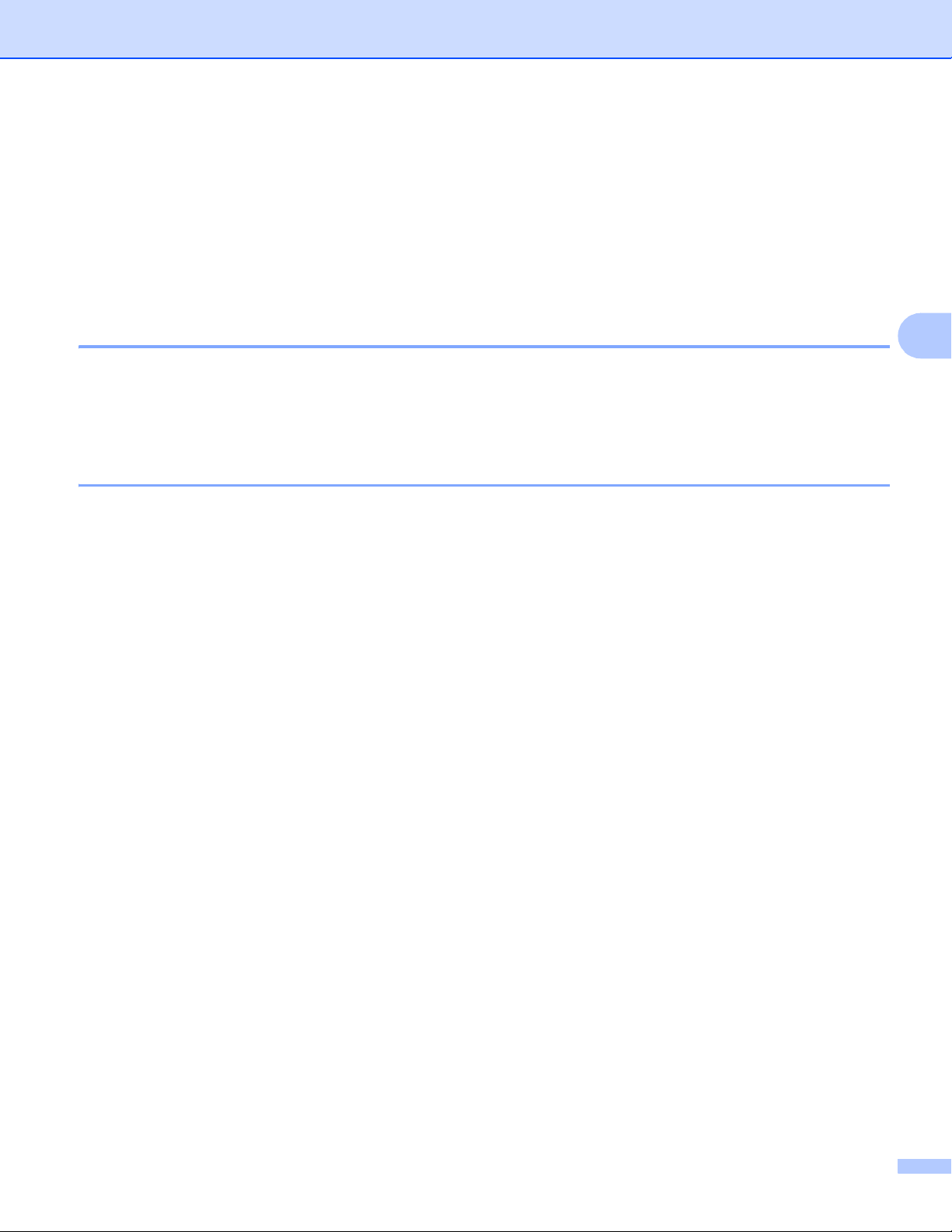
Configuration du panneau de commande
Pour utiliser la fonction Télec. au serv 4
a Placez le document dans le chargeur automatique ou sur la vitre du scanner.
b Entrez le numéro de télécopie.
c Appuyez sur Dém. télécopie.
L'appareil envoie le message sur un réseau TCP/IP vers le serveur de télécopie.
Pour définir un nouveau réglage par défaut pour la fonction Numér. vers FTP 4
Vous pouvez sélectionner le type de fichier couleur par défaut pour la fonction Numér. vers FTP. (Pour savoir
comment utiliser la fonction Numér. vers FTP : uu Guide utilisateur - Logiciel.)
Pour définir un nouveau réglage par défaut pour la fonction Numérisation vers réseau (Windows®) 4
Vous pouvez sélectionner le type de fichier couleur par défaut pour la fonction Numérisation vers réseau afin
de numériser un document directement vers un serveur qui prend en charge CIFS sur votre réseau local ou
sur Internet. (Pour en savoir plus sur le protocole CIFS, consultez CIFS uu page 122.) (Pour savoir comment
utiliser la fonction Numérisation vers réseau : uu Guide utilisateur - Logiciel.)
4
47
Page 54

Configuration du panneau de commande
REMARQUE
Réinitialiser les paramètres de réseau aux réglages d’usine 4
Vous pouvez réinitialiser le serveur d'impression à ses paramètres par défaut (ce qui réinitialisera toutes les
données telles que le mot de passe et l'adresse IP).
• Cette fonction permet de réinitialiser tous les paramètres de réseau câblé et sans fil à la valeur par défaut.
• Vous pouvez également réinitialiser le serveur d'impression à ses paramètres par défaut en utilisant les
applications BRAdmin ou Gestion à partir du Web. (Pour en savoir plus, consultez Autres utilitaires de
gestion uu page 9.)
a Appuyez sur .
b Appuyez sur Ts réglages.
c Faites glisser vers le haut ou le bas, ou appuyez sur a ou b pour afficher Réseau.
Appuyez sur Réseau.
d Faites glisser vers le haut ou le bas, ou appuyez sur a ou b pour afficher Réinit. réseau.
Appuyez sur Réinit. réseau.
4
e Appuyez sur Oui.
f Appuyez sur Oui pendant 2 secondes pour confirmer.
48
Page 55

Configuration du panneau de commande
REMARQUE
REMARQUE
Impression du rapport de configuration réseau 4
Nom du nœud : le nom du nœud apparaît dans le rapport de configuration réseau. Le nom du nœud par
défaut est « BRNxxxxxxxxxxxx » pour un réseau câblé ou « BRWxxxxxxxxxxxx » pour un réseau sans fil.
(« xxxxxxxxxxxx » est l’adresse MAC / adresse Ethernet de votre appareil.)
Le rapport de configuration réseau est un rapport qui dresse la liste des paramètres réseau courants, avec
notamment les paramètres du serveur d’impression.
a Appuyez sur .
b Appuyez sur Ts réglages.
c Faites glisser vers le haut ou le bas, ou appuyez sur a ou b pour afficher Imp. Rapports.
Appuyez sur Imp. Rapports.
d Appuyez sur Configuration réseau.
e Appuyez sur OK.
4
Si l’IP Address (Adresse IP) figurant dans le rapport de configuration réseau est 0.0.0.0, patientez
pendant une minute, puis essayez de nouveau.
Impression du Rapport WLAN (Pour HL-3180CDW, DCP-9015CDW, DCP-9020CDW, MFC-9130CW, MFC-9330CDW et MFC-9340CDW)
Le Rapport WLAN imprime le rapport d’état de la connexion sans fil de votre appareil. Si la connexion sans
fil a échoué, vérifiez le code d’erreur dans le rapport imprimé. uu Guide d'installation rapide: Dépannage.
a Appuyez sur .
b Appuyez sur Ts réglages.
c Faites glisser vers le haut ou le bas, ou appuyez sur a ou b pour afficher Imp. Rapports.
Appuyez sur Imp. Rapports.
d Faites glisser vers le haut ou le bas, ou appuyez sur a ou b pour afficher Rapport WLAN.
Appuyez sur Rapport WLAN.
e Appuyez sur OK.
4
49
Page 56

Configuration du panneau de commande
REMARQUE
Tableau des fonctions et réglages d’usine par défaut 4
Les paramètres d'usine sont affichés en gras avec un astérisque.
(Pour MFC-9130CW, MFC-9140CDN, MFC-9330CDW et MFC-9340CDW)
• Les fonctions Internet FAX, Téléc. au serv et Numérisation vers serveur de messagerie sont disponibles
en téléchargement.
• Afin d’utiliser cette fonction, veuillez télécharger le microprogramme nécessaire de la page
« Téléchargements » de votre modèle sur Le Centre de solutions Brother à l’adresse
http://solutions.brother.com/
Menu
principal
Réseau LAN câblé
Sous-menu Sélections de menu Options
(DCP-9020CDN,
DCP-9020CDW,
MFC-9140CDN,
MFC-9330CDW
et
MFC-9340CDW)
.
TCP/IP
Méthode amorce
Adresse IP
Masq.ss.réseau
Passerelle
Auto*
Statiq
RARP
BOOTP
DHCP
(Si vous choisissez Auto, RARP,
BOOTP ou DHCP, vous serez invité à
entrer le nombre de tentatives
d'obtention de l'adresse IP par
l'appareil.)
[000-255].[000-255].[000-255].[000-255]
[000].[000].[000].[000]*
[000-255].[000-255].[000-255].[000-255]
[000].[000].[000].[000]*
[000-255].[000-255].[000-255].[000-255]
4
1
1
Nom du nœud
Configuration WINS
Serveur WINS
[000].[000].[000].[000]*
BRNxxxxxxxxxxxx
(32 caractères max.)
Auto*
Statiq
Primaire
[000-255].[000-255].[000-255].[000-255]
[000].[000].[000].[000]*
Secondaire
[000-255].[000-255].[000-255].[000-255]
[000].[000].[000].[000]*
50
Page 57

Configuration du panneau de commande
Menu
principal
Réseau
(Suite)
Sous-menu Sélections de menu Options
LAN câblé
(DCP-9020CDN,
DCP-9020CDW,
MFC-9140CDN,
MFC-9330CDW
et
MFC-9340CDW)
(Suite)
WLAN
(HL-3180CDW,
DCP-9015CDW,
DCP-9020CDW,
MFC-9130CW,
MFC-9330CDW
et
MFC-9340CDW)
TCP/IP
(Suite)
Ethernet — Auto*
État câblé — 100B-FD actif
Adresse MAC ——
Réinitialisation paramètres
par défaut
Câblé activé
(DCP-9020CDW,
MFC-9330CDW et
MFC-9340CDW)
TCP/IP
Serveur DNS
APIPA Activé*
IPv6 Activé
— Oui
— Activé*
Méthode amorce
Primaire
[000-255].[000-255].[000-255].[000-255]
[000].[000].[000].[000]*
Secondaire
[000-255].[000-255].[000-255].[000-255]
[000].[000].[000].[000]*
Désactivé
Désactivé*
100B-FD
100B-HD
10B-FD
10B-HD
100B-HD actif
10B-FD actif
10B-HD actif
Inactif
Non câblé (Non disponible pour le
DCP-9020CDN)
Non
Désactivé
Auto*
Statiq
RARP
BOOTP
DHCP
(Si vous choisissez Auto, RARP,
BOOTP ou DHCP, vous serez invité à
entrer le nombre de tentatives
d'obtention de l'adresse IP par
l'appareil.)
4
51
Page 58
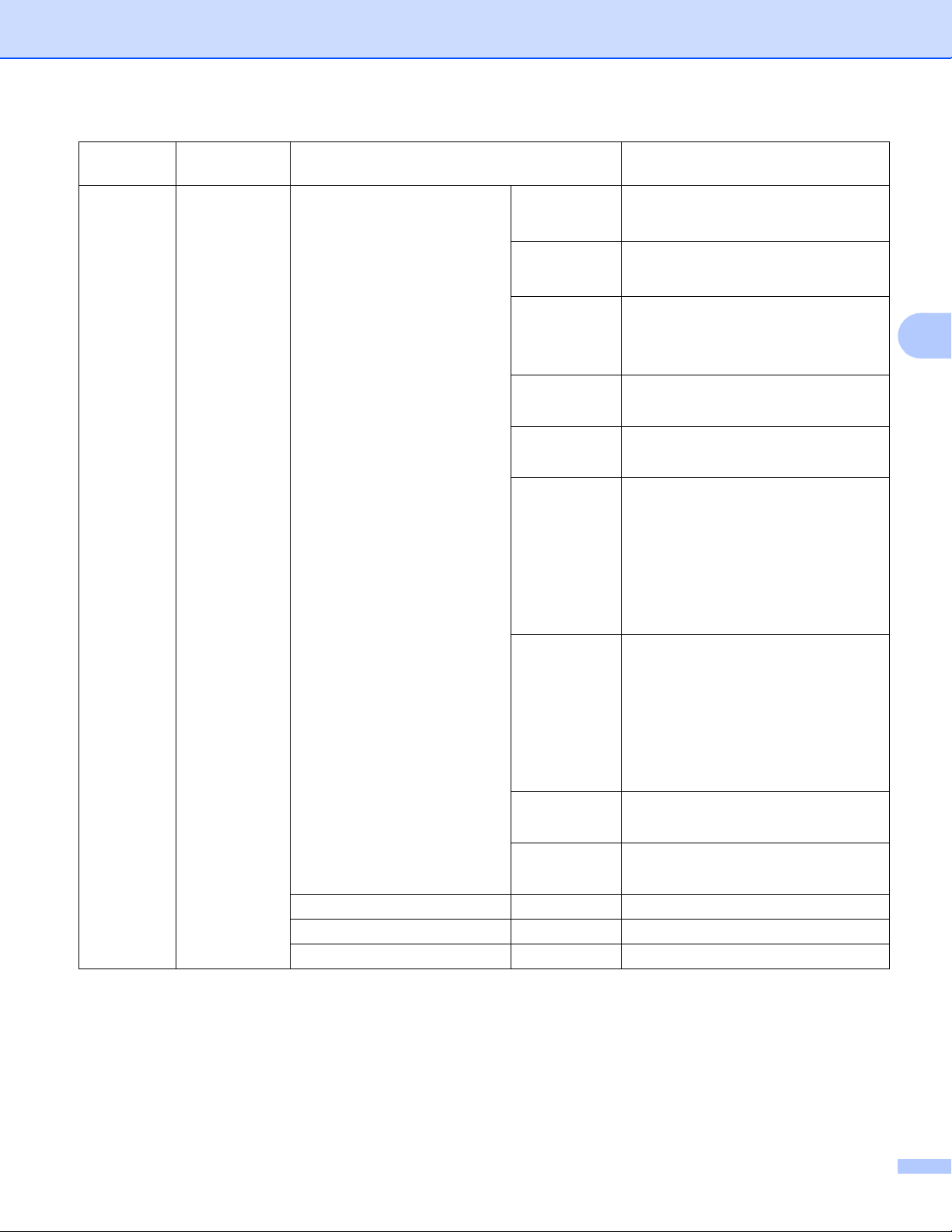
Configuration du panneau de commande
Menu
principal
Réseau
(Suite)
Sous-menu Sélections de menu Options
WLAN
(HL-3180CDW,
DCP-9015CDW,
DCP-9020CDW,
MFC-9130CW,
MFC-9330CDW
et
MFC-9340CDW)
TCP/IP
(Suite)
Adresse IP
Masq.ss.réseau
Passerelle
[000-255].[000-255].[000-255].[000-255]
[000].[000].[000].[000]*
[000-255].[000-255].[000-255].[000-255]
[000].[000].[000].[000]*
[000-255].[000-255].[000-255].[000-255]
[000].[000].[000].[000]*
(Suite)
Nom du nœud
BRWxxxxxxxxxxxx
(32 caractères max.)
Configuration
WINS
Serveur WINS
Auto*
Statiq
Primaire
[000-255].[000-255].[000-255].[000-255]
[000].[000].[000].[000]*
Secondaire
[000-255].[000-255].[000-255].[000-255]
1
1
4
[000].[000].[000].[000]*
Serveur DNS
Primaire
[000-255].[000-255].[000-255].[000-255]
[000].[000].[000].[000]*
Secondaire
[000-255].[000-255].[000-255].[000-255]
[000].[000].[000].[000]*
APIPA Activé*
Désactivé
IPv6 Activé
Désactivé*
Assist config. ——
WPS/AOSS ——
WPS avec code NIP ——
52
Page 59
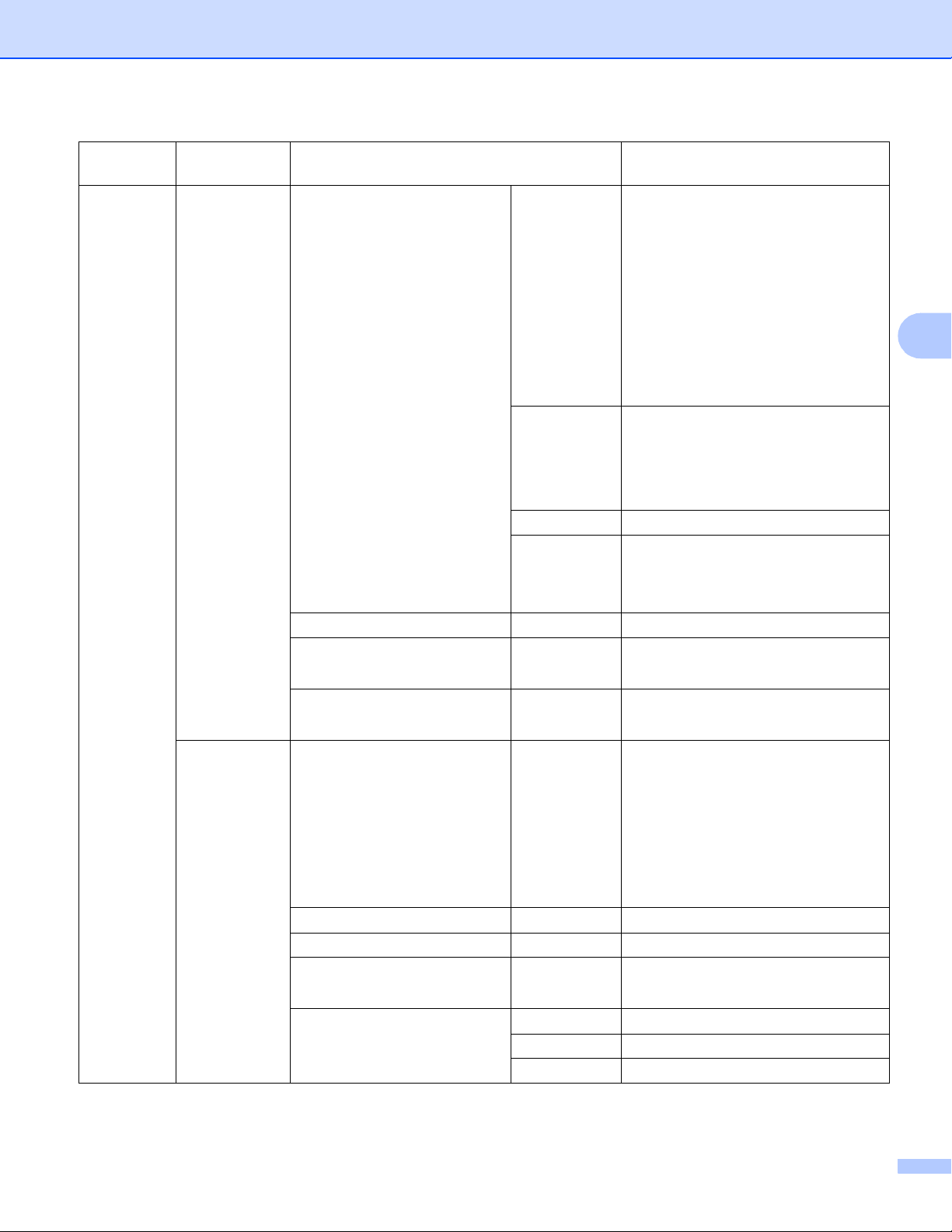
Configuration du panneau de commande
Menu
principal
Réseau
(Suite)
Sous-menu Sélections de menu Options
WLAN
(HL-3180CDW,
DCP-9015CDW,
DCP-9020CDW,
MFC-9130CW,
MFC-9330CDW
et
MFC-9340CDW)
(Suite)
Statut WLAN Statut Active(11n)
Activé (11b)
Activé (11g)
LAN filaire actif (Non
disponible pour le HL-3180CDW,
DCP-9015CDW, MFC-9130CW)
Réseau local sans fil désactivé
AOSS activé
Échec de la connexion
Signal Fort
Moyen
Faible
Aucun
SSID —
Mode de comm.
Adresse MAC ——
Réinitialisation paramètres
par défaut
RL sfil actv. — Activé
— Oui
Ad-hoc
Infrastructure
Aucun
Non
4
Wi-Fi Direct
(HL-3180CDW,
DCP-9015CDW,
DCP-9020CDW,
MFC-9130CW,
MFC-9330CDW
et
MFC-9340CDW)
Désactivé*
2
Bout-poussoir ——
Code NIP ——
Manuel ——
Propr. groupe — Activé
Désactivé*
Informations sur le périphérique
Nom périph.
SSID —
Adresse IP —
—
53
Page 60

Configuration du panneau de commande
Menu
principal
Réseau
(Suite)
Sous-menu Sélections de menu Options
2
Wi-Fi Direct
(HL-3180CDW,
DCP-9015CDW,
DCP-9020CDW,
MFC-9130CW,
MFC-9330CDW
et
MFC-9340CDW)
(Suite)
Courriel/IFAX
Informations sur l'état
Activ. interf. — Activé
Adresse courr — Nom (60 caractères max.)
Statut P/G actif(**)
** = nombre d’appareils
Client actif
Non connecté
Désactivé
LAN filaire actif (Non
disponible pour le HL-3180CDW,
DCP-9015CDW, MFC-9130CW)
Signal Fort
Moyen
Faible
Aucun
(Lorsque Propr. groupe est
Activé, le signal est réglé à Fort.)
Désactivé*
4
(MFC-9130CW,
MFC-9140CDN,
MFC-9330CDW
et
MFC-9340CDW)
Config. serv.
SMTP
Serveur SMTP
Port SMTP 25*
Autori pr SMTP
SMTP SSL/TLS
Vérifier Cert. SMTP
Nom (64 caractères max.)
Adresse IP
[000-255].[000-255].[000-255].[000-255]
[00001-65535]
Aucun*
Auth SMTP
POP avant SMTP
Aucun*
SSL
TLS
Activé
Désactivé*
54
Page 61

Configuration du panneau de commande
Menu
principal
Réseau
(Suite)
Sous-menu Sélections de menu Options
Courriel/IFAX
(MFC-9130CW,
MFC-9140CDN,
MFC-9330CDW
et
MFC-9340CDW)
(Suite)
Config. serv.
(Suite)
Config Rc cour
POP3
Réception auto Réception auto
Serveur POP3
Port POP3 110*
NomB.A.ltre
Mot de passe boîte
aux lettres
POP3 SSL/TLS
Vérifier Cert. POP3
APOP Activé
Nom (64 caractères max.)
Adresse IP
[000-255].[000-255].[000-255].[000-255]
[00001-65535]
(60 caractères max.)
(32 caractères max.)
Aucun*
SSL
TLS
Activé
Désactivé*
Désactivé*
Activé*
4
Désactivé
Periode RC
(Lorsque
Réception
auto est
Activé.)
Entête — Tout
Supprimer
le courrier
d'erreur
Avis — Activé
— Activé*
10 minutes*
(1 minute à 60 minutes)
Sujet+DE+A
Aucun*
Désactivé
MDN
Désactivé*
55
Page 62
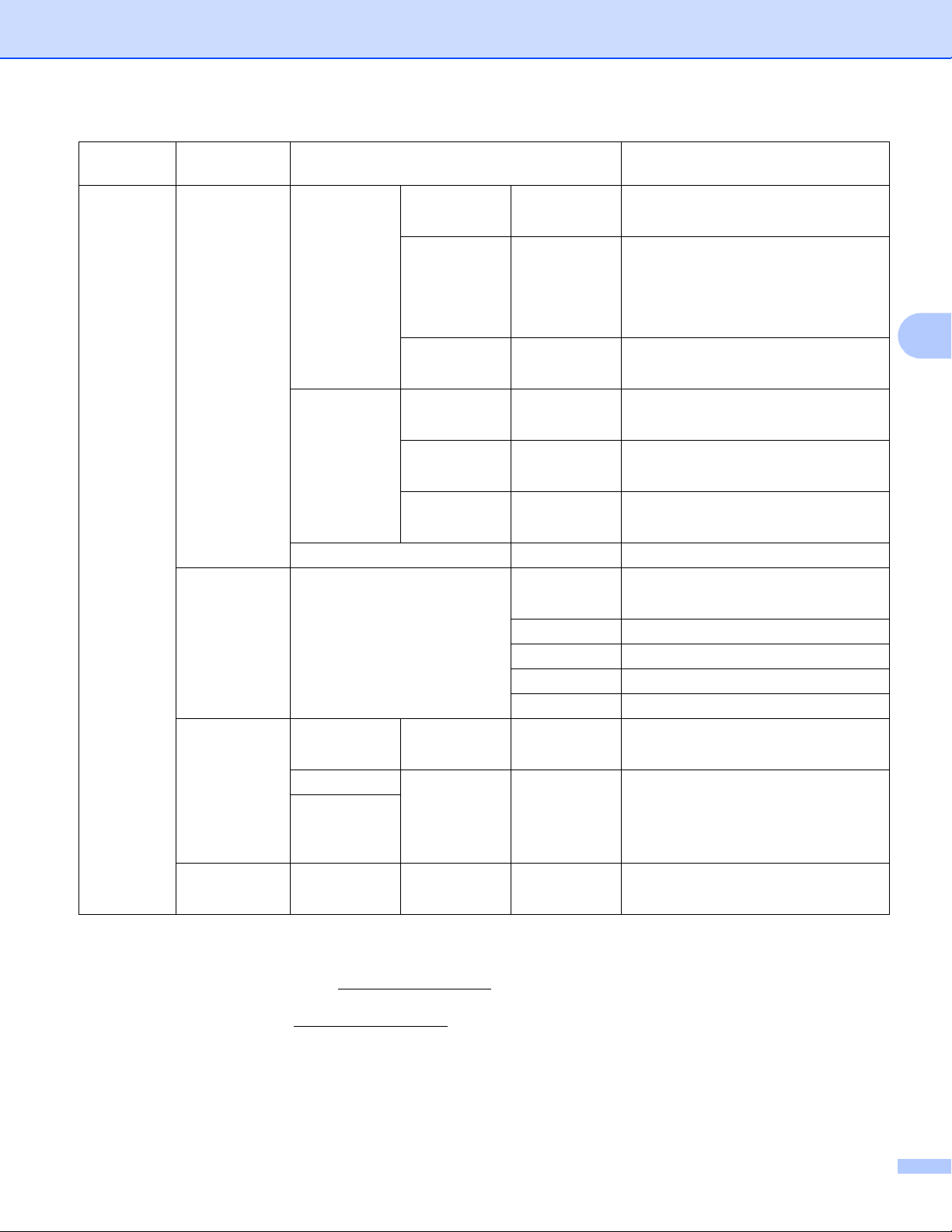
Configuration du panneau de commande
Menu
principal
Réseau
(Suite)
Sous-menu Sélections de menu Options
Courriel/IFAX
(MFC-9130CW,
MFC-9140CDN,
MFC-9330CDW
et
Config TX cour Sujet émetteur
Limite taille
— Tr fax internet*
(40 caractères max.)
— Activé
Désactivé*
MFC-9340CDW)
(Suite)
Avis — Activé
Désactivé*
Config.Relai
Diffusion relais
— Activé
Désactivé*
Domaine relai
— RelaiXX:
Relai(01 - 10)
Rapport Relais
— Activé
Désactivé*
Paramètres de
connexion Web
Réception manuelle POP3
Paramètres proxy
3
——
Connexion proxy
Activé
Désactivé*
Adresse —
Port 8080*
Télécopie vers
serveur
(MFC-9130CW,
MFC-9140CDN,
MFC-9330CDW
Nom utilisateur
Mot de passe
Télécopie vers
——Activé
serveur
Préfixe ———
Suffixe
—
—
Désactivé*
et
MFC-9340CDW)
Réinit. réseau
———Oui
4
Non
1
Une fois connecté au réseau, l’appareil programmera automatiquement l’adresse IP et le masque de sous-réseau pour qu’ils conviennent à votre
réseau.
2
Pour de plus amples renseignements, veuillez consulter le Guide Wi-Fi Direct™ à la page Téléchargements de la section Manuels pour votre
modèle sur le Centre de solutions Brother (http://solutions.brother.com/
3
Pour de plus amples renseignements, veuillez consulter le Guide « Web Connect » à la page de téléchargements des Manuels pour votre modèle
sur le Centre de solutions Brother (http://solutions.brother.com/
).
).
56
Page 63
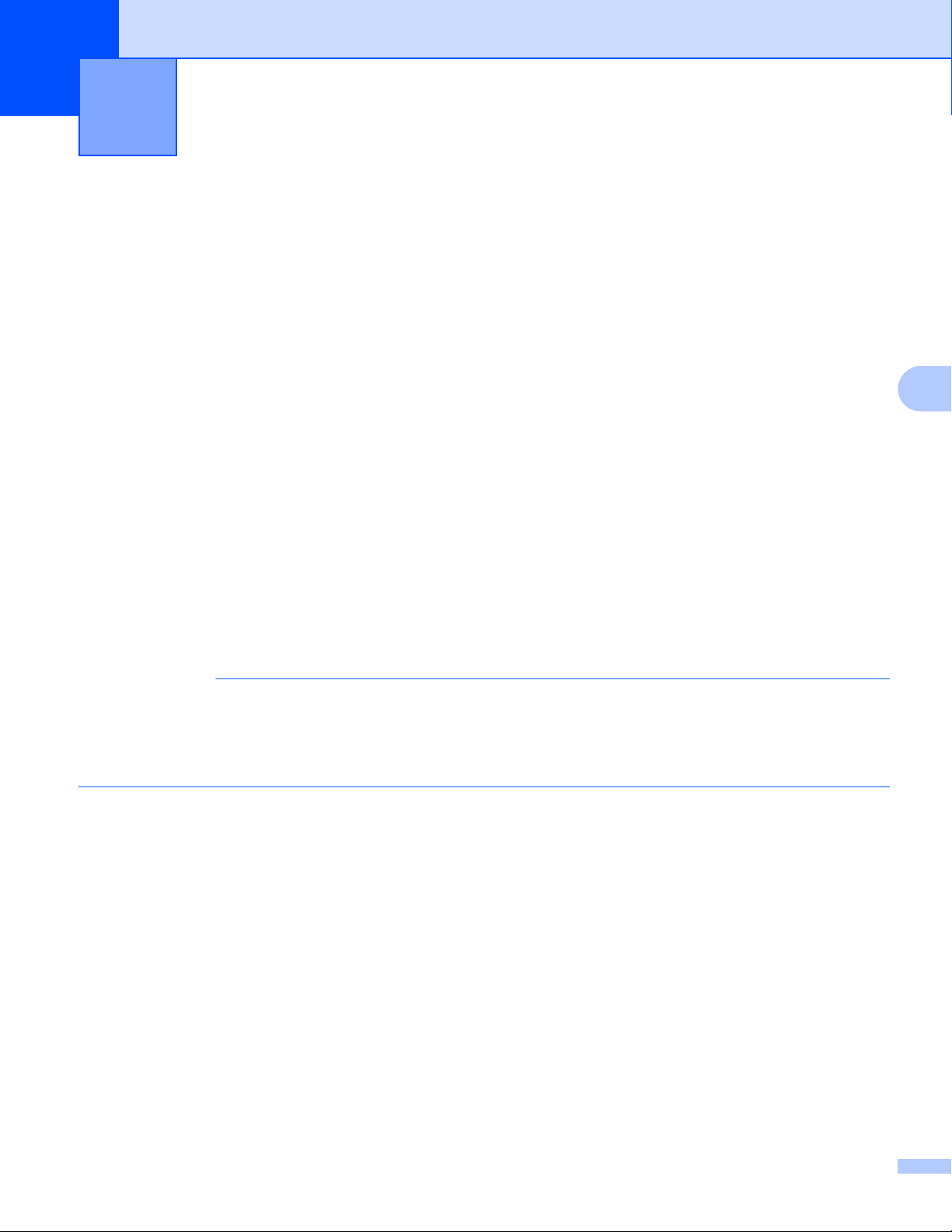
5
REMARQUE
Gestion à partir du Web 5
Présentation 5
Vous pouvez vous servir d’un navigateur Web standard pour gérer votre appareil à l’aide du protocole HTTP
(Hyper Text Transfer Protocol) ou HTTPS (Hyper Text Transfer Protocol over Secure Socket Layer). Vous
pouvez exécuter les fonctions citées ou obtenir les informations suivantes à partir d’un navigateur Web
s’exécutant sur un appareil de votre réseau.
Information sur l'état de l'appareil
Modifier des paramètres de configuration de télécopie, tels que les paramètres généraux, les paramètres
de carnet d’adresses et les options de télécopie à distance (pour les modèles MFC).
Modifier les paramètres réseau tels que la configuration TCP/IP
Configurer Secure Function Lock 2.0 (consultez Secure Function Lock 2.0 uu page 60).
Configurer Stocker le journal d’impression sur le réseau (consultez Stocker le journal d’impression sur le
réseau uu page 65).
Configurer Numér. vers FTP (consultez Modification de la configuration Numér. vers FTP à l’aide d’un
navigateur Web uu page 70).
5
Configurer Numérisation vers réseau (consultez Modification de la configuration Numérisation vers réseau
®
à l’aide d’un navigateur Web (Windows
Informations sur la version logicielle de l'appareil et du serveur d'impression
Modification des détails de configuration du réseau et de l'appareil
Nous vous recommandons d’utiliser Windows® Internet Explorer®8.0/9.0 ou Safari 5.0 pour Macintosh.
Veuillez également vous assurer que JavaScript et les témoins sont toujours activés dans le navigateur
que vous utilisez. Si vous utilisez un autre navigateur Web, assurez-vous qu’il est compatible avec
HTTP 1.0 et HTTP 1.1.
Vous devez utiliser le protocole TCP/IP sur votre réseau et disposer d'une adresse IP valide programmée
dans le serveur d'impression et dans votre ordinateur.
) uu page 72).
57
Page 64

Gestion à partir du Web
REMARQUE
REMARQUE
REMARQUE
Pour configurer les paramètres de l’appareil à l’aide de Gestion à partir du Web (navigateur Web) 5
Vous pouvez vous servir d’un navigateur Web standard pour modifier les paramètres de votre serveur
d’impression à l’aide du protocole HTTP (Hyper Text Transfer Protocol) ou HTTPS (Hyper Text Transfer
Protocol over Secure Socket Layer).
• Nous vous recommandons d’utiliser le protocole HTTPS aux fins de sécurité lorsque vous configurez les
paramètres à l’aide de Gestion à partir du Web.
• Lorsque vous utilisez le protocole HTTPS pour la configuration de Gestion à partir du Web, votre
navigateur affiche une boîte de dialogue d’avertissement.
a Lancez votre navigateur Web.
b Tapez « vadresse IP de l’appareil/ » dans la barre d’adresse de votre navigateur (où « adresse IP
de l’appareil » est l’adresse IP de l’appareil ou le nom du serveur d’impression).
Par exemple : v192.168.1.2/
5
• Si vous utilisez un système DNS (Domain Name System) ou activez un nom NetBIOS, vous pouvez entrer
un autre nom tel que « ImprimantePartagée » au lieu de l’adresse IP.
• Par exemple : vImprimantePartagée/
Si vous activez un nom NetBIOS, vous pouvez également utiliser le nom de nœud.
• Par exemple : vbrnxxxxxxxxxxxx/
Le nom NetBIOS peut être vérifié dans le rapport de configuration réseau (consultez Impression du
rapport de configuration réseau uu page 49).
• Les utilisateurs de Macintosh peuvent accéder facilement au système de Gestion à partir du Web en
cliquant sur l’icône de l’appareil sur l’écran Status Monitor. Pour en savoir plus : uu Guide utilisateur -
Logiciel.
c Aucun mot de passe n’est requis par défaut. Si vous avez défini un mot de passe précédemment, entrez-
le et appuyez sur .
d Vous pouvez maintenant modifier les paramètres du serveur d'impression.
Si vous avez changé les paramètres du protocole, redémarrez l'appareil après avoir cliqué sur Envoyer
pour activer la configuration.
58
Page 65

Gestion à partir du Web
REMARQUE
Configuration d’un mot de passe 5
Pour empêcher tout accès non autorisé à Gestion à partir du Web, nous vous conseillons de configurer un
mot de passe de connexion.
a Cliquez sur Administrateur.
b Entrez le mot de passe que vous voulez utiliser (maximum de 32 caractères).
c Entrez de nouveau le mot de passe dans le champ Confirmer nouveau mot de passe.
d Cliquez sur Envoyer.
Lors de vos prochains accès à Gestion à partir du Web, vous devrez entrer le mot de passe dans le
champ Connexion, puis cliquer sur .
Une fois les paramètres configurés, fermez la session en cliquant sur .
Vous pouvez également configurer un mot de passe en cliquant sur Configurez le mot de passe sur la
page Web de l’appareil, pourvu qu’il ne s’agisse pas d’un mot de passe de connexion.
5
59
Page 66

Gestion à partir du Web
Secure Function Lock 2.0 5
Secure Function Lock 2.0 de Brother vous permet de faire des économies et d'augmenter votre sécurité en
limitant l'accès aux fonctions disponibles sur votre appareil Brother.
Secure Function Lock vous permet de configurer des mots de passe pour des utilisateurs sélectionnés. Vous
pouvez accorder l’accès à certaines ou toutes les fonctions, ou encore limiter ces utilisateurs à un certain
nombre de pages. Ainsi, seules les personnes autorisées peuvent utiliser ces fonctions.
Vous pouvez configurer et modifier les paramètres Secure Function Lock 2.0 suivants à l’aide de Gestion à
®
partir du Web ou de BRAdmin Professional 3 (Windows
Imprimer
Impression directe USB
12
3
Copie
Impression couleur
Limite de page
Fax TX
Fax RX
Numériser
3
3
4
Web Connect (Charger)
Web Connect (Télécharger)
Compteur de pages
1
Imprimer inclut les tâches d’impression envoyées grâce à AirPrint, Google Cloud Print et Brother iPrint&Scan.
2
Si vous enregistrez les noms de connexion du PC, vous pouvez restreindre l'impression depuis un PC sans que l'utilisateur n'ait à entrer de mot
de passe. Pour plus d’informations, consultez Restriction de l’impression depuis un PC par nom de connexion du PC uu page 62.
3
Modèles pris en charge seulement.
4
Les tâches de numérisation incluent celles envoyées par Brother iPrint&Scan.
5
Disponible pour Imprimer, Impression directe USB, Copie et Web Connect (Télécharger).
125
5
3
3
5
seulement).
5
60
Page 67

Gestion à partir du Web
REMARQUE
REMARQUE
Pour configurer les paramètres de Secure Function Lock 2.0 à l’aide de Gestion à partir du Web (navigateur Web) 5
Configuration de base 5
a Cliquez sur Administrateur sur la page Web de l’appareil, puis cliquez sur Blocage sécuritaire
fonctions.
b Sélectionnez Marche dans Blocage fonctions.
c Entrez un nom de groupe ou un nom d’utilisateur d’un maximum de 15 caractères alphanumériques
dans la case Numéro/Nom ID, puis entrez un mot de passe à quatre chiffres dans la case PIN.
d Décochez les fonctions que vous voulez restreindre dans la boîte Activités d'impression ou dans la
boîte Autres. Pour configurer le nombre maximum de pages, cochez la case à cocher Marche dans
Limite de page, puis entrez le nombre dans la boîte Max.. Cliquez ensuite sur Envoyer.
Si vous voulez restreindre l'impression depuis un PC par nom de connexion du PC, cliquez sur
Restriction de tâche PC par nom de connexion et configurez les paramètres. (Consultez Restriction de
l’impression depuis un PC par nom de connexion du PC uu page 62.)
5
Numérisation lors de l’utilisation de Secure Function Lock 2.0 5
La fonction Secure Function Lock 2.0 permet à l'administrateur de restreindre les utilisateurs qui ont le droit
de numériser. Lorsque la fonction de numérisation est désactivée pour les utilisateurs publics, seuls les
utilisateurs dont la case Numérisation est cochée peuvent numériser. Pour numériser à partir du panneau de
commande de l’appareil, les utilisateurs doivent entrer leur NIP pour accéder au mode Numérisation. Pour
numériser depuis leur ordinateur, les utilisateurs restreints doivent d'abord entrer leur NIP sur le panneau de
commande de l'appareil. Sinon, lorsqu’ils tenteront de numériser, les utilisateurs obtiendront un message
d’erreur sur leur ordinateur.
Configuration du mode public 5
Vous pouvez configurer le mode public pour restreindre les fonctions disponibles aux utilisateurs publics. Les
utilisateurs publics n'ont pas besoin d'entrer de mot de passe pour accéder aux fonctions rendues disponibles
par l'entremise de ce paramètre.
Le mode public inclut les tâches d’impression envoyées grâce à AirPrint, Google Cloud Print et Brother
iPrint&Scan.
a Décochez la case de la fonction que vous voulez restreindre dans la zone Mode public.
b Cliquez sur Envoyer.
61
Page 68

Gestion à partir du Web
REMARQUE
Restriction de l’impression depuis un PC par nom de connexion du PC 5
Lorsque vous configurez ce paramètre, l'appareil peut authentifier par nom de connexion du PC et permettre
une tâche d'impression à partir d'un ordinateur enregistré.
a Cliquez sur Restriction de tâche PC par nom de connexion.
b Sélectionnez Marche dans Restriction de tâche PC.
c Sélectionnez le numéro d’identification que vous avez défini dans le champ Numéro/Nom ID à l’étape
c. Consultez Configuration de base uu page 61 à partir de la liste déroulante Numéro ID pour chaque
nom de connexion, puis entrez le nom de connexion du PC dans la case Nom de connexion.
d Cliquez sur Envoyer.
• Si vous souhaitez restreindre l'impression depuis un PC par groupe, sélectionnez le même numéro
d'identification pour chaque nom de connexion du PC que vous voulez dans le groupe.
• Si vous utilisez la fonction Nom de connexion du PC, vous devez également vous assurer que la case
Utiliser le nom d'utilisateur de l'ordinateur est cochée dans le pilote d’imprimante. Pour en savoir plus
sur le pilote d’imprimante : uu Guide utilisateur - Logiciel.
• La fonction Secure Function Lock ne prend pas en charge le pilote BR-Script3 pour l’impression.
Autres fonctions 5
Vous pouvez configurer les fonctions suivantes dans Secure Function Lock 2.0 :
Réinit. tous les compteurs
Vous pouvez remettre à zéro le compteur de pages en cliquant sur Réinit. tous les compteurs.
Exporter vers un fichier CSV
Vous pouvez exporter le compteur de pages courant, y compris les informations de Numéro/Nom ID sous
forme de fichier CSV.
Enregistrement dernier compteur
L'appareil conserve le nombre de pages une fois que le compteur a été remis à zéro.
5
Initialisation auto du compteur
Vous pouvez réinitialiser automatiquement les compteurs de pages en configurant les intervalles de temps
en fonction des paramètres Quotidien, Hebdomadaire ou Mensuel.
62
Page 69

Gestion à partir du Web
REMARQUE
Synchronisation avec le serveur SNTP 5
SNTP est le protocole utilisé pour synchroniser le temps que prend l’appareil pour l’authentification avec le
serveur temporel SNTP (il ne s’agit pas du temps affiché à l’écran tactile de l’appareil). Vous pouvez
synchroniser le temps utilisé par l’appareil sur une base régulière à l’aide du temps universel coordonné
(UTC) fourni par le serveur temporel SNTP.
Cette fonction n'est pas disponible dans certains pays.
a Sélectionnez Réseau, puis cliquez sur Protocole.
b Cochez la case SNTP pour activer le paramètre.
c Cliquez sur Paramètres avancés.
État
Indique si les paramètres du serveur SNTP sont activés ou désactivés.
Méthode du serveur SNTP
Sélectionnez AUTO ou STATIQUE.
• AUTO
Si votre réseau comporte un serveur DHCP, le serveur SNTP obtient automatiquement son
adresse.
• STATIQUE
Entrez l'adresse que vous voulez utiliser.
Adresse du serveur SNTP principal, Adresse du serveur SNTP secondaire
Permet d'entrer l'adresse du serveur (maximum 64 caractères).
L’adresse du serveur SNTP secondaire est utilisée en guise de solution de secours pour l’adresse du
serveur SNTP principal. Si le serveur principal n’est pas disponible, l’appareil contacte le serveur
SNTP secondaire. Si vous disposez d’un serveur SNTP principal, mais pas d’un serveur SNTP
secondaire, veuillez laisser ce champ vide.
5
Port du serveur SNTP principal, Port du serveur SNTP secondaire
Entrez le numéro de port (1 à 65535).
Le port du serveur SNTP secondaire est utilisé en guise de solution de secours pour le port du serveur
SNTP principal. Si le port principal n’est pas disponible, l’appareil contacte le port SNTP secondaire.
Si vous disposez d’un port SNTP principal, mais pas d’un port SNTP secondaire, veuillez laisser ce
champ vide.
63
Page 70

Gestion à partir du Web
REMARQUE
Intervalle de synchronisation
Saisissez le nombre d’heures entre les tentatives de synchronisation du serveur (1 à 168 heures).
• Vous devez configurer Date et Heure pour synchroniser le temps utilisé par l’appareil avec le serveur
temporel SNTP. Cliquez sur Date et Heure et configurez Date et Heure à l’écran Général. Vous pouvez
également configurer la date et l’heure sur le panneau de commande de l’appareil.
5
• Cochez la case Synchroniser avec serveur SNTP. Vous devez également vérifier votre réglage de
fuseau horaire. Sélectionnez le décalage horaire entre l’heure de votre emplacement et le temps universel
coordonné (UTC) à partir de la liste déroulante Fuseau horaire. Par exemple, le fuseau horaire pour
l'heure normale de l'Est des États-Unis et du Canada est UTC-05:00.
État de la synchronisation
Vous pouvez confirmer le plus récent état de synchronisation.
d Cliquez sur Envoyer pour appliquer les paramètres.
64
Page 71

Gestion à partir du Web
REMARQUE
Stocker le journal d’impression sur le réseau 5
La fonction Stocker le journal d’impression sur le réseau vous permet d’enregistrer le fichier de journal
1
d’impression de votre appareil Brother sur un serveur réseau à l’aide de CIFS
d’impression, vous pouvez consigner l’ID, le type de tâche d’impression, le nom de la tâche, le nom
d’utilisateur, la date, l’heure et le nombre de pages imprimées.
1
Le protocole CIFS (Common Internet File System) qui fonctionne sur TCP/IP permet aux ordinateurs d'un réseau de partager des fichiers par
l'entremise d'un réseau Intranet ou sur Internet.
Les fonctions d'impression suivantes sont consignées dans le journal d'impression :
Tâches d'impression depuis votre ordinateur
. Pour chaque tâche
Impression directe USB (Modèles pris en charge seulement)
Copie
Télécopie reçue (Modèles pris en charge seulement)
Impression Web Connect
• La fonction Stocker le journal d'impression sur le réseau prend en charge l'authentification Kerberos et
l'authentification NTLMv2.
Vous devez configurer le protocole SNTP (serveur temporel du réseau) ou régler correctement la date,
l’heure et le fuseau horaire sur le panneau de commande pour l’authentification. (Pour de plus amples
renseignements sur la définition du protocole SNTP, consultez Synchronisation avec le serveur SNTP
uu page 63. Pour de plus amples renseignements sur la définition de la date, de l’heure et du fuseau
horaire : uu Guide d'installation rapide.)
• Vous pouvez régler le type de fichier sur TXT ou CSV lorsque vous enregistrez un fichier sur le serveur.
5
65
Page 72

Gestion à partir du Web
Pour configurer les paramètres de la fonction Stocker le journal d’impression sur le réseau à l’aide de Gestion à partir du Web (navigateur Web) 5
a Cliquez sur Administrateur sur la page Web de l’appareil, puis cliquez sur Enreg journal d'impr sur
réseau.
b Sélectionnez Marche dans Imprimer le journal.
c Vous pouvez configurer les paramètres suivants à l'aide d'un navigateur Web.
Adressedel'hôte
L’adresse d’hôte est le nom d’hôte du serveur CIFS. Entrez l’adresse d’hôte (par exemple :
monpc.exemple.com) (maximum de 64 caractères) ou l’adresse IP (par exemple : 192.168.56.189).
Répertoire mémorisation
Entrez le dossier de destination où le journal sera enregistré sur le serveur CIFS (par exemple :
brother\abc) (60 caractères max.)
Nom de fichier
Entrez le nom de fichier à utiliser pour le journal d’impression (maximum de 15 caractères).
5
Type fichier
Sélectionnez le type de fichier TXT ou CSV pour le journal d’impression.
Méthode d'authentification
Sélectionnez la méthode d’authentification requise pour accéder au serveur CIFS, à savoir Auto,
1
Kerberos
1
Kerberos est un protocole d'authentification qui permet aux appareils et aux personnes de prouver leur identité en toute sécurité aux
serveurs du réseau à l'aide d'une identification unique.
2
NTLMv2 est la méthode d’authentification utilisée par Windows pour se connecter aux serveurs.
• Auto : Si vous choisissez Auto, l'appareil recherche d'abord un serveur Kerberos. Si le serveur
Kerberos n'est pas détecté, la méthode d'authentification NTLMv2 sera utilisée.
• Kerberos : Sélectionnez Kerberos pour utiliser l’authentification Kerberos exclusivement.
• NTLMv2 : Sélectionnez NTLMv2 pour utiliser l’authentification NTLMv2 exclusivement.
Pour l’authentification Kerberos et NTLMv2, vous devez également configurer les paramètres
Date et Heure ou le protocole SNTP (serveur temporel du réseau).
Pour configurer les paramètres Date et Heure et SNTP, consultez Synchronisation avec le
serveur SNTP uu page 63.
Vous pouvez également configurer les paramètres Date et Heure depuis le panneau de
commande de l’appareil. uu Guide d'installation rapide.
ou NTLMv22.
66
Page 73

Gestion à partir du Web
REMARQUE
Nom utilisateur
Entrez le nom d’utilisateur pour l’authentification (maximum de 96 caractères).
Si le nom d'utilisateur fait partie d'un domaine, entrez-le sous l'un des formats suivants :
utilisateur@domaine ou domaine\utilisateur.
Mot de passe
Entrez le mot de passe pour l’authentification (maximum de 32 caractères).
Adresse du serveur Kerberos (au besoin)
Entrez l’adresse d’hôte KDC (par exemple : monpc.exemple.com) (maximum de 64 caractères) ou
l’adresse IP (par exemple : 192.168.56.189).
Réglage de la détection d'erreurs (Consultez Paramètre de détection d’erreur uu page 68.)
d Dans le champ État de la connexion, vous pouvez confirmer le plus récent état du journal. Pour plus
d’informations, voir Compréhension des messages d’erreur uu page 69.
e Cliquez sur Envoyer pour afficher la page Test d'impression du journal au réseau.
Pour tester vos paramètres, cliquez sur Oui et passez à l’étape f.
Pour sauter le test, cliquez sur Non. Vos paramètres seront soumis automatiquement.
f L’appareil testera vos paramètres.
g Si vos paramètres sont acceptés, Test OK s’affiche sur la page.
Si Erreur de test s’affiche, vérifiez tous les paramètres, puis cliquez sur Envoyer pour afficher à
nouveau la page Test.
5
67
Page 74
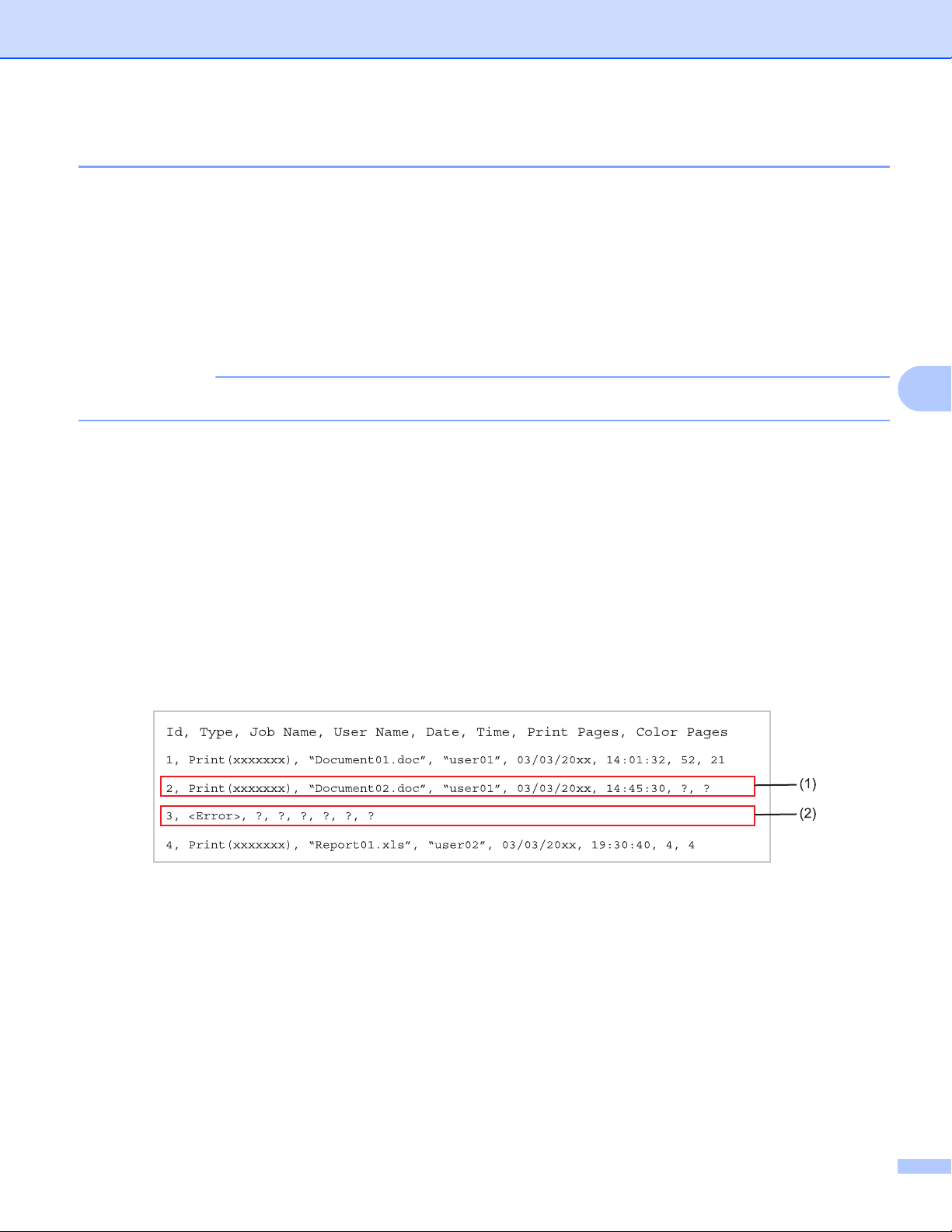
Gestion à partir du Web
REMARQUE
Paramètre de détection d’erreur 5
Vous pouvez choisir la mesure à prendre lorsque le journal d'impression ne peut pas être enregistré sur le
serveur en raison d'une erreur de réseau.
a Sélectionnez Annuler l'impr. ou Ignorer Journal & Impr dans le Réglage de la détection d'erreurs
du Enreg journal d'impr sur réseau.
Annuler l'impr.
Si vous sélectionnez Annuler l'impr., les tâches d'impression sont annulées lorsque le journal
d'impression ne peut pas être enregistré sur le serveur.
Même si vous choisissez Annuler l'impr., votre appareil peut imprimer une télécopie reçue.
Ignorer Journal & Impr
Si vous sélectionnez Ignorer Journal & Impr, l'appareil imprime le document même si le journal
d'impression ne peut pas être enregistré sur le serveur.
Une fois que la fonction Stocker le journal d'impression sur le réseau a repris son fonctionnement
normal, le journal d'impression est enregistré comme suit :
• Si le journal d’impression ne peut pas être enregistré à la fin de l’impression, il est néanmoins
enregistré à l’exception du nombre de pages imprimées. (1)
• Si le journal d'impression ne peut pas être enregistré au début et à la fin de l'impression, le journal
d'impression de la tâche n'est pas enregistré. Une fois que la fonction a repris son fonctionnement
normal, une erreur s'affiche dans le journal. (2)
Exemple de journal d'impression :
5
b Cliquez sur Envoyer pour afficher la page Test d'impression du journal au réseau.
c L’appareil testera vos paramètres.
d Si vos paramètres sont acceptés, Test OK s’affiche sur la page.
Pour tester vos paramètres, cliquez sur Oui et passez à l’étape c.
Pour sauter le test, cliquez sur Non. Vos paramètres seront soumis automatiquement.
Si Erreur de test s’affiche, vérifiez tous les paramètres, puis cliquez sur Envoyer pour afficher à
nouveau la page Test.
68
Page 75

Gestion à partir du Web
REMARQUE
Compréhension des messages d’erreur 5
Vous pouvez confirmer l’état d’erreur à l’écran tactile de votre appareil ou dans État de la connexion de
Gestion à partir du Web.
Expiration du serveur, contactez votre administrateur.
Ce message s'affiche lorsque vous ne pouvez pas vous connecter au serveur.
Assurez-vous que :
• Vous disposez de la bonne adresse de serveur.
• Votre serveur est connecté au réseau.
• Votre appareil est connecté au réseau.
Erreur d'authentification, contactez votre administrateur.
Le message s'affiche lorsque votre Paramètre d'authentification n'est pas correct.
Assurez-vous que :
1
• Le nom d’utilisateur
1
Si le nom d'utilisateur fait partie d'un domaine, entrez-le sous l'un des formats suivants : utilisateur@domaine ou domaine\utilisateur.
• L’heure du serveur de fichier de journal correspond à celle du serveur SNTP ou des paramètres
Date et Heure.
et le mot de passe des paramètres d’authentification sont corrects.
5
• Les paramètres de serveur temporel SNTP sont configurés correctement pour que l’heure corresponde
à l’heure utilisée pour l’authentification par Kerberos ou NTLMv2. S’il n’y a pas de serveur SNTP,
assurez-vous que les paramètres Date et Heure et Fuseau horaire sont réglés adéquatement à l’aide
de Gestion à partir du Web ou du panneau de commande pour que l’heure de l’appareil corresponde
à l’heure utilisée par le serveur d’authentification.
Erreur d'accès au fichier, contactez votre administrateur.
Ce message s'affiche lorsque vous ne pouvez pas accéder au dossier de destination.
Assurez-vous que :
• Le nom du répertoire de stockage est correct.
• Le répertoire de stockage permet l’écriture.
• Le fichier n’est pas verrouillé.
Date et heure incorrectes, contactez votre administrateur.
Ce message s’affiche lorsque votre appareil n’obtient pas l’heure du serveur temporel SNTP. Assurezvous que :
• Les paramètres pour accéder à l’heure SNTP sont configurés correctement à l’aide de Gestion à partir
du Web.
• Dans Gestion à partir du Web, confirmez que les paramètres Date et Heure de votre appareil sont
configurés correctement.
Si vous sélectionnez l’option Annuler l'impr. dans Gestion à partir du Web, le message
Erreur d'accès au journal s’affiche à l’écran tactile pendant environ 60 secondes.
69
Page 76

Gestion à partir du Web
Utilisation de la fonction Stocker le journal d’impression sur le réseau avec Secure Function Lock 2.0 5
Lorsque la fonction Secure Function Lock 2.0 est activée, les noms des utilisateurs enregistrés pour les
fonctions de copie, de réception de télécopie, d’impression Web Connect et d’impression directe USB (si
disponible) sont consignés dans la fonction Stocker le journal d’impression sur le réseau.
Exemple d’utilisateurs du journal d’impression avec Secure Function Lock 2.0 :
Modification de la configuration Numér. vers FTP à l’aide d’un
5
navigateur Web 5
Numér. vers FTP vous permet de numériser un document directement à partir d’un serveur FTP sur votre
réseau local ou sur Internet. Pour de plus amples renseignements sur la fonction Numér. vers FTP :
uu Guide utilisateur - Logiciel.
a Cliquez sur Numériser sur la page Web de l’appareil, puis cliquez sur Num vers FTP/réseau.
b Vous pouvez choisir les numéros de profil (1 à 10) à utiliser pour les paramètres de Numér. vers FTP.
Vous pouvez également stocker deux noms de fichiers définis par utilisateur pouvant être utilisés pour
créer un profil de serveur FTP en plus des sept noms de fichiers prédéfinis dans Créer nom fichier
défini usager. Un maximum de 15 caractères peut être entré dans chacun des deux champs.
c Cliquez sur Envoyer.
70
Page 77
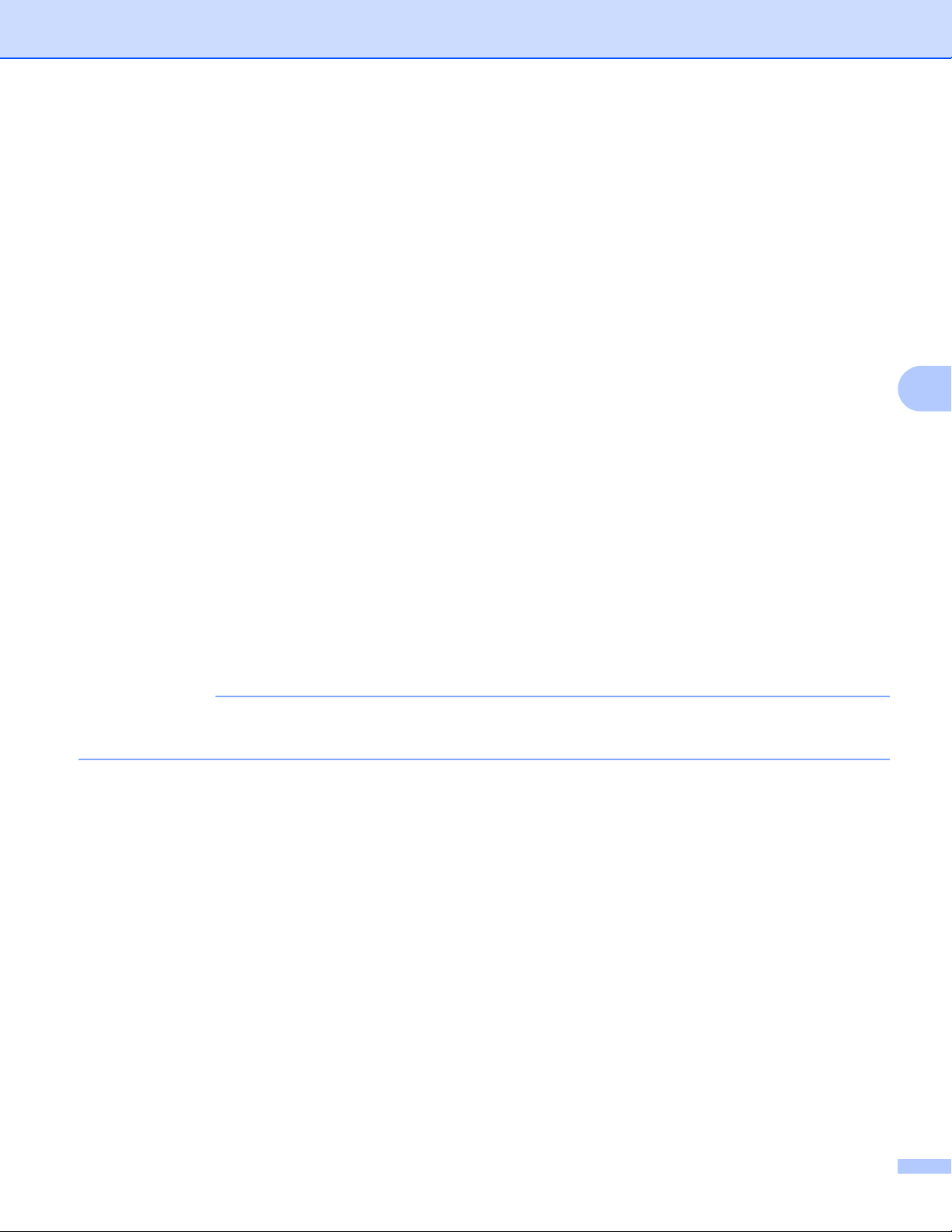
Gestion à partir du Web
REMARQUE
d Cliquez sur Num vers profil FTP/réseau à la page Numériser.
Vous pouvez maintenant configurer et modifier les paramètres suivants de la fonction Numér. vers FTP
à l’aide d’un navigateur Web :
Nom profil (15 caractères max.)
Adressedel'hôte (adresse du serveur FTP)
Nom utilisateur
Mot de passe
Répertoire mémorisation
Nom de fichier
Qualité
Type fichier
Taille plateau numéris
Taille fichier
Supprimer la couleur d'arrière-plan
Mode passif
Numéro de port
Vous pouvez configurer le Mode passif sur Arrêt ou Marche en fonction de la configuration de votre
serveur FTP et du pare-feu de votre réseau. Par défaut, ce paramètre est réglé à Marche. Vous pouvez
également modifier le numéro de port utilisé pour accéder au serveur FTP. La valeur par défaut de ce
réglage est le port 21. Dans la plupart des cas, ces deux réglages peuvent demeurer les valeurs par
défaut.
Numér. vers FTP est disponible lorsque les profils de serveur FTP sont configurés à l’aide de Gestion à
partir du Web.
e Cliquez sur Envoyer.
5
71
Page 78
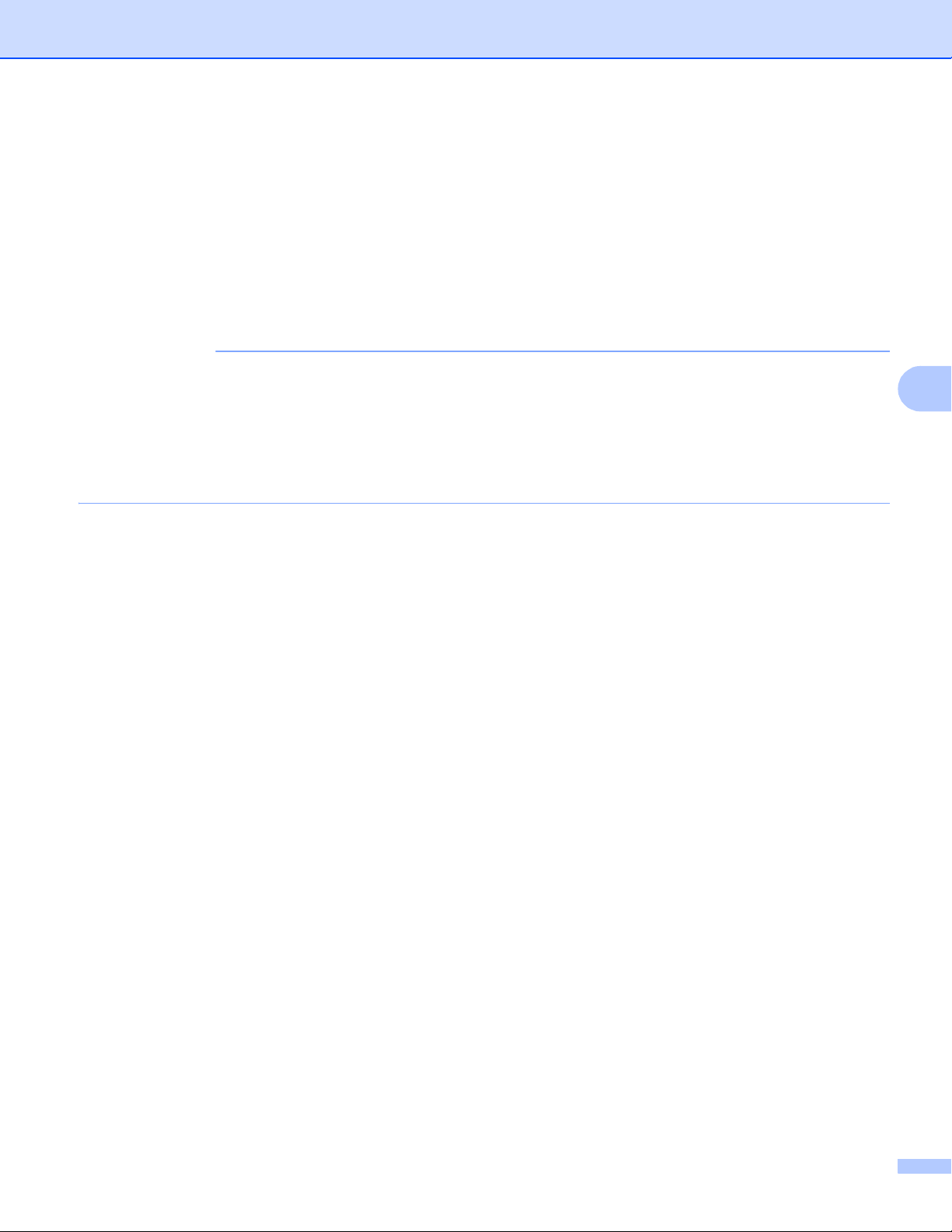
Gestion à partir du Web
REMARQUE
Modification de la configuration Numérisation vers réseau à l’aide d’un navigateur Web (Windows®) 5
Numérisation vers réseau vous permet de numériser des documents directement vers un dossier partagé sur
1
un serveur CIFS
d’informations sur Numérisation vers réseau
1
Le protocole CIFS (Common Internet File System) est le moyen standard dont se servent les utilisateurs pour partager des fichiers et des
imprimantes sous Windows
de votre réseau local ou sur Internet : uu Guide utilisateur - Logiciel pour plus
®
.
La fonction Numérisation vers réseau prend en charge les authentifications Kerberos et NTLMv2.
Vous devez configurer le protocole SNTP (serveur temporel du réseau) ou régler correctement la date,
l’heure et le fuseau horaire sur le panneau de commande pour l’authentification. (Pour de plus amples
renseignements sur la définition du protocole SNTP, consultez Synchronisation avec le serveur SNTP
uu page 63. Pour de plus amples renseignements sur la définition de la date, de l’heure et du fuseau
horaire : uu Guide d'installation rapide.)
a Cliquez sur Numériser sur la page Web de l’appareil, puis cliquez sur Num vers FTP/réseau.
b Choisissez Réseau dans les numéros de profil (1 à 10) à utiliser pour les paramètres de Numérisation
vers réseau.
Vous pouvez également stocker deux noms de fichiers définis par utilisateur pouvant être utilisés pour
créer un profil de Numérisation vers réseau en plus des sept noms de fichiers prédéfinis dans Créer
nom fichier défini usager. Un maximum de 15 caractères peut être entré dans chacun des deux
champs.
c Cliquez sur Envoyer.
5
72
Page 79
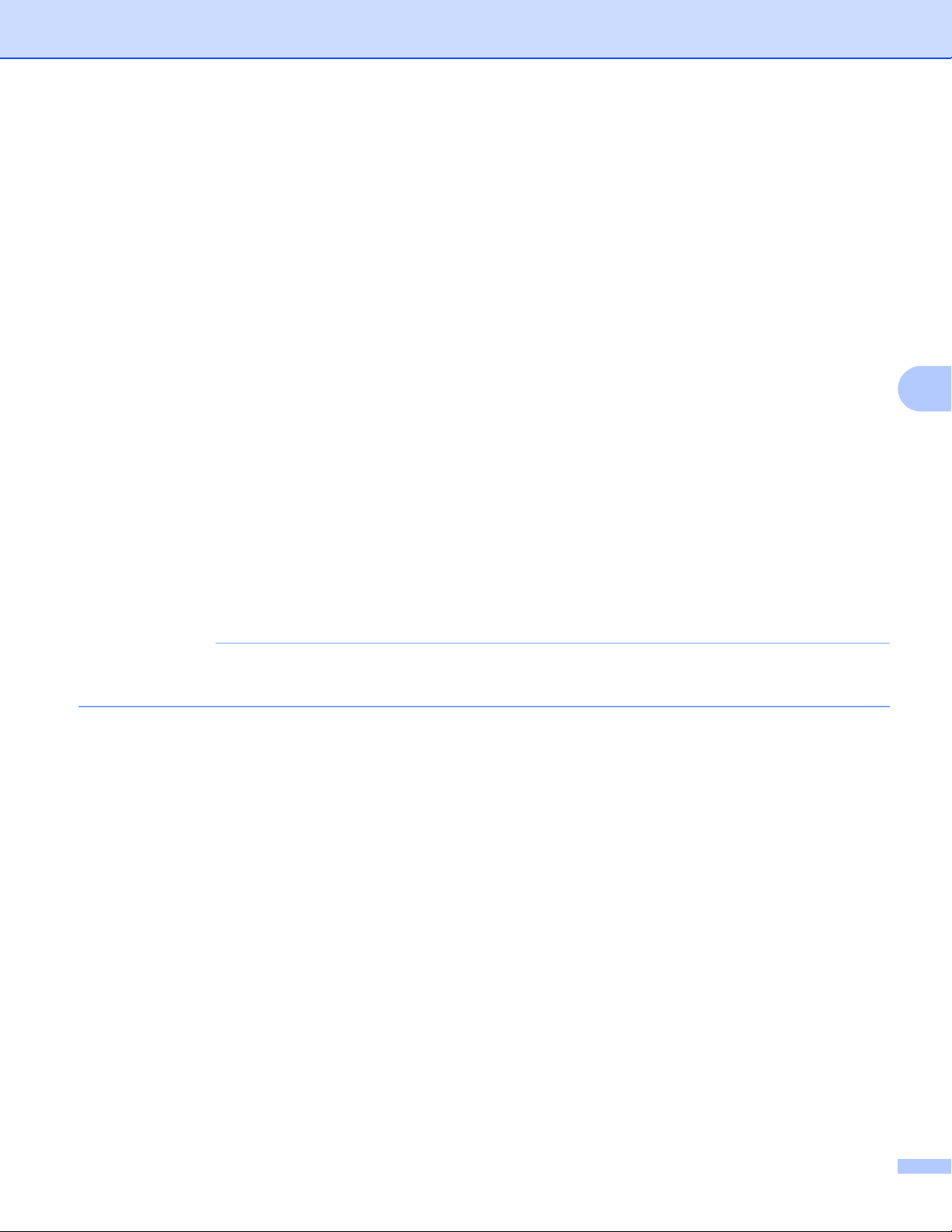
Gestion à partir du Web
REMARQUE
d Cliquez sur Num vers profil FTP/réseau à la page Numériser.
Vous pouvez maintenant configurer et modifier les paramètres suivants de la fonction Numérisation vers
réseau à l’aide d’un navigateur Web :
Nom profil (15 caractères max.)
Adressedel'hôte
Répertoire mémorisation
Nom de fichier
Qualité
Type fichier
Taille plateau numéris
Taille fichier
Supprimer la couleur d'arrière-plan
Utiliser le code NIP pour authentification
Code PIN
Méthode d'authentification
Nom utilisateur
Mot de passe
Adresse du serveur Kerberos
La fonction Numérisation vers réseau est disponible lorsque les profils de serveur Réseau sont configurés
à l’aide de Gestion à partir du Web.
e Cliquez sur Envoyer.
5
73
Page 80

REMARQUE
Internet FAX (MFC-9130CW,
3
3
1
2
4
4
4
6
MFC-9140CDN, MFC-9330CDW et
MFC-9340CDW : disponible en
téléchargement)
Présentation de la fonction Internet FAX 6
La fonction de Fax par Internet (IFax) vous permet d’envoyer et de recevoir des télécopies en vous servant
d’Internet comme moyen de communication. Les documents sont transmis par courriel sous forme de fichiers
joints au format TIFF-F. Cela signifie qu’un ordinateur peut également recevoir et envoyer des documents, à
condition qu’il soit doté d’une application pouvant générer et afficher des fichiers TIFF-F; vous pouvez utiliser
une des applications de visualisation TIFF-F. Tous les documents transmis par le biais de l’appareil sont
automatiquement convertis au format TIFF-F. Si vous souhaitez envoyer et recevoir des messages avec
votre appareil, le logiciel de messagerie installé sur votre ordinateur doit prendre en charge le format MIME.
Afin d’utiliser cette fonction, veuillez télécharger le microprogramme nécessaire de la page
« Téléchargements » de votre modèle sur le Brother Solutions Center (Centre de solutions Brother) à
l’adresse http://solutions.brother.com/
.
6
6
1 Expéditeur
2 Internet
3Destinataire
4 Serveur de messagerie
Internet FAX est disponible en noir et blanc seulement.
74
Page 81

Internet FAX (MFC-9130CW, MFC-9140CDN, MFC-9330CDW et MFC-9340CDW : disponible en téléchargement)
2
11
3
3
Réadressage des courriels et des télécopies reçus
Vous pouvez réadresser un courriel ou une télécopie ordinaire à une autre adresse électronique ou à un
autre télécopieur. Pour plus d’informations, voir Réadressage des courriels et des télécopies reçus
uu page 79.
Diffusion relais
Si vous souhaitez télécopier le document à un numéro interurbain (comme à l'étranger), la fonction
« Diffusion relais » vous permet d’économiser les frais de télécommunications. En effet, cette fonction
permet à l’appareil Brother de recevoir un document par Internet puis de le retransmettre à d’autres
télécopieurs par le biais de lignes téléphoniques traditionnelles. Pour plus d’informations, voir Diffusion
relais uu page 79.
6
1 Internet
2 Ligne téléphonique
3 Serveur de messagerie
Information importante au sujet de la fonction Internet FAX 6
La fonction de communication Internet FAX sur un réseau local est plus ou moins la même que la
communication par courrier électronique. Toutefois, elle est à distinguer des échanges de télécopie par les
lignes téléphoniques classiques. En cas d’utilisation de la fonction Internet FAX, il convient de tenir compte
des points suivants :
En fonction de divers facteurs tels que l’emplacement géographique du destinataire, la structure du réseau
local ou le trafic présent sur le circuit (tel qu’Internet), le système peut prendre beaucoup de temps. (En
principe de 20 à 30 secondes)
Dans le cas d’une transmission par le biais de l’Internet, du fait de son piètre niveau de sécurité, nous vous
conseillons d’utiliser les lignes téléphoniques traditionnelles pour envoyer des documents revêtant un
caractère confidentiel.
Si le système de messagerie du destinataire n’est pas compatible avec le format MIME, vous ne pourrez
pas lui transmettre de document. Suivant le serveur du destinataire, il peut arriver que l’avis d’erreur de
livraison ne soit pas renvoyé.
Si les données d’image du document sont très volumineuses, il est possible que la transmission échoue.
Vous ne pouvez pas modifier la police et la taille de caractères des courriels reçus par Internet.
75
Page 82

Internet FAX (MFC-9130CW, MFC-9140CDN, MFC-9330CDW et MFC-9340CDW : disponible en téléchargement)
Pour utiliser la fonction Internet FAX 6
Avant de pouvoir utiliser la fonction Internet FAX, vous devez configurer votre appareil Brother de manière à
ce qu’il communique avec votre réseau et votre serveur de messagerie. Vous pouvez configurer ces
paramètres depuis le panneau de commande, Gestion à partir du Web, Configuration à distance ou BRAdmin
Professional 3. Vous devez vérifier que les paramètres suivants sont configurés sur votre appareil :
Adresse IP (si vous utilisez déjà votre appareil sur votre réseau, l’adresse IP de l’appareil a été configurée
correctement.)
Adresse électronique
SMTP, adresse de serveur POP3/port/méthode d’authentification/méthode de cryptage/vérification du
certificat de serveur
Nom et mot de passe de boîte aux lettres
Si vous avez des doutes concernant l’un ou l’autre de ces éléments, consultez votre administrateur de
système.
Envoi d’une télécopie Internet FAX 6
Avant d’envoyer une télécopie Internet FAX 6
Pour envoyer une télécopie par Internet, vous devez configurer les paramètres suivants à partir du panneau
de commande, Gestion à partir du Web ou Configuration à distance.
Sujet émetteur (au besoin)
Taille maximum (au besoin)
Notification (au besoin) (Pour de plus amples renseignements, consultez Message de vérification de
transmission uu page 83.)
Pour envoyer une télécopie Internet FAX 6
La fonction Internet FAX est identique à l’envoi d’une télécopie normale (pour de plus amples
renseignements : uu Guide de l'utilisateur : Envoi d’une télécopie). Si vous avez déjà programmé les
adresses de destination des appareils Internet FAX dans des emplacements de numéro abrégé, vous pouvez
envoyer la télécopie par Internet en chargeant le document dans l’appareil. Pour modifier la résolution,
sélectionnez Résolution télécopie dans le menu FAX pour définir la résolution souhaitée, puis
sélectionnez un numéro abrégé (Sup.fin n’est pas prise en charge pour Internet FAX).
6
76
Page 83

Internet FAX (MFC-9130CW, MFC-9140CDN, MFC-9330CDW et MFC-9340CDW : disponible en téléchargement)
REMARQUE
REMARQUE
• Si vous voulez entrer les adresses Internet FAX manuellement, chargez le document dans l’appareil et
choisissez l’une des options suivantes :
• Appuyez sur , puis appuyez sur pour sélectionner des chiffres, des caractères ou des
caractères spéciaux. Entrez l’adresse, puis appuyez sur Dém. télécopie.
Pour de plus amples renseignements sur la saisie manuelle de l’adresse d’une télécopie Internet FAX :
uu Guide de l'utilisateur.
• Vous pouvez enregistrer l’information d’adresse électronique depuis Gestion à partir du Web ou de
Configuration à distance.
Une fois le document numérisé, il est automatiquement transmis à l'appareil récepteur de la télécopie Internet
par le biais de votre serveur SMTP. Vous pouvez annuler l’opération d’envoi en appuyant sur pendant la
numérisation. Une fois la transmission terminée, l’appareil repasse au mode d’attente.
Certains serveurs de messagerie ne vous permettent pas d’envoyer de gros documents par courriel
(l’administrateur système impose souvent une taille maximum de courrier électronique). Lorsque cette
fonction est activée, l’appareil affiche Mémoire épuisée si vous tentez d’envoyer des documents par
courriel dont la taille dépasse 1 mégaoctet. Le document n’est pas envoyé et un rapport d’erreur est
imprimé. Dans ce cas, il vous faudra découper le document que vous voulez envoyer en plusieurs
documents séparés plus petits pour qu’ils soient admis par le serveur de messagerie. (À titre indicatif, un
document de 42 pages en fonction du tableau no 1 de l’UIT-T fait environ 1 mégaoctet.)
6
Réception d’un courriel ou d’une télécopie Internet FAX 6
Avant de recevoir une télécopie Internet FAX 6
Pour recevoir une télécopie par Internet, vous devez configurer les paramètres suivants à partir du panneau
de commande, Gestion à partir du Web ou Configuration à distance.
Relève auto (au besoin)
Fréquence d’interrogation (au besoin)
En-tête (au besoin)
Effacer Avis d’erreur (au besoin)
Notification (au besoin) (Pour de plus amples renseignements, consultez Message de vérification de
transmission uu page 83.)
77
Page 84

Internet FAX (MFC-9130CW, MFC-9140CDN, MFC-9330CDW et MFC-9340CDW : disponible en téléchargement)
REMARQUE
REMARQUE
Pour recevoir une télécopie Internet FAX 6
Vous pouvez recevoir des courriers électroniques de deux façons :
Réception POP3 à intervalles réguliers
Réception POP3 (lancée manuellement)
Avec la réception POP3, l’appareil doit interroger le serveur de messagerie pour recevoir les données. Cette
interrogation peut se produire à des intervalles définis (par exemple, vous pouvez configurer l’appareil pour
qu’il interroge le serveur de messagerie à toutes les 10 minutes) ou vous pouvez interroger le serveur
manuellement en appuyant sur , Ts réglages, Réseau, Courriel/IFAX, puis sur
Réception manuelle POP3.
Si votre appareil commence à recevoir des données de courrier électronique, l’écran tactile signalera cette
opération. Par exemple, Réception s’affiche à l’écran tactile, suivi de XX/XX courriel(s). Si vous
appuyez sur , Ts réglages, Réseau, Courriel/IFAX, puis sur Réception manuelle POP3 pour
interroger manuellement le serveur de messagerie quant aux données de courrier électronique et qu’il n’y a
pas de documents en attente d’impression, l’écran tactile de l’appareil affiche Pas de courriel pendant
deux secondes.
6
• Si votre appareil vient à manquer de papier en cours de réception des données, les données reçues seront
conservées dans la mémoire de l’appareil. Ces données seront imprimées automatiquement quand du
papier sera chargé dans l’appareil.
• Si le courriel reçu n’est pas au format de texte en clair ou si le fichier joint n’est pas au format TIFF-F, le
message d’erreur suivant s’imprime : « LE FORMAT DU FICHIER ATTACHE N'EST PAS SUPPORTE.
NOM DE FICHIER:XXXXXX.doc » Si le courriel reçu est trop long, le message d’erreur suivant
s’affiche : « FICHIER E-MAIL TROP GRAND. ». Si Supprimer les messages en erreur POP est sur ON
(défaut), les messages en erreur sont automatiquement supprimés du serveur de messagerie.
Réception d’une télécopie Internet FAX sur votre ordinateur 6
Lorsqu’un ordinateur reçoit un document de télécopie Internet, le document est annexé à un courrier
électronique qui informe l’ordinateur de la réception d’un document de télécopie Internet. Cette indication
figure dans le champ Sujet du message reçu.
Si l’ordinateur auquel vous souhaitez envoyer un document ne fonctionne pas sous Windows®XP,
®
Windows Server
propriétaire de l’ordinateur qu’il lui faudra peut-être installer un logiciel lui permettant de visualiser les
documents au format TIFF-F.
2003/2008/2012, Windows Vista®, Windows®7 ou Windows®8, veuillez indiquer au
78
Page 85

Internet FAX (MFC-9130CW, MFC-9140CDN, MFC-9330CDW et MFC-9340CDW : disponible en téléchargement)
Options Internet FAX supplémentaires 6
Réadressage des courriels et des télécopies reçus 6
Vous pouvez réadresser un courriel ou une télécopie ordinaire à une autre adresse électronique ou à un autre
télécopieur. Les messages reçus peuvent être réadressés par courriel vers un ordinateur ou par télécopie
Internet. Ils peuvent aussi être réadressés par le biais de lignes téléphoniques conventionnelles vers un autre
appareil.
La fonction peut être activée à l’aide d’un navigateur Web ou du panneau de commande de l’appareil. Vous
trouverez les étapes pour configurer le réadressage de télécopie dans le Guide de l'utilisateur avancé, si
votre appareil prend cette fonction en charge.
Diffusion relais 6
Cette fonction permet à l’appareil Brother de recevoir un document par Internet puis de le retransmettre à
d’autres télécopieurs par le biais de lignes téléphoniques traditionnelles.
Avant de retransmettre la diffusion 6
Pour retransmettre une diffusion, vous devez configurer les paramètres suivants depuis le panneau de
commande, Gestion à partir du Web ou Configuration à distance :
Diffusion relais
Vous devez activer la Diffusion relais.
Domaine relais
Vous devez configurer le nom de domaine de votre appareil sur l’appareil qui diffusera le document vers
le télécopieur conventionnel. Si vous souhaitez utiliser votre appareil comme une station de relais, vous
devez spécifier un nom de domaine agréé, en d’autres termes, la partie du nom qui suit le signe « @ ».
Procédez avec précaution lors de la sélection des domaines agréés car tout utilisateur d’un tel domaine
pourra vous envoyer un message à diffuser.
Vous pouvez enregistrer jusqu’à 10 noms de domaine.
Rapport relais
6
79
Page 86

Internet FAX (MFC-9130CW, MFC-9140CDN, MFC-9330CDW et MFC-9340CDW : disponible en téléchargement)
Diffusion par relais à partir d’un appareil 6
FAX@brother.com UKFAX@brother.co.uk 123456789
1
UKFAX@brother.co.uk(fax#123456789)
1 Internet
Dans cet exemple, l’adresse électronique de votre appareil est FAX@brother.com. Vous souhaitez envoyer
un document à partir de cet appareil à un appareil situé en Angleterre dont l’adresse électronique est
UKFAX@brother.co.uk. Cet appareil retransmettra ensuite le document à un télécopieur classique par le
biais d’une ligne téléphonique traditionnelle. Comme votre adresse électronique est FAX@brother.com, vous
devez configurer brother.com comme nom de domaine agréé sur l’appareil situé en Angleterre chargé de
diffuser le document au télécopieur traditionnel. Si vous n’entrez pas les données du nom de domaine,
l’appareil intermédiaire (c’est-à-dire l’appareil chargé de la diffusion du document) n’acceptera aucune
transmission Internet reçue de l’appareil dans le domaine @brother.com.
6
Une fois le domaine agréé défini, vous pouvez envoyer le document à partir de votre appareil [par ex.,
FAX@brother.com] en tapant l’adresse électronique de l’appareil [par ex., UKFAX@brother.co.uk] qui se
chargera de transmettre le document suivi du numéro d’abonné du télécopieur destinataire. Ci-après figure
un exemple illustrant comment entrer l’adresse électronique et le numéro de télécopieur.
UKFAX@brother.co.uk(fax#123456789)
Numéro de télécopieur
Adresse électronique
Le mot « fax# » doit être inclus
dans le numéro de téléphone
à l'intérieur des parenthèses.
80
Page 87

Internet FAX (MFC-9130CW, MFC-9140CDN, MFC-9330CDW et MFC-9340CDW : disponible en téléchargement)
Envoi à un grand nombre de numéros de télécopieur : 6
Si vous souhaitez relayer le document vers plusieurs télécopieurs standard, vous pouvez entrer l’adresse de
la façon suivante :
a Appuyez sur Fax.
b Chargez votre document.
c Appuyez sur Options.
d Faites glisser vers le haut ou le bas, ou appuyez sur a ou b pour afficher Télédiffusion.
Appuyez sur Télédiffusion.
e Appuyez sur Ajouter numéro.
f Vous pouvez ajouter des adresses électroniques à la diffusion en procédant d’une des façons
suivantes :
Appuyez sur Ajouter numéro et appuyez sur , entrez l’adresse électronique, puis appuyez sur
OK.
Appuyez sur Ajouter depuis le carnet d'adresses.
Appuyez sur les cases à cocher des adresses électroniques que vous souhaitez ajouter à la diffusion.
Après avoir coché toutes les adresses électroniques souhaitées, appuyez sur OK.
Appuyez sur Rechercher dans le carnet d'adresses.
Entrez le nom et appuyez sur OK.
Les résultats de recherche s’afficheront. Appuyez sur le nom, puis appuyez sur l’adresse électronique
que vous souhaitez ajouter à la diffusion.
g Après avoir entré toutes les adresses électroniques en répétant l’étape f, appuyez sur OK.
h Appuyez sur Dém. télécopie.
6
81
Page 88

Internet FAX (MFC-9130CW, MFC-9140CDN, MFC-9330CDW et MFC-9340CDW : disponible en téléchargement)
REMARQUE
UKFAX@brother.co.uk 123456789
UKFAX@brother.co.uk(fax#123456789)
1
Diffusion par relais à partir d’un ordinateur 6
1 Internet
Vous pouvez également envoyer un courrier électronique à partir de votre ordinateur et le rediffuser à un
télécopieur traditionnel. La méthode de saisie du numéro de téléphone du télécopieur traditionnel
destinataire du courrier électronique rerouté varie en fonction du logiciel de messagerie que vous utilisez. Ciaprès figurent quelques exemples pour différents logiciels de messagerie :
Certains logiciels de messagerie ne prennent pas en charge l’émission à un grand nombre de numéros de
télécopieur. Si votre logiciel de messagerie ne prend pas en charge l’émission à plusieurs numéros, il vous
faudra rerouter le message à un télécopieur à la fois.
6
Entrez l’adresse de l’appareil relais et le numéro d’abonné du télécopieur dans le champ « À » suivant la
même méthode que celle décrite pour la diffusion à partir d’un appareil.
UKFAX@brother.co.uk(fax#123456789)
Pour Microsoft® Outlook® 97 ou une version supérieure, vous devez saisir les données de l’adresse dans
le carnet d’adresses comme suit :
Nom : nº fax 123456789
Adresse électronique : UKFAX@brother.co.uk
82
Page 89

Internet FAX (MFC-9130CW, MFC-9140CDN, MFC-9330CDW et MFC-9340CDW : disponible en téléchargement)
Message de vérification de transmission 6
Le message de vérification de transmission assure deux fonctions distinctes. Le message de vérification pour
l’envoi permet de demander une notification du poste récepteur pour signaler que la télécopie Internet ou le
courriel a été reçu et traité. Le message de vérification pour la réception permet de transmettre un rapport
par défaut au poste d’origine après avoir correctement reçu et traité la télécopie Internet ou le courriel.
Pour utiliser cette fonction, vous devez définir l’option Avis parmi les options Config Rc cour et
Config TX cour.
Config TX cour. 6
Vous pouvez régler l’option Avis dans l’option Config TX cour sur Activé ou sur Désactivé.
Lorsqu’elle est réglée sur Activé, un champ d’information supplémentaire est envoyé avec les données
d’image. Ce champ s’appelle « MDN ».
MDN (Message Disposition Notification) :
Ce champ demande l’état de la télécopie Internet / courrier électronique après sa livraison par le système de
transport SMTP (Simple Mail Transfer Protocol). Une fois le message arrivé au destinataire, ces données
sont utilisées quand l’appareil ou l’utilisateur lit ou imprime la télécopie Internet ou le courrier électronique
reçu. Par exemple, si le message est ouvert en lecture ou imprimé, le destinataire renvoie une notification à
l'appareil ou à l’utilisateur expéditeur.
Pour que la demande soit prise en compte, le destinataire doit prendre en charge le champ MDN.
Config Rc cour. 6
Il existe trois réglages possibles pour cette option, à savoir Activé, MDN ou Désactivé.
Notification de réception « Activé »
Lorsque le réglage est sur « Activé », un message fixe est transmis à l’expéditeur pour indiquer la bonne
réception du message. Ces messages fixes dépendent de l’opération demandée par l’expéditeur.
Les messages de rapport consistent en :
Réussite : Reçu de <adresse électronique>
Notification de réception « MDN »
Lorsque le réglage est sur « MDN », le rapport décrit ci-dessus est transmis à l’expéditeur si le poste émetteur
a envoyé le champ « MDN » pour demander une confirmation.
Notification de réception « Désactivé »
6
Le réglage « Désactivé » fait passer toutes les formes de notifications de réception à Désactivé, aucun
message n’est envoyé à l’expéditeur, peu importe la demande.
83
Page 90
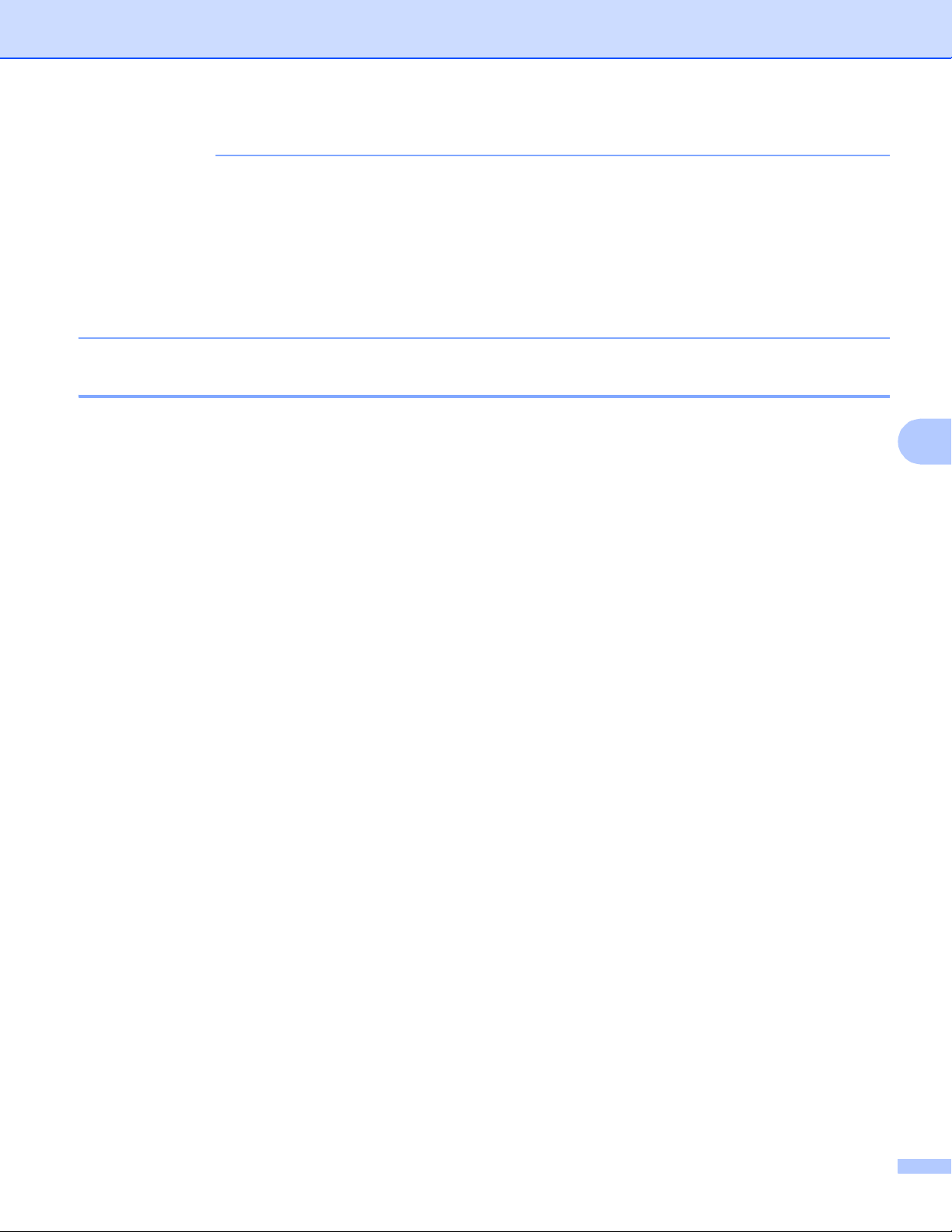
Internet FAX (MFC-9130CW, MFC-9140CDN, MFC-9330CDW et MFC-9340CDW : disponible en téléchargement)
REMARQUE
Pour bien recevoir la vérification de la transmission, vous devez configurer les paramètres suivants.
• Expéditeur
• Activez la Notification dans l’option Config TX cour.
• Réglez En-tête dans l’option Config Rc cour à Tout ou Sujet+De+A.
• Destinataire
• Activez la Notification dans l’option Config Rc cour.
Avis d’erreur 6
S’il se produit une erreur de livraison de courriel lors de l’envoi d’une télécopie Internet, le serveur de
messagerie renverra un avis d’erreur à l’appareil et le message d’erreur sera imprimé. En cas d’erreur lors
de la réception d’un message, un message d’erreur est imprimé (par exemple : « Le message transmis à la
machine n’était pas au format TIFF-F. »).
Pour bien recevoir l’avis d’erreur, vous devez régler l’En-tête de Config Rc cou. à Tout ou Sujet+De+A.
6
84
Page 91

7
REMARQUE
Fonctions de sécurité 7
Présentation 7
De nos jours, il existe d’innombrables menaces à la sécurité de votre réseau et des données qu’il achemine.
Votre appareil Brother emploie certains des plus récents protocoles de sécurité et de cryptage disponibles.
Ces fonctions peuvent être intégrées au plan global de sécurité de votre réseau pour aider à protéger vos
données et à prévenir les accès non autorisés à votre appareil. Ce chapitre vous explique comment les
configurer :
Vous pouvez configurer les fonctions de sécurité suivantes :
Gestion sécurisée de votre appareil en réseau à l'aide de SSL/TLS (consultez Gestion sécurisée de votre
appareil en réseau à l’aide de SSL/TLS uu page 98.)
Gestion sécurisée de votre appareil en réseau à l'aide du protocole SNMPv3 (consultez Gestion sécurisée
à l’aide de Gestion à partir du Web (navigateur Web) uu page 98 ou Gestion sécurisée à l’aide de
®
BRAdmin Professional 3 (Windows
Gestion sécurisée à l'aide de BRAdmin Professional 3 (pour Windows
l’aide de BRAdmin Professional 3 (Windows
) uu page 100.)
®
) uu page 100.)
®
) (consultez Gestion sécurisée à
7
Impression sécurisée de documents à l'aide de SSL/TLS (consultez Impression sécurisée de documents
à l’aide de SSL/TLS uu page 101.)
Envoi et réception de courriels en toute sécurité (Consultez Envoi ou réception de courriels en toute
sécurité uu page 102.)
Utilisation de l'authentification IEEE 802.1x (consultez Utilisation de l’authentification IEEE 802.1x
uu page 105.)
Certificat pour la gestion sécurisée (consultez Utilisation de certificats pour assurer la sécurité de l’appareil
uu page 86.)
Gestion de plusieurs certificats (consultez Gestion de plusieurs certificats uu page 97.)
Nous vous recommandons de désactiver les protocoles TELNET, FTP et TFTP. L'accès à l'appareil en
utilisant ces protocoles n'est pas sécurisé. (Pour savoir comment configurer les paramètres de protocole,
consultez Pour configurer les paramètres de l’appareil à l’aide de Gestion à partir du Web (navigateur
Web) uu page 58.) Si vous désactivez le protocole FTP, la fonction Numér. vers FTP est également
désactivée.
85
Page 92

Fonctions de sécurité
REMARQUE
REMARQUE
Utilisation de certificats pour assurer la sécurité de l’appareil7
Votre appareil Brother prend en charge l’utilisation de plusieurs certificats de sécurité pour permettre la
gestion, l’authentification et la communication sécurisées avec l’appareil. Les fonctions de certificat de
sécurité suivantes peuvent être utilisées avec l'appareil.
Communication SSL/TLS
Authentification IEEE 802.1x
Communication SSL pour SMTP/POP3
L'appareil Brother prend en charge les certificats suivants.
Certificat préinstallé
Votre appareil détient un certificat préinstallé et auto signé.
À l’aide de ce certificat, vous pouvez facilement utiliser la communication SSL/TLS sans avoir à créer ou
à installer un certificat.
Le certificat préinstallé et auto signé ne peut pas protéger vos communications de l’usurpation d’identité.
Pour accroître le niveau de sécurité, nous vous recommandons d’utiliser un certificat émis par une
organisation digne de confiance.
Certificat auto signé
Ce serveur d’impression émet son propre certificat. À l’aide de ce certificat, vous pouvez facilement utiliser
la communication SSL/TLS sans obtenir de certificat d’une AC. (Consultez Création et installation d’un
certificat uu page 88.)
Certificat d'une AC
Il existe deux méthodes permettant d'installer un certificat obtenu d'une AC. Si vous avez déjà un certificat
d’une AC ou si vous voulez utiliser un certificat d’une AC externe autorisée :
• Lorsque vous utilisez une demande CSR (Certificate Signing Request ou Demande de signature de
certificat) de ce serveur d'impression. (Consultez Pour créer un CSR uu page 89.)
• Lorsque vous importez un certificat et une clé privée. (Consultez Importation et exportation du certificat
et de la clé privée uu page 96.)
Certificat d'une AC
Si vous utilisez un certificat d’AC qui identifie l’AC (autorité de certification) et détient sa propre clé privée,
vous devez importer un certificat d’AC de l’AC avant la configuration. (Consultez Importation et exportation
du certificat d’une AC uu page 97.)
7
• Si vous avez l'intention d'utiliser la communication SSL/TLS, nous vous recommandons de contacter votre
administrateur système au préalable.
• Lorsque vous réinitialisez le serveur d'impression à ses paramètres par défaut, le certificat et la clé privée
installés sont supprimés. Si vous voulez conserver le même certificat et la même clé privée une fois le
serveur d'impression réinitialisé, exportez-les avant la réinitialisation et réinstallez-les. (Consultez Pour
exporter le certificat auto signé, le certificat émis par une AC et la clé privée uu page 96.)
86
Page 93
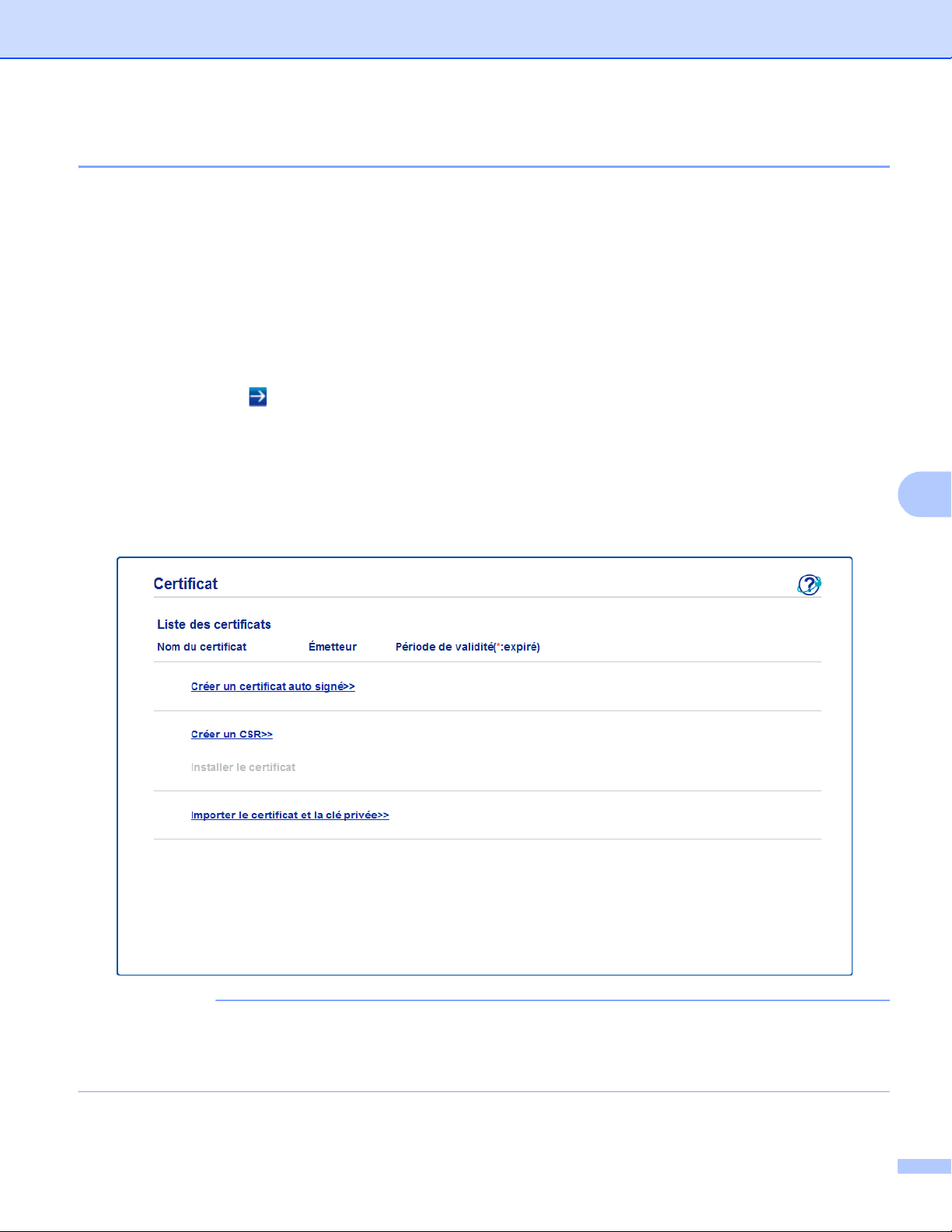
Fonctions de sécurité
REMARQUE
Configuration du certificat à l’aide de Gestion à partir du Web 7
Cette fonction peut uniquement être configurée à l'aide de Gestion à partir du Web. Pour accéder à la page
de configuration du certificat à l'aide de Gestion à partir du Web, procédez comme suit.
a Lancez votre navigateur Web.
b Tapez « vadresse IP de l’appareil/ » dans la barre d’adresse de votre navigateur (où « adresse IP
de l’appareil » est l’adresse IP de l’appareil ou le nom du serveur d’impression).
Par exemple : v192.168.1.2/
c Aucun mot de passe n’est requis par défaut. Si vous avez défini un mot de passe précédemment, entrez-
le et appuyez sur .
d Cliquez sur Réseau.
e Cliquez sur Sécurité.
f Cliquez sur Certificat.
g Vous pouvez configurer les paramètres du certificat à partir de l'écran ci-dessous.
7
• Les fonctions estompées et sans hyperlien ne sont pas disponibles.
• Pour obtenir des compléments d'information sur la configuration, reportez-vous au texte d'aide dans
Gestion à partir du Web.
87
Page 94
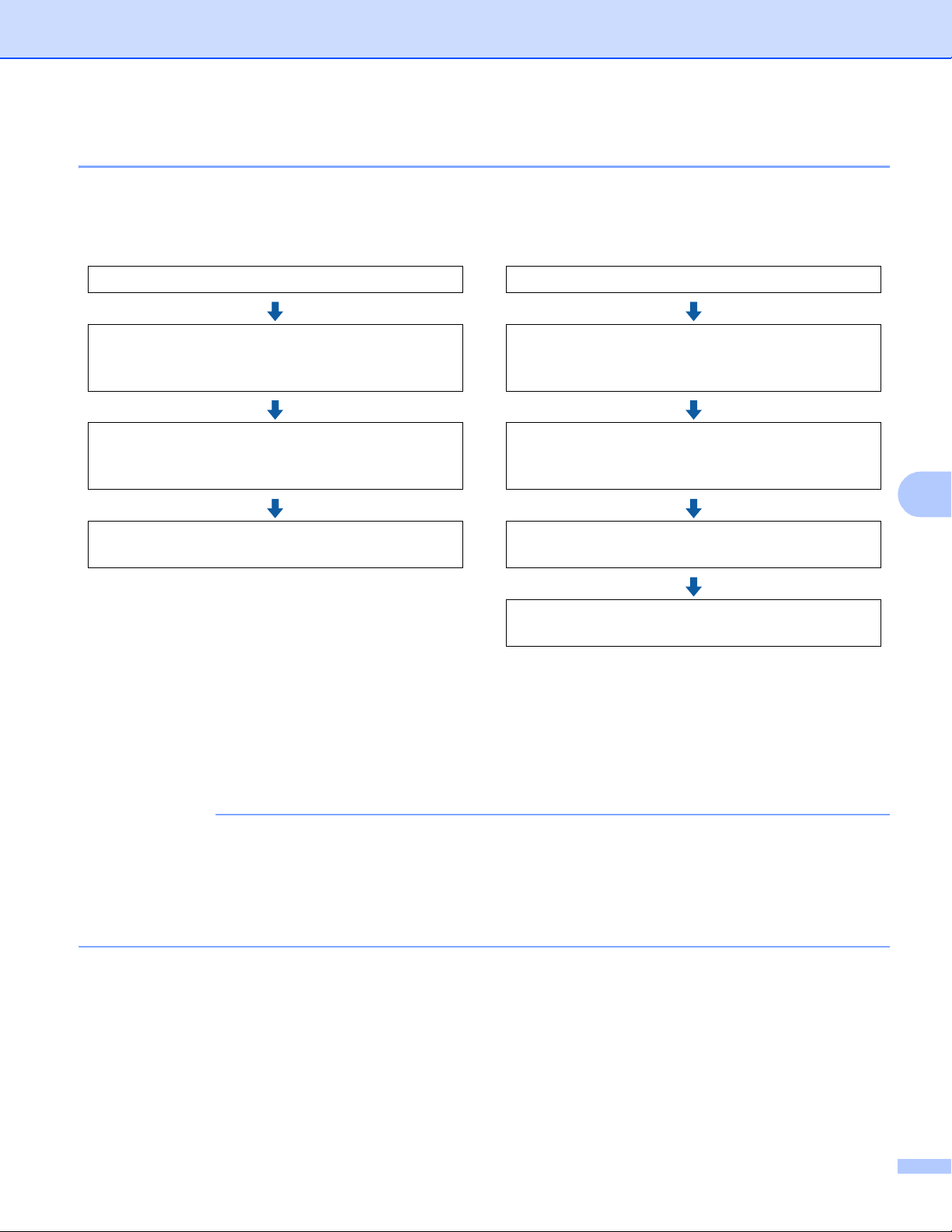
Fonctions de sécurité
REMARQUE
Création et installation d’un certificat 7
Tableau étape par étape pour la création et l’installation d’un certificat 7
certificat auto signé ou certificat d’une AC
Configuration d'un certificat auto signé à l'aide
de Gestion à partir du Web.
Création d'une demande CSR à l'aide de
Gestion à partir du Web. (Consultez page 89.)
(Consultez page 88.)
Installation du certificat auto signé sur votre
ordinateur. (Consultez page 91.)
Installation du certificat émis par l’AC pour votre
appareil Brother à l’aide de Gestion à partir du
Web. (Consultez page 90.)
Vous avez terminé la création et l'installation du
certificat.
Installation du certificat sur votre ordinateur.
(Consultez page 90.)
Vous avez terminé la création et l'installation du
certificat.
Pour créer et installer un certificat auto signé 7
a Cliquez sur Créer un certificat auto signé à la page Certificat.
b Entrez un Nom commun et une Date de validité.
7
• La longueur du Nom commun doit être inférieure à 64 caractères. Entrez un identifiant tel qu’une adresse
IP, un nom de nœud ou un nom de domaine à utiliser lorsque vous accédez à cet appareil par l’entremise
de la communication SSL/TLS. Le nom de nœud s’affiche par défaut.
• Un avertissement s'affiche si vous utilisez le protocole IPPS ou HTTPS et entrez dans l'URL un nom
différent du Nom commun qui a été utilisé pour le certificat auto signé.
c Vous pouvez sélectionner les paramètres Algorithme de clé publique et Algorithme de chiffrement
d Cliquez sur Envoyer.
à partir de la liste déroulante. Les paramètres par défaut sont RSA (2048 bits) pour
Algorithme de clé publique et SHA256 pour Algorithme de chiffrement.
88
Page 95
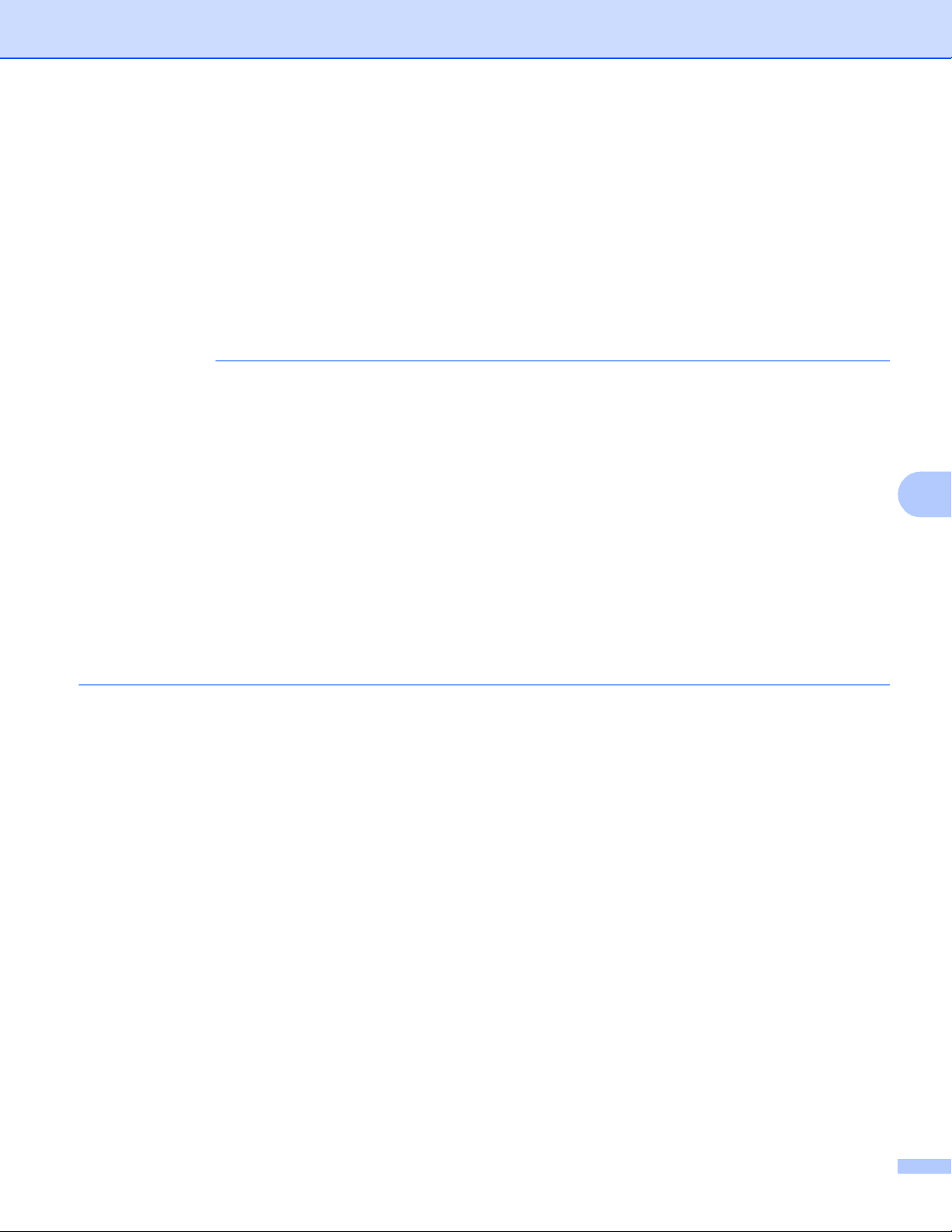
Fonctions de sécurité
REMARQUE
e Le certificat auto signé est créé et enregistré dans la mémoire de votre appareil.
Pour utiliser la communication SSL/TLS, le certificat auto signé doit également être installé sur votre
ordinateur. Pour plus d’informations, voir Pour installer le certificat auto signé sur votre ordinateur
uu page 91.
Pour créer un CSR 7
a Cliquez sur Créer un CSR à la page Certificat.
b Entrez un Nom commun et vos informations, telles que l’Organisation.
• Avant de créer la demande CSR, nous vous recommandons d'installer le certificat racine de l'AC sur votre
ordinateur.
• La longueur du Nom commun doit être inférieure à 64 caractères. Entrez un identifiant tel qu’une adresse
IP, un nom de nœud ou un nom de domaine à utiliser lorsque vous accédez à cette imprimante par
l’entremise de la communication SSL/TLS. Le nom de nœud s’affiche par défaut. Le Nom commun est
obligatoire.
• Un avertissement s'affiche si vous entrez dans l'URL un nom différent du Nom commun qui a été utilisé
pour le certificat.
7
• La longueur des champs Organisation, Unité d'organisation, Ville/localité et Département doit être
inférieure à 64 caractères.
• Le champ Pays est un code de pays ISO 3166 formé de deux caractères.
• Si vous configurez une extension de certificat X.509v3, cochez la case Configurer la partition étendue,
puis sélectionnez Automatique (Enregistrer IPv4) ou Manuel.
c Vous pouvez sélectionner les paramètres Algorithme de clé publique et Algorithme de chiffrement
à partir de la liste déroulante. Les paramètres par défaut sont RSA (2048 bits) pour
Algorithme de clé publique et SHA256 pour Algorithme de chiffrement.
d Cliquez sur Envoyer.
e Lorsque le contenu de la demande CSR s'affiche, cliquez sur Enregistrer pour enregistrer le fichier CSR
sur votre ordinateur.
89
Page 96

Fonctions de sécurité
REMARQUE
REMARQUE
f La demande CSR est maintenant créée.
• Suivez la politique de votre AC quant au mode d'envoi de la demande CSR à l'AC.
• Si vous utilisez l’Autorité de certification racine d’entreprise de Windows Server
vous recommandons d’utiliser le Serveur Web pour le modèle de certificat lorsque vous créez le certificat
client pour la gestion sécurisée. Si vous créez un certificat client pour un environnement IEEE 802.1x avec
l'authentification EAP-TLS, nous vous recommandons d'utiliser Utilisateur pour le modèle de certificat.
Pour de plus amples renseignements, consultez la page de communication SSL pour votre modèle sur le
site http://solutions.brother.com/
.
Pour installer le certificat sur votre appareil 7
Lorsque vous recevez le certificat de l'AC, suivez les étapes ci-dessous pour l'installer sur votre imprimante.
®
2003/2008/2012, nous
Seul le certificat émis avec la demande CSR de cet appareil peut être installé. Lorsque vous voulez créer
une autre demande CSR, assurez-vous d'installer d'abord le certificat. Vous devez installer le certificat sur
l’appareil avant de créer une autre demande CSR. Sinon, cette demande CSR ne sera pas valide.
a Cliquez sur Installer le certificat à la page Certificat.
b Spécifiez le fichier du certificat émis par une AC, puis cliquez sur Envoyer.
c Le certificat est maintenant créé et enregistré dans la mémoire de votre appareil.
Pour utiliser la communication SSL/TLS, le certificat racine de l'AC doit également être installé sur votre
ordinateur. Communiquez avez votre administrateur de réseau pour de plus amples renseignements sur
l'installation.
7
90
Page 97
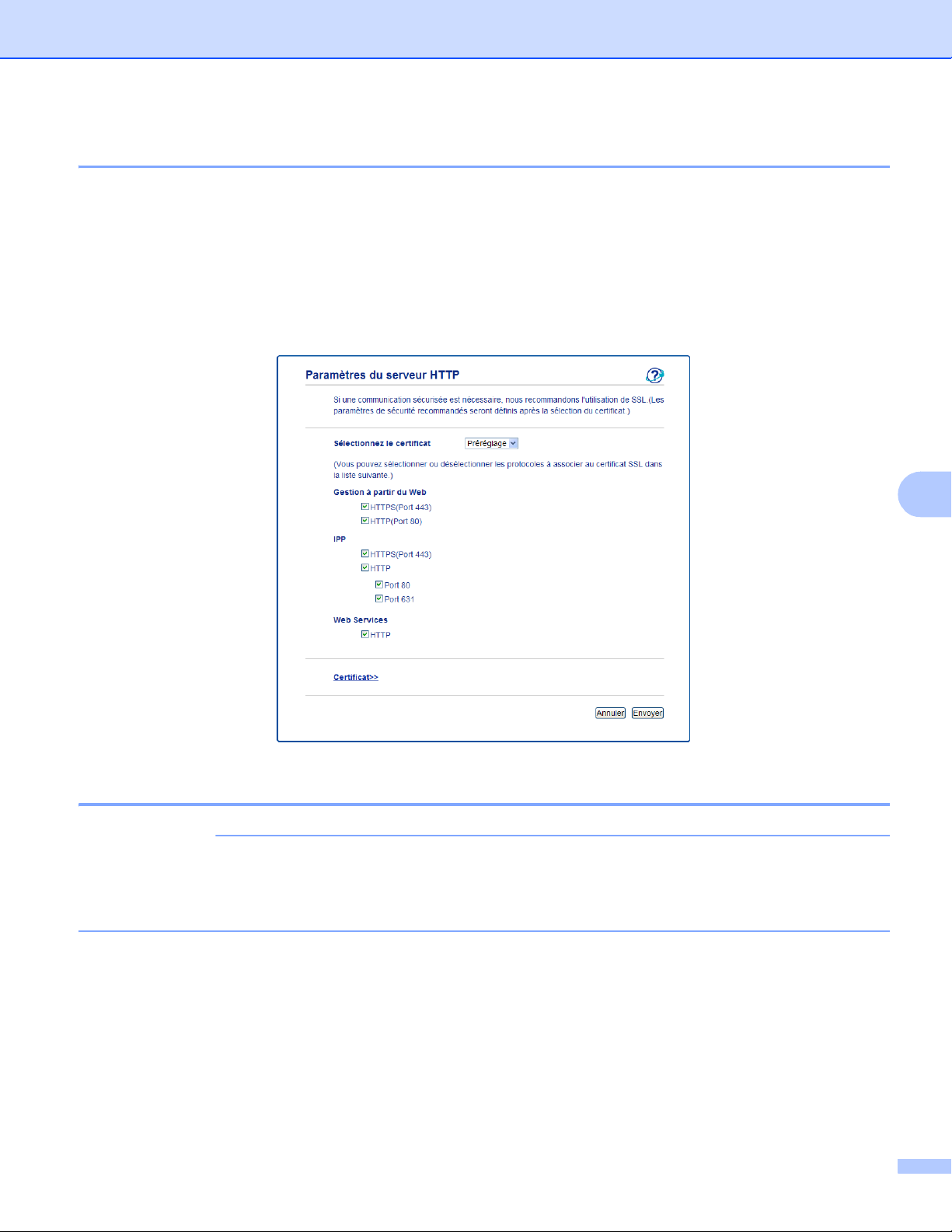
Fonctions de sécurité
REMARQUE
Sélection du certificat 7
Après avoir installé le certificat, suivez les étapes ci-dessous pour sélectionner le certificat que vous
souhaitez utiliser.
a Cliquez sur Réseau.
b Cliquez sur Protocole.
c Cliquez sur Paramètres du serveur HTTP, puis sélectionnez le certificat à partir de la liste déroulante
Sélectionnez le certificat.
7
Pour installer le certificat auto signé sur votre ordinateur 7
• Les étapes suivantes s’appliquent à Windows® Internet Explorer®. Si vous utilisez un navigateur Web
différent, suivez les instructions fournies avec ce navigateur Web.
• Vous devez disposer des droits d’administrateur pour installer le certificat auto signé.
91
Page 98

Fonctions de sécurité
REMARQUE
Pour les utilisateurs de Windows Vista®, Windows®7, Windows®8, Windows Server®2008 et
®
Windows Server
2012 qui disposent des droits d’administrateur 7
a (Windows Vista
®
/Windows®7/Windows Server®2008)
Cliquez sur le bouton et sur Tous les programmes.
®
(Windows
8)
Cliquez avec le bouton droit de la souris sur l’icône (Internet Explorer) dans la barre des tâches.
(Windows Server
®
2012)
Cliquez sur (Internet Explorer), puis cliquez avec le bouton droit de la souris sur l’icône
(Internet Explorer) s’affichant dans la barre des tâches.
b Cliquez avec le bouton droit de la souris sur Internet Explorer, puis cliquez sur Exécuter en tant
qu'administrateur.
7
Si l’écran Contrôle de compte d'utilisateur s’affiche,
(Windows Vista
(Windows
®
) Cliquez sur Continuer (Autoriser).
®
7/Windows®8) Cliquez sur Oui.
92
Page 99

Fonctions de sécurité
c Tapez « https://adresse IP de l’appareil/ » dans le navigateur pour accéder à votre appareil (où
« adresse IP de l’appareil » est l’adresse IP de l’appareil ou le nom de nœud que vous avez attribué au
certificat.)
Cliquez ensuite sur Poursuivre avec ce site Web (non recommandé)..
7
d Sélectionnez Erreur de certificat, puis cliquez sur Afficher les certificats. Pour le reste des
instructions, suivez les étapes de l'étape d à la section Pour les utilisateurs de Windows®XP et
Windows Server
®
2003 uu page 94.
93
Page 100

Fonctions de sécurité
Pour les utilisateurs de Windows®XP et Windows Server®2003 7
a Lancez votre navigateur Web.
b Tapez « https://adresse IP de l’appareil/ » dans le navigateur pour accéder à votre appareil (où
« adresse IP de l’appareil » est l’adresse IP ou le nom de nœud que vous avez attribué au certificat).
c Lorsque la boîte de dialogue d’alerte de sécurité s’affiche, effectuez l’une des opérations suivantes :
Cliquez sur Poursuivre avec ce site Web (non recommandé).. Sélectionnez Erreur de certificat,
puis cliquez sur Afficher les certificats.
d Cliquez sur Installer le certificat... dans l'onglet Général.
7
e Lorsque l'écran Assistant Importation de certificat s'affiche, cliquez sur Suivant.
f Vous devez spécifier un emplacement pour installer le certificat. Nous vous recommandons de
sélectionner Placer tous les certificats dans le magasin suivant, puis cliquez sur Parcourir....
94
